Page 1

7500 Series 用户手册
2007 年 5 月 www.lexmark.com
Page 2

安全信息
请只使用随同此产品提供的电源和电源线,或者使用经过制造商认证的电源和电源线作为替代。
请将电源线连接在产品附近、使用方便且正确接地的电源插座上。
当心:请不要扭曲、捆绑、挤压电源线,或者在电源线上放置重物。请不要使电源线磨损或受压。请不要将电源线塞在物体之间,例
如家具和墙壁之间。如果错误地使用电源线,可能会产生火灾或电击危险。请定期检查电源线,及时发现误用的情况。在检查电源线
之前,请先从电源插座上断开。
有关操作说明书中未提及的其他服务或维修,请向专业的服务人员咨询。
本产品使用特定的 Lexmark 零部件,并按照严格的世界安全标准来设计、测试及验证。一些零部件的安全特性可能并非总是很明显。对于
更换其他厂家零部件所造成的不良后果,Lexmark 概不负责。
当心:请不要在雷雨天气时使用传真功能。请不要在雷雨天气时安装此产品,或者进行任何电线/电缆连接(例如电源线,电话线
等)。
请保留这些安全指导。
Page 3

目录
安全信息...........................................................................................................................2
序言................................................................................................................................13
查找有关打印机的信息.......................................................................................................................13
无线网络兼容性.................................................................................................................................16
操作系统通告.....................................................................................................................................16
安装打印机.....................................................................................................................17
检查包装箱内容.................................................................................................................................17
了解打印机的部件..............................................................................................................................18
安装打印机(单独使用)...................................................................................................................20
为实现传真功能准备好打印机............................................................................................................26
使用 RJ11 适配器 ....................................................................................................................................... 26
选择传真连接..............................................................................................................................................29
连接到电话答录机.......................................................................................................................................29
直接连接到墙壁电话线插座 ........................................................................................................................ 31
直接连接到墙壁电话线插座(德国).......................................................................................................... 31
连接到带有调制解调器的计算机 .................................................................................................................32
连接到电话机..............................................................................................................................................33
连接在交换机上时发送传真 ........................................................................................................................ 34
使用数字电话服务.......................................................................................................................................35
了解操作面板.....................................................................................................................................35
使用操作面板..............................................................................................................................................35
浏览操作面板菜单.......................................................................................................................................38
安装其他语言的操作面板............................................................................................................................ 40
了解“设置”菜单和子菜单 ........................................................................................................................ 41
安装打印机软件.................................................................................................................................42
了解打印机软件.................................................................................................................................43
打开或关闭打印事件的语音通知........................................................................................................45
安装内部无线打印服务器...................................................................................................................46
Wi-Fi 指示灯表示什么?....................................................................................................................47
安全性信息.........................................................................................................................................47
网络................................................................................................................................48
普通网络............................................................................................................................................48
网络概述 .....................................................................................................................................................48
普通家用网络配置.......................................................................................................................................48
我需要什么信息?哪里可以找到?.............................................................................................................. 50
查找 MAC 地址 ........................................................................................................................................... 50
打印网络设置页 .......................................................................................................................................... 50
3
Page 4

无线网络............................................................................................................................................51
查找 IP 地址................................................................................................................................................51
指定 IP 地址................................................................................................................................................51
配置 IP 地址................................................................................................................................................51
查找信号强度..............................................................................................................................................52
无线网络的类型 .......................................................................................................................................... 52
有关使用网络适配器的提示 ........................................................................................................................ 52
高级无线设置.....................................................................................................................................53
使用 Windows 创建点对点无线网络............................................................................................................53
使用 Windows 向现有的点对点无线网络中添加打印机...............................................................................54
装入纸张和文档原件.......................................................................................................55
装入纸张............................................................................................................................................55
使用自动纸张类型传感器...................................................................................................................55
装入信封............................................................................................................................................55
装入标签纸.........................................................................................................................................56
装入贺卡专用纸、索引卡、照片卡和明信片......................................................................................56
装入透明胶片.....................................................................................................................................57
装入热转印纸.....................................................................................................................................57
装入自定义尺寸的纸张.......................................................................................................................57
装入横幅纸.........................................................................................................................................58
将文档原件放置在扫描仪玻璃上........................................................................................................58
将文档原件装入自动文档传送器(ADF)内...........................................................................................59
使用“纸张处理”子菜单...................................................................................................................60
打印................................................................................................................................61
打印基本文档.....................................................................................................................................61
打印文档 .....................................................................................................................................................61
打印网页 .....................................................................................................................................................61
打印网页中的照片或图像............................................................................................................................ 62
打印多份文档..............................................................................................................................................62
逐份打印 .....................................................................................................................................................63
先打印最后一页(倒序打印)..................................................................................................................... 63
将多页文档打印到一张纸上(合并打印)...................................................................................................63
了解“打印文件模式”菜单 ........................................................................................................................ 63
从可移动存储设备中打印文件..................................................................................................................... 64
暂停打印作业..............................................................................................................................................65
取消打印作业..............................................................................................................................................65
打印特殊文档.....................................................................................................................................65
选择适当的特殊类型纸张............................................................................................................................ 65
打印信封 .....................................................................................................................................................65
打印贺卡、索引卡、照片卡和明信片.......................................................................................................... 66
将文档打印成海报.......................................................................................................................................66
4
Page 5

将一个图像打印成多页的海报..................................................................................................................... 67
打印手册 .....................................................................................................................................................67
装订成手册.................................................................................................................................................. 67
打印自定义尺寸的纸张................................................................................................................................68
打印热转印纸..............................................................................................................................................68
打印透明胶片..............................................................................................................................................68
打印横幅 .....................................................................................................................................................69
在纸张的双面进行打印.......................................................................................................................69
了解双面打印功能.......................................................................................................................................69
自动在纸张的双面进行打印 ........................................................................................................................ 70
手动在纸张的双面进行打印 ........................................................................................................................ 70
改变打印机设置.................................................................................................................................71
保存和删除打印设置 ................................................................................................................................... 71
使用“改变打印机默认设置”子菜单.......................................................................................................... 71
恢复打印机软件默认设置............................................................................................................................ 72
使用“改变打印文件默认设置”子菜单 ...................................................................................................... 72
恢复出厂默认设置.......................................................................................................................................72
保存设置 .....................................................................................................................................................73
操作照片.........................................................................................................................74
获取和管理照片.................................................................................................................................74
插入存储卡.................................................................................................................................................. 74
插入闪存驱动器 .......................................................................................................................................... 75
从 PictBridge 兼容数码相机中打印照片 ...................................................................................................... 76
了解“照片存储卡模式”菜单..................................................................................................................... 77
了解“PictBridge 默认打印设置”菜单 .......................................................................................................79
使用“改变 PictBridge 默认设置”子菜单...................................................................................................79
使用“改变照片默认设置”子菜单.............................................................................................................. 79
使用操作面板将存储设备中的照片传送到计算机........................................................................................ 80
使用计算机从存储卡中传送所有的照片 ...................................................................................................... 80
使用计算机从存储卡中传送所选的照片 ...................................................................................................... 81
使用计算机从光盘或闪存驱动器中传送所选的照片 .................................................................................... 81
将存储卡中的照片传送到闪存驱动器中 ...................................................................................................... 82
改变 Productivity Studio“临时文件”设置................................................................................................. 82
改变 Productivity Studio“搜索的文件夹”设置.......................................................................................... 82
改变 Productivity Studio“照片库”设置 ....................................................................................................83
改变 Productivity Studio“传送设置” ........................................................................................................ 83
编辑照片............................................................................................................................................83
使用操作面板编辑照片................................................................................................................................83
剪裁照片 .....................................................................................................................................................84
旋转照片 .....................................................................................................................................................84
改变照片的分辨率/尺寸............................................................................................................................ 84
对照片进行一次单击自动调整..................................................................................................................... 85
去除照片中的红眼效果................................................................................................................................85
模糊/锐化照片 .......................................................................................................................................... 85
增强照片效果..............................................................................................................................................85
5
Page 6

调节照片的色度/饱和度............................................................................................................................ 86
改变照片或图像的灰度数值 ........................................................................................................................ 86
去除照片中的斑点.......................................................................................................................................86
改变照片的“亮度/对比度”设置.............................................................................................................. 86
为照片添加彩色效果 ................................................................................................................................... 87
改变照片的“曝光”设置............................................................................................................................ 87
从扫描的照片、杂志或报纸中去除波浪状图案............................................................................................ 87
打印照片............................................................................................................................................88
使用计算机打印光盘或可移动存储设备中的照片........................................................................................ 88
在 Productivity Studio 中浏览/打印照片.................................................................................................... 88
打印照片组合..............................................................................................................................................89
创建照片贺卡..............................................................................................................................................89
打印一张照片或所选的照片 ........................................................................................................................ 90
打印存储设备中所有的照片 ........................................................................................................................ 90
使用样张页打印保存在存储设备中的照片...................................................................................................91
使用 PictBridge 兼容数码相机控制打印照片............................................................................................... 92
使用 DPOF 从数码相机中打印照片............................................................................................................. 92
创建幻灯片.........................................................................................................................................93
创建并浏览幻灯片.......................................................................................................................................93
在操作面板显示屏上浏览照片幻灯片.......................................................................................................... 93
复印................................................................................................................................94
进行复印............................................................................................................................................94
进行彩色或黑白复印..........................................................................................................................94
在纸张的双面进行复印.......................................................................................................................94
复印照片............................................................................................................................................95
使用计算机复印照片..........................................................................................................................96
调整复印质量.....................................................................................................................................96
调整复印的深浅.................................................................................................................................97
使用操作面板进行逐份复印...............................................................................................................97
在一页纸上复制图像..........................................................................................................................98
将多页文档复印到一张纸上(合并打印)..........................................................................................98
放大或缩小图像.................................................................................................................................99
了解“复印模式”菜单.......................................................................................................................99
使用“改变复印默认设置”子菜单...................................................................................................100
改变默认复印设置............................................................................................................................101
扫描..............................................................................................................................102
扫描文档..........................................................................................................................................102
使用计算机扫描文档........................................................................................................................102
扫描文档并编辑其中的文本.............................................................................................................103
扫描图像并进行编辑........................................................................................................................103
6
Page 7

扫描照片到照片库............................................................................................................................103
使用计算机同时扫描多张照片..........................................................................................................104
使用扫描的图像创建 PDF................................................................................................................104
取消扫描作业...................................................................................................................................105
使用计算机定制扫描设置.................................................................................................................105
了解“扫描模式”菜单.....................................................................................................................105
使用“改变扫描默认设置”子菜单...................................................................................................106
改变默认扫描设置............................................................................................................................106
通过网络扫描至您的计算机.............................................................................................................107
将扫描的图像保存到计算机上..........................................................................................................108
改变 Productivity Studio“扫描设置”.............................................................................................108
在电子邮件中添加新的文件.............................................................................................................109
在电子邮件中添加新的扫描图像......................................................................................................109
扫描文档或图像,并通过电子邮件发送出去....................................................................................109
改变 Productivity Studio“电子邮件界面”设置...............................................................................110
传真..............................................................................................................................111
发送传真..........................................................................................................................................111
输入传真号码............................................................................................................................................111
使用软件发送传真.....................................................................................................................................112
使用操作面板发送传真..............................................................................................................................113
收听电话时发送传真(免提拨号)............................................................................................................ 113
在预定的时间发送群组传真 ...................................................................................................................... 114
接收传真..........................................................................................................................................115
手动接收传真............................................................................................................................................115
接收双面传真............................................................................................................................................115
设置传真手动应答码 ................................................................................................................................. 115
使用操作面板使用来电显示 ...................................................................................................................... 116
使用软件使用来电显示..............................................................................................................................116
自动接收传真............................................................................................................................................117
使用电话答录机接收传真.......................................................................................................................... 117
转发传真..........................................................................................................................................117
使用电话簿.......................................................................................................................................118
使用操作面板电话簿 ................................................................................................................................. 118
使用计算机电话簿.....................................................................................................................................119
定制传真设置...................................................................................................................................119
使用传真设置应用程序定制设置 ............................................................................................................... 119
了解“传真模式”菜单..............................................................................................................................121
使用“改变传真默认设置”子菜单............................................................................................................ 122
打印传真设置列表.....................................................................................................................................124
设置传真页脚............................................................................................................................................124
使用操作面板创建传真封面页................................................................................................................... 124
7
Page 8

阻止垃圾传真............................................................................................................................................125
阻止对传真设置进行不必要的改变............................................................................................................ 125
使用传真解决方案软件..............................................................................................................................126
设置拨号前缀............................................................................................................................................127
设置特色铃声............................................................................................................................................127
设置自动接收传真之前的铃响数目............................................................................................................ 127
设置快速拨号............................................................................................................................................128
打印传真活动报告............................................................................................................................128
维护打印机...................................................................................................................129
了解“维护”菜单............................................................................................................................129
安装打印墨盒...................................................................................................................................129
取出旧的打印墨盒............................................................................................................................131
再填充打印墨盒...............................................................................................................................132
使用原装 Lexmark 打印墨盒............................................................................................................132
校正打印墨盒...................................................................................................................................132
清洗打印墨盒喷头............................................................................................................................133
擦洗打印墨盒的喷头和触点.............................................................................................................133
维护打印墨盒...................................................................................................................................134
擦洗扫描仪玻璃...............................................................................................................................134
清洗打印机的外壳............................................................................................................................134
订购耗材..........................................................................................................................................135
订购打印墨盒............................................................................................................................................135
订购纸张和其他耗材 ................................................................................................................................. 135
问题解答.......................................................................................................................137
安装问题解答...................................................................................................................................137
显示屏上的文字是错误的语言................................................................................................................... 137
电源指示灯不亮 ........................................................................................................................................137
软件不能安装............................................................................................................................................138
页面不能打印............................................................................................................................................139
解决打印机通讯问题 ................................................................................................................................. 140
了解警告级别............................................................................................................................................141
反安装并重新安装软件..............................................................................................................................141
启用 USB 端口..........................................................................................................................................141
无线问题解答...................................................................................................................................142
如何找到我的网络所使用的安全类型? ....................................................................................................142
检查您的安全密钥.....................................................................................................................................142
无线网络打印机不打印..............................................................................................................................142
Wi-Fi 指示灯不亮 ...................................................................................................................................... 144
在安装过程中,Wi-Fi 指示灯闪烁橙色......................................................................................................144
Wi-Fi 指示灯是橙色的 ............................................................................................................................... 146
无线打印机不能工作 ................................................................................................................................. 146
安装后改变无线设置 ................................................................................................................................. 147
8
Page 9

将内部无线打印服务器恢复为出厂默认设置 .............................................................................................147
在安装过程中,网络打印机没有显示在打印机选择列表中........................................................................148
打印机无法连接到无线网络 ...................................................................................................................... 148
在安装过程中,无线设置应用程序无法与打印机进行通讯(仅限于 Windows 用户) .............................. 150
检查您的网络名称(仅限于 Windows 用户) ........................................................................................... 150
使用 ping 命令测试无线接入点 ................................................................................................................. 150
使用 ping 命令测试您的打印机 ................................................................................................................. 151
运行无线设置应用程序(仅限于 Windows 用户).................................................................................... 152
安装后改变无线设置(仅限于 Windows 用户)........................................................................................ 152
检查打印机端口(仅限于 Windows 用户)............................................................................................... 152
打印问题解答...................................................................................................................................152
当使用 PictBridge 兼容数码相机时,4 x 6 英寸(10 x 15 厘米)照片只打印了一部分 ............................ 152
提高打印质量............................................................................................................................................153
文字或图像的质量非常差.......................................................................................................................... 154
打印页边缘处的打印质量非常差 ............................................................................................................... 154
打印速度慢................................................................................................................................................ 156
文档或照片只打印了一部分 ...................................................................................................................... 156
照片出现污迹或刮痕 ................................................................................................................................. 156
检查打印墨盒............................................................................................................................................156
墨水量好像不正确.....................................................................................................................................157
墨水量好像下降很快 ................................................................................................................................. 157
打印出空白页或不正确的结果................................................................................................................... 157
缺少字符或出现意想不到的字符 ............................................................................................................... 158
打印结果中的颜色较浅,或者与屏幕上显示的颜色不同 ........................................................................... 158
照片/光面纸或透明胶片粘在一起............................................................................................................ 158
打印页中出现不同的字体.......................................................................................................................... 159
打印结果太黑或有污迹..............................................................................................................................159
打印的字符不正规或者没有对齐 ............................................................................................................... 159
打印页中出现深浅交替的条纹................................................................................................................... 160
透明胶片或照片中包含白色条纹 ............................................................................................................... 160
垂直方向的直线不平滑..............................................................................................................................160
打印的图像或黑色区域中包含白色条纹 ....................................................................................................161
检查打印机的状态.....................................................................................................................................161
设置未保存................................................................................................................................................ 162
检查打印机是否准备就绪.......................................................................................................................... 162
检查“后台打印设置”..............................................................................................................................163
解决字体问题............................................................................................................................................163
打印机正在打印另一项打印作业 ............................................................................................................... 163
“准备就绪”或“正在打印”状态 ............................................................................................................. 163
打印测试页................................................................................................................................................ 164
不打印测试页............................................................................................................................................164
检查端口设置............................................................................................................................................165
外接打印服务器不工作..............................................................................................................................165
拆除外接打印服务器 ................................................................................................................................. 165
电缆没有连接、松动了或损坏了 ............................................................................................................... 165
打印机接通电源,但是不打印................................................................................................................... 166
打印机正在尝试打印到文件 ...................................................................................................................... 166
9
Page 10

打印机在对等网络环境中无法与计算机进行通讯......................................................................................166
打印机无法与计算机进行通讯................................................................................................................... 168
有关复印、扫描或传真的问题................................................................................................................... 168
连接了错误的打印机 ................................................................................................................................. 168
升级打印机软件 ........................................................................................................................................168
双向通讯没有建立.....................................................................................................................................169
输出结果质量非常差或者不正确 ............................................................................................................... 169
无法使用 PictBridge 从数码相机打印........................................................................................................169
卡纸和进纸错误问题解答.................................................................................................................170
如何清除和避免卡纸 ................................................................................................................................. 170
双面打印器工作不正常..............................................................................................................................170
双面打印纸张类型错误..............................................................................................................................170
当前的纸张尺寸不支持双面打印 ............................................................................................................... 171
当前的纸张类型不支持双面打印 ............................................................................................................... 171
打印机内发生卡纸.....................................................................................................................................171
纸张支架处发生卡纸 ................................................................................................................................. 171
纸张或特殊介质进纸错误.......................................................................................................................... 171
打印纸张、信封或特殊介质时打印机不进纸 .............................................................................................172
横幅纸卡纸................................................................................................................................................ 173
打印机仍然卡纸 ........................................................................................................................................173
自动文档传送器(ADF)内发生卡纸.............................................................................................................173
双面打印器内发生卡纸..............................................................................................................................174
存储卡问题解答...............................................................................................................................175
存储卡无法插入 ........................................................................................................................................175
插入存储卡后没有任何反应 ...................................................................................................................... 175
无法从存储卡或闪存驱动器中打印文件 ....................................................................................................176
无法通过无线网络从存储卡传送照片........................................................................................................ 176
复印问题解答...................................................................................................................................177
打印机不能复印或者没有反应................................................................................................................... 177
扫描仪部分没有关闭 ................................................................................................................................. 177
复印的质量非常差.....................................................................................................................................177
复印结果与原件不同 ................................................................................................................................. 178
文档或照片只复印了一部分 ...................................................................................................................... 179
扫描问题解答...................................................................................................................................179
打印机不能扫描或者没有反应................................................................................................................... 179
扫描不成功................................................................................................................................................ 180
扫描任务花费很长的时间或者导致死机 ....................................................................................................180
扫描的质量非常差.....................................................................................................................................180
文档或照片只扫描了一部分 ...................................................................................................................... 181
无法通过网络扫描至计算机 ...................................................................................................................... 181
传真问题解答...................................................................................................................................181
无法发送或接收传真 ................................................................................................................................. 181
可以发送但是无法接收传真 ...................................................................................................................... 183
可以接收但是无法发送传真 ...................................................................................................................... 184
接收的传真是空白的 ................................................................................................................................. 185
接收的传真打印质量非常差 ...................................................................................................................... 186
10
Page 11

来电显示信息没有显示..............................................................................................................................186
传真错误 ...................................................................................................................................................186
远程传真错误............................................................................................................................................187
电话线占线................................................................................................................................................ 187
电话线路错误............................................................................................................................................188
连接失败 ...................................................................................................................................................188
不支持的纸张尺寸.....................................................................................................................................189
不支持的传真模式 ....................................................................................................................................189
无应答....................................................................................................................................................... 190
打印机显示屏上的错误信息.............................................................................................................190
校正错误 ...................................................................................................................................................190
打印墨盒错误(1102、1203、1204 或 120F)........................................................................................ 191
黑色墨水量偏低/彩色墨水量偏低/照片墨水量偏低...............................................................................191
清除拖车堵塞............................................................................................................................................191
顶盖打开 ...................................................................................................................................................192
错误 1104 ................................................................................................................................................. 192
左侧的打印墨盒错误/右侧的打印墨盒错误 .............................................................................................192
左侧的打印墨盒不正确/右侧的打印墨盒不正确......................................................................................192
缺少左侧的打印墨盒/缺少右侧的打印墨盒 .............................................................................................193
内存错误 ...................................................................................................................................................193
没有选择图像............................................................................................................................................193
没有选择照片/纸张尺寸.......................................................................................................................... 194
无法检测到样张页.....................................................................................................................................194
没有样张页信息 ........................................................................................................................................194
没有检测到有效的照片图像文件 ............................................................................................................... 194
一次只能选择一种照片增强功能 ............................................................................................................... 194
一次只能选择一种照片/纸张尺寸选项 ....................................................................................................194
纸张或照片尺寸错误 ................................................................................................................................. 194
PictBridge 通讯错误..................................................................................................................................194
请取出存储卡............................................................................................................................................194
一些照片被主机从存储卡中删除了............................................................................................................ 194
读取存储卡时出现了问题.......................................................................................................................... 195
计算机屏幕上的错误信息.................................................................................................................195
清除错误信息............................................................................................................................................195
缺少左侧/右侧的打印墨盒 ...................................................................................................................... 195
无法通讯 ...................................................................................................................................................195
一般打印问题............................................................................................................................................195
墨水量偏低................................................................................................................................................ 196
内存不足 ...................................................................................................................................................196
缺纸 .......................................................................................................................................................... 196
修复打印失败............................................................................................................................................196
在存储卡中发现不支持的文件类型............................................................................................................ 196
卡纸 .......................................................................................................................................................... 196
查找到多台打印机.....................................................................................................................................197
打印文件错误............................................................................................................................................197
11
Page 12

通告..............................................................................................................................198
产品信息..........................................................................................................................................198
版本通告..........................................................................................................................................198
European EC directives conformity statement for radio products...................................................199
能源消耗..........................................................................................................................................202
网络术语表...................................................................................................................206
索引..............................................................................................................................208
12
Page 13

序言
查找有关打印机的信息
快速安装指南
说明: 哪里可以找到:
快速安装指南
件和软件的指导。
可以为您提供有关安装打印机硬
您可以从打印机包装箱内或者在 Lexmark 国际互联网站
www.lexmark.com 上找到此文档。
用户手册
说明: 哪里可以找到:
用户手册
(Windows 操作系统)的指导,以及有关使用打印机
的一些基本指导。
注意:如果您的打印机支持 Macintosh(英文版)操
作系统,请参阅 Mac Help:
1 在 Finder 桌面上双击 Lexmark 7500 Series 文件
2 双击打印机 Help 图标。
可以为您提供有关安装打印机硬件和软件
夹。
您可以从打印机包装箱内或者在 Lexmark 国际互联网站
www.lexmark.com 上找到此文档。
13
Page 14

用户手册:完全版
说明: 哪里可以找到:
用户手册:完全版
导以及其他方面的信息,例如:
可以为您提供有关使用打印机的指
• 使用软件(Windows 操作系统)
• 装入纸张
• 打印
• 操作照片
• 扫描(如果您的打印机支持)
• 复印(如果您的打印机支持)
• 传真(如果您的打印机支持)
• 维护打印机
• 将打印机连接到网络中(如果您的打印机支持)
• 解决打印、复印、扫描、传真、卡纸和进纸等问题
注意:如果您的打印机支持 Macintosh(英文版)操作
系统,请参阅 Mac Help:
1 在 Finder 桌面上双击 Lexmark 7500 Series 文件
夹。
2 双击打印机 Help 图标。
当您安装了打印机软件之后,
安装。
用户手册:完全版
也已同时
1 根据您的操作系统选择操作:
• Windows Vista:单击 。
• Windows XP 和更早的操作系统:单击“开始”。
2 单击“开始 程序或所有程序 Lexmark 7500
Series”。
3 单击“用户手册”。
如果您的计算机桌面上没有
指导进行操作:
用户手册
图标,请按照以下的
1 插入驱动软件光盘。
安装界面将会出现。
注意:如有必要,Windows Vista:单击“
所有程序 运行”,Windows XP 和更早的操作系
统:单击“开始 运行”,然后输入 D:\setup,其中
D 是您的光盘驱动器的盘符。
2 单击“文档”。
3 单击“浏览用户手册(包含安装问题解答)”。
4 单击“是”。
用户手册
户手册:完全版
您也可以在 Lexmark 国际互联网站 www.lexmark.com 上
找到此文档。
图标将被添加到您的计算机桌面上,并且
在计算机屏幕上打开。
用
Lexmark 解决方案中心
说明: 哪里可以找到:
Lexmark 解决方案中心包含在您的光盘中。如果您的
打印机连接在计算机上,此软件将会和其他的软件一
起安装。
如要打开 Lexmark 解决方案中心:
1 根据您的操作系统选择操作:
• Windows Vista:单击 。
• Windows XP 和更早的操作系统:单击“开始”。
2 单击“开始 程序或所有程序 Lexmark 7500
Series”。
3 单击“Lexmark 解决方案中心”。
14
Page 15

用户技术支持
说明: 哪里可以找到:(北美) 哪里可以找到:(其他地区)
电话技术支持 请拨打我们的电话:
• 美国:1-800-332-4120
周一–周五(早上 8:00–晚上 11:00 东部
时间)
周六(中午–下午 6:00 东部时间)
• 加拿大:1-800-539-6275
英语
周一–周五(早上 8:00–晚上 11:00
东部时间)
周六(中午–下午 6:00 东部时间)
法语
周一–周五(早上 9:00–晚上 7:00
东部时间)
• 墨西哥:01-800-253-9627
周一–周五(早上 8:00–晚上 8:00 东部时
间)
注意:技术支持电话号码和服务时间可能会随
时改变,恕不另行通知。如要获取最新的电话
号码,请参阅随同您的打印机一起提供的质量
保证手册。
电子邮件技术支持 如要获取电子邮件技术支持,请访问我们的网
站 www.lexmark.com。
1 单击 CUSTOMER SUPPORT。
2 单击 Technical Support。
3 选择您的打印机类型。
4 选择您的打印机型号。
5 在 Support Tools 区域中单击 e-Mail
Support。
6 完整地填写表格,然后单击 Submit
Request。
在不同的国家/地区,电话号码和支持时间会
有所不同。
请访问我们的国际互联网站
www.lexmark.com。选择国家或地区,然后
单击 Customer Support 链接。
注意:如要获取更多有关联系 Lexmark 的信
息,请参阅随同您的打印机一起提供的质量保
证手册。
在不同的国家/地区,电子邮件技术支持会有
所不同,有些国家/地区可能不提供此服务。
请访问我们的国际互联网站
www.lexmark.com。选择国家或地区,然后
单击 Customer Support 链接。
注意:如要获取更多有关联系 Lexmark 的信
息,请参阅随同您的打印机一起提供的质量保
证手册。
有限质量保证
说明: 哪里可以找到:(美国) 哪里可以找到:(其他地
区)
有限质量保证信息
Lexmark International, Inc.提供以下的
有限质量保证:此打印机在购买之后的
12 个月内不会出现材料或者工艺上的
缺陷。
如要了解有限质量保证的限制和条件,请参阅
随同此打印机一起的有限质量保证声明,或者
访问我们的网站 www.lexmark.com。
1 单击 CUSTOMER SUPPORT。
2 单击 Warranty Information。
在不同的国家/地区,质量
保证信息会有所不同。请参
阅随同您的打印机一起提供
的质量保证手册。
3 在 Statement of Limited Warranty 区域中
单击 Inkjet & All-In-One Printers。
4 滚动网页浏览有限质量保证声明。
15
Page 16

请记录以下的信息(位于购买发票上和打印机的后面),并且在您与我们联系时准备好这些信息,以便我们能够更
快地为您服务:
• 机器型号
• 序列号
• 购买日期
• 购买地点
无线网络兼容性
您的打印机包含一个 IEEE 802.11g 无线打印服务器。您的打印机可以兼容经过 Wi-Fi 认证的 IEEE 802.11 b/g/n 路
由器。如果当您使用 N 路由器时出现了问题,请与您的路由器制造商联系,确认当前的模式设置可以兼容 G 设备,
因为此设置可能会根据路由器的品牌和型号而不同。
操作系统通告
所有的特性和功能由操作系统决定。如要获取完整地说明:
• Windows 用户 — 请参阅
• Macintosh(英文版)用户 — 如果您的产品支持 Macintosh(英文版),请参阅随同打印机软件一起安装的 Mac
帮助。
用户手册
。
16
Page 17

安装打印机
检查包装箱内容
1
2
3
4
1
2
3
5
8
名称: 说明:
黑色打印墨盒 安装在您的打印机内进行打印。
1
彩色打印墨盒
2
电话线 用于传真功能。有关连接电话线的更多帮助信息,请
3
电源线 连接在位于打印机后面的电源插口中。
4
安装电缆 在某些方法的安装过程中,将打印机临时连接在计算
5
快速安装指南
6
用户手册
7
适用 Windows 和 Macintosh(英文版)的驱动软件光
8
盘
7
注意:根据您购买产品的不同,打印墨盒的组合可能
会有所不同。
参阅第29 页“选择传真连接”。您的电话线可能与
图中所示的样子不同。
注意:您的电源线可能与图中所示的样子不同。
机上。
提供最初的安装指导。
打印的手册,为您提供操作指导。
注意:您可以从驱动软件光盘中找到完整的使用信息
用户手册:完全版
(
• 打印机驱动程序和软件
• 电子版
6
或 Mac Help)。
用户手册:完全版
• Mac Help
17
Page 18

了解打印机的部件
2
1
13
使用此部件: 您可以:
扫描仪玻璃 复印物体,或者取走物体。
1
顶盖 打开顶盖可以露出扫描仪玻璃。
2
进纸导轨 确保纸张能够垂直进入打印机内。
3
3
12
5
4
11
10
6
7
8
9
自动文档传送器(ADF) 扫描、复印或传真多页 Letter、Legal 和 A4 尺寸的文档。
4
纸张支架 装入纸张。
5
进纸保护盖 防止物体掉进纸张通道内。
6
自动文档传送器(ADF)输入托盘 将文档原件装入自动文档传送器内。推荐用于扫描、复印或传真多页文档。
7
注意:请不要在自动文档传送器内装入明信片、照片、较小的物体或较薄的
介质(例如杂志剪辑)。请将这些物体放置在扫描仪玻璃上。
自动文档传送器(ADF)输出托盘 盛放自动文档传送器送出的文档。
8
Wi-Fi 指示灯 检查无线状态:
9
• 不亮表示打印机的电源没有打开,或者没有安装无线选项。
• 橙色表示打印机准备就绪,可以进行无线连接,但是没有连接。
• 橙色闪烁表示打印机已经过配置,但是无法和无线网络进行通讯。
• 绿色表示打印机连接在一个无线网络中。
存储卡插槽和 PictBridge 插口 插入存储卡,将 PictBridge 兼容数码相机或闪存驱动器连接在打印机上。
10
操作面板 操作打印机。
11
请参阅第35 页“使用操作面板”获取更多的信息。
出纸托盘 盛放打印机送出的打印页。
12
自动文档传送器(ADF)进纸导轨 确保纸张能够垂直进入 ADF 内。
13
18
Page 19

1
使用此部件: 您可以:
扫描仪部分 抬起扫描仪部分可以露出打印墨盒。
1
打印墨盒拖车 安装、更换或取出打印墨盒。
2
EXT(电话分机)插口 将其他设备(例如数据/传真调制解调器、电话机或电话答录机)
3
2
3
连接在打印机上。这种连接方法可能不适用于某些国家或地区。
注意:取下保护塞可以露出插口。
4
5
6
7
8
USB 插口 使用 USB 电缆将打印机连接在计算机上。
4
警告:除了插入或断开 USB 电缆或安装电缆的时候,请不要触摸
USB 插口。
Lexmark N2050(内部无线打印服务器) 将打印机连接到无线网络中。
5
注意:并不是所有的产品都自带内部无线打印服务器。请参阅第135
页“订购纸张和其他耗材”获取更多的信息。
双面打印器
6
• 在纸张的双面进行打印。
• 清除卡纸。
电源插口 使用电源线为打印机提供电源。将电源线的一端插入打印机后面的
7
电源插口中,另一端连接在电源插座上。
LINE(线路)插口 将打印机连接在可用的电话线上,以便发送和接收传真。如要接收
8
传真来电,打印机必须连接在这根电话线上。
注意:请不要将其他设备连接在 LINE(线路)插口上,请不要将
DSL(数字用户线路)、ISDN(综合业务数字网)或电缆调制解调
器连接在打印机上。
19
Page 20

安装打印机(单独使用)
1 打开打印机的包装。
1
2
3
4
1
2
3
5
8
7
2 从打印机的所有区域撕掉所有的胶条和包装材料。
6
20
Page 21

3 如果需要,请根据您的语言安装正确的操作面板。
1
2
4 掀起操作面板。
5 拉开出纸托盘。
21
Page 22

6 打开纸张支架。
7 将进纸导轨滑动到两边。
8 装入纸张。
9 连接电源线。
2
1
22
Page 23

10 请确认打印机的电源已打开。
11 如果出现提示,请设置语言。
1
a 使用打印机操作面板,反复按 或 按钮,直到显示屏上出现您希望的语言。
b 按 按钮保存。
12 如果出现提示,请设置国家/地区。
1
a 使用打印机操作面板,反复按 或 按钮,直到显示屏上出现您希望的国家或地区。
b 按 按钮保存。
13 抬起扫描仪部分。
1
2
1
2
23
Page 24

14 向下按墨盒锁定杆。
15 撕掉黑色打印墨盒上的透明封条,然后将打印墨盒装入左侧的墨盒拖车内。
16 关闭黑色打印墨盒的保护盖。
17 撕掉彩色打印墨盒上的透明封条,然后将打印墨盒装入右侧的墨盒拖车内。
24
Page 25

18 关闭彩色打印墨盒的保护盖。
19 关闭扫描仪部分。
20 按 按钮。
打印机将会打印出一张校正测试页。
21 丢弃校正测试页。
注意:
• 校正测试页可能与上面的图示不同。
• 校正测试页中的线条是正常的,并非表示有问题。
25
Page 26

为实现传真功能准备好打印机
当心:请不要在雷雨天气时使用传真功能。请不要在雷雨天气时安装此产品,或者进行任何电线/电缆连接
(例如电源线,电话线等)。
使用
国家/地区
如要将您的打印机连接到电话答录机或其他的电信设备,请使用打印机包装箱内自带的电话线适配器。
RJ11
• 英国
• 爱尔兰
• 芬兰
• 挪威
• 丹麦
1 将电话线的一端连接在打印机后面的 Line(线路)插口 上。
2 将适配器连接在随同打印机一起提供的电话线上。
适配器
• 意大利
• 瑞典
• 荷兰
• 法国
• 葡萄牙
注意:图中所示是英国的适配器。您的适配器外观可能不一样,但是它可以适用于您的国家/地区所使用的电话
线插座。
3 将您使用的电信设备的电话线连接在适配器左边的插口中。
26
Page 27

如果您的电信设备使用美式的 RJ11 电话线,请按照以下的步骤连接设备:
1 从打印机后面的 EXT(电话分机)插口上去掉保护塞。
注意:当去掉保护塞后,您通过适配器连接在打印机上的任何国家/地区的设备(如图所示)都将不能正常工
作。
2 将您的电信设备直接连接在打印机后面的 EXT(电话分机)插口上。
警告:当正在发送或接收传真时,请不要触摸电缆或图中所示的打印机区域。
国家/地区
• 沙特阿拉伯
• 阿拉伯联合酋长国
• 埃及
• 保加利亚
• 捷克共和国
• 比利时
• 澳大利亚
• 南非
• 以色列
• 匈牙利
• 波兰
• 罗马尼亚
• 俄罗斯
• 斯洛文尼亚
• 西班牙
• 土耳其
• 希腊
27
Page 28

如要将电话答录机或其他的电信设备连接在打印机上:
1 从打印机后面的 EXT(电话分机)插口上去掉保护塞。
注意:当去掉保护塞后,您通过适配器连接在打印机上的任何国家/地区的设备(如图所示)都将不能正常工
作。
2 将您的电信设备直接连接在打印机后面的 EXT(电话分机)插口上。
警告:当正在发送或接收传真时,请不要触摸电缆或图中所示的打印机区域。
国家/地区
• 德国
• 奥地利
• 瑞士
在打印机后面的 EXT(电话分机)插口上有一个保护塞。如要使打印机正常工作,此保护塞是必需的。
注意:请不要去掉保护塞。如果您去掉了保护塞,您家中其他的电信设备(例如电话机或电话答录机)可能无法正
常工作。
28
Page 29

选择传真连接
您可以将打印机和其他的设备连接在一起,例如电话机、电话答录机或计算机调制解调器。如果在安装过程中遇到
了问题,请参阅第137 页“安装问题解答”。
注意:打印机是一种模拟设备,当它直接连接在墙壁电话线插座上时可以处于最佳工作状态。其他设备(例如电话
机或电话答录机)可以按照相应的安装步骤成功地连接在打印机上。如果您希望安装数字连接,例如 ISDN、DSL 或
ADSL,则您还需要第三方的设备(例如 DSL 过滤器)。
不需要
如要发送和接收传真,您
您可以将打印机和其他设备连接在一起。请参阅下面的表格决定最佳的安装方法。
设备: 优点: 请参阅:
将打印机连接在计算机上,但是您
需要
将它连接在电话线上。
• 打印机
不使用计算机直接发送和接收传真。 第31 页“直接连接到墙壁电话线插座”
• 一根电话线
• 打印机
• 一部电话机
• 使用传真线作为普通电话线。
• 不使用计算机直接发送和接收传真。
第33 页“连接到电话机”
• 两根电话线
• 打印机
同时接收语音来电和传真来电。 第29 页“连接到电话答录机”
• 一部电话机
• 一部电话答录机
• 三根电话线
• 打印机
使用计算机或打印机发送传真。 第32 页“连接到带有调制解调器的计算机”
• 一部电话机
• 一个计算机调制解调器
• 三根电话线
连接到电话答录机
您可以将电话答录机连接在打印机上,以便同时接收语音来电和传真来电。
注意:根据您所在国家/地区的不同,安装步骤可能会有所不同。如要获取更多有关连接打印机和电信设备的帮助
信息,请参阅“使用 RJ11 适配器”。
1 请确认准备好以下物品:
• 一部电话机
• 一部电话答录机
• 三根电话线
• 一个墙壁电话线插座
29
Page 30

2 使用一根电话线连接打印机后面的 LINE(线路)插口 和可用的墙壁电话线插座。
3 从打印机后面的 EXT(电话分机)插口 上去掉保护塞。
4 使用第二根电话线连接电话机和电话答录机。
5 使用第三根电话线连接电话答录机和打印机后面的 EXT(电话分机)插口 。
30
Page 31

直接连接到墙壁电话线插座
您可以将打印机直接连接在墙壁电话线插座上,以便不使用计算机进行复印,或者发送和接收传真。
1 请确认准备好一根电话线和一个墙壁电话线插座。
2 将电话线的一端连接在打印机后面的 LINE(线路)插口 上。
3 将电话线的另一端连接在可用的墙壁电话线插座上。
直接连接到墙壁电话线插座(德国)
您可以将打印机直接连接在墙壁电话线插座上,以便不使用计算机发送和接收传真。
1 请确认准备好一根电话线(随同产品一起提供)和一个墙壁电话线插座。
2 将电话线的一端连接在打印机后面的 LINE(线路)插口 上。
3 将电话线的另一端连接在可用的墙壁电话线插座的 N 插口上。
31
Page 32
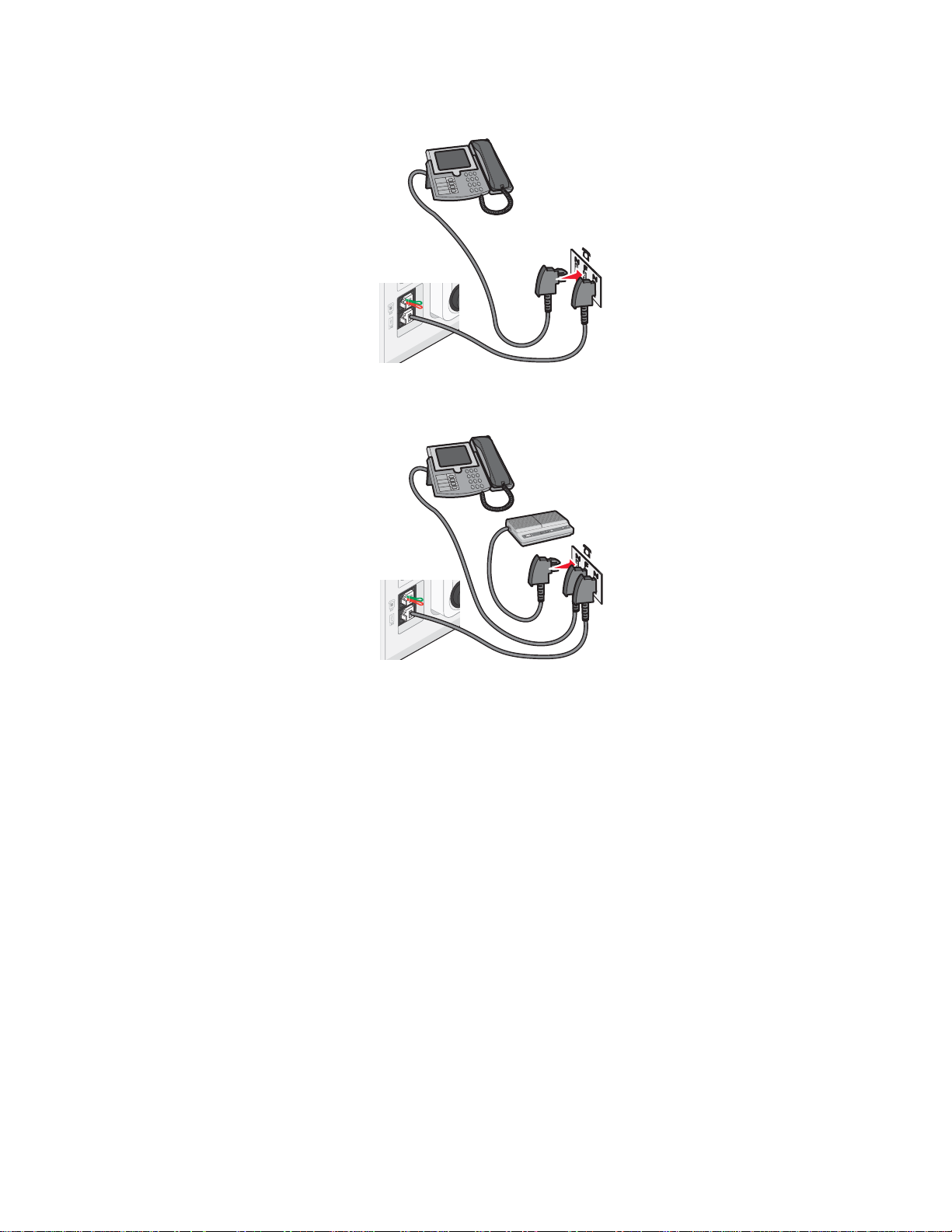
4 如果您希望使用同一电话线路同时进行传真和电话通讯,请使用第二根电话线(未提供)连接电话机和墙壁电话
线插座的 F 插口。
5 如果您希望使用同一电话线路在您的电话答录机上记录信息,请使用第二根电话线(未提供)连接电话答录机和
墙壁电话线插座的另一个 N 插口。
连接到带有调制解调器的计算机
您可以将打印机连接在带有调制解调器的计算机上,以便从应用程序中发送传真。
注意:根据您所在国家/地区的不同,安装步骤可能会有所不同。如要获取更多有关连接打印机和电信设备的帮助
信息,请参阅“使用 RJ11 适配器”。
1 请确认准备好以下物品:
• 一部电话机
• 一台带有调制解调器的计算机
• 两根电话线
• 一个墙壁电话线插座
32
Page 33
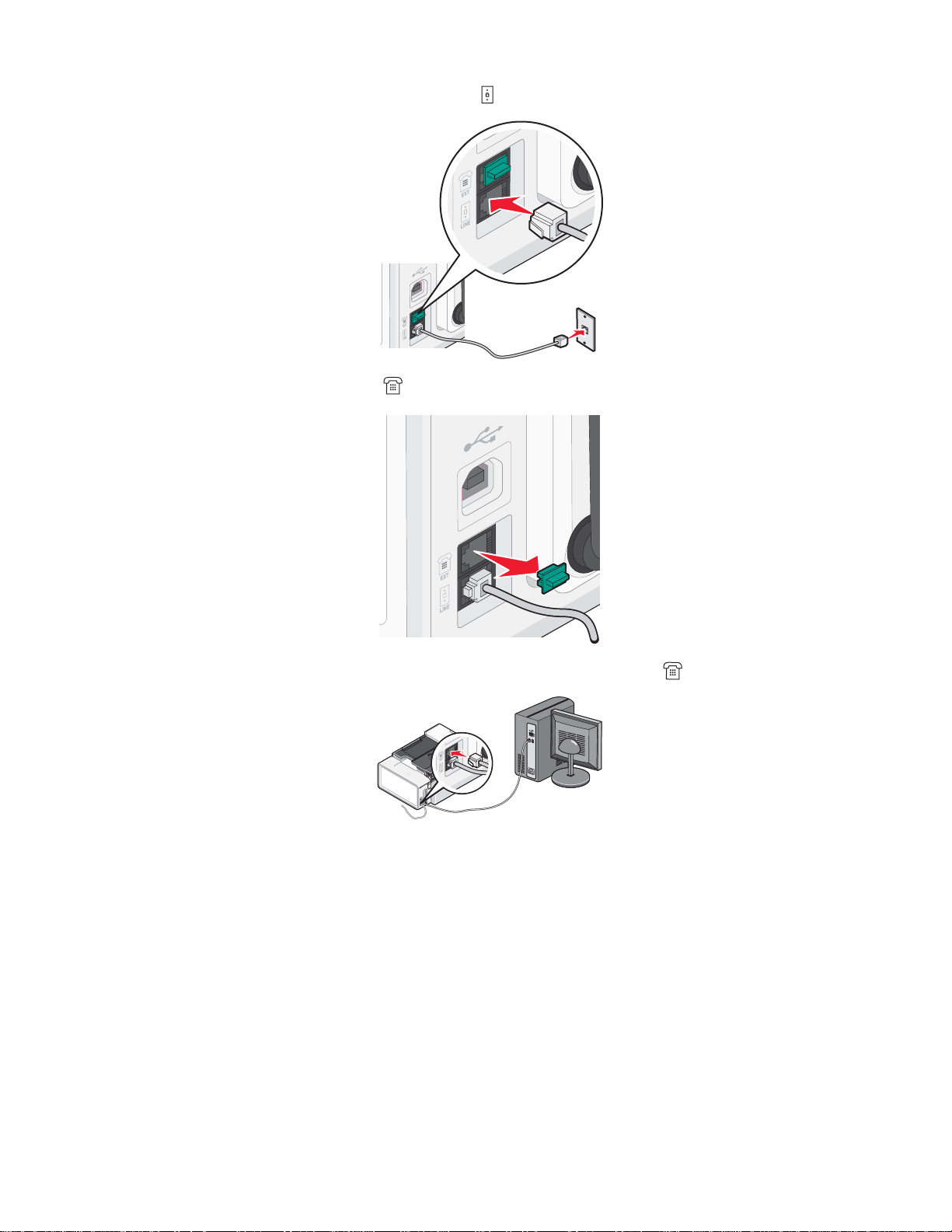
2 使用一根电话线连接打印机后面的 LINE(线路)插口 和可用的墙壁电话线插座。
3 从打印机后面的 EXT(电话分机)插口 上去掉保护塞。
4 使用另一根电话线连接计算机调制解调器和打印机后面的 EXT(电话分机)插口 。
连接到电话机
您可以将电话机连接在打印机上,以便使用传真线作为普通电话线。然后将打印机安装在电话机的附近,可以不使
用计算机进行复印,或者发送和接收传真。
注意:根据您所在国家/地区的不同,安装步骤可能会有所不同。如要获取更多有关连接打印机和电信设备的帮助
信息,请参阅“使用 RJ11 适配器”。
1 请确认准备好以下物品:
• 一部电话机
• 两根电话线
• 一个墙壁电话线插座
33
Page 34
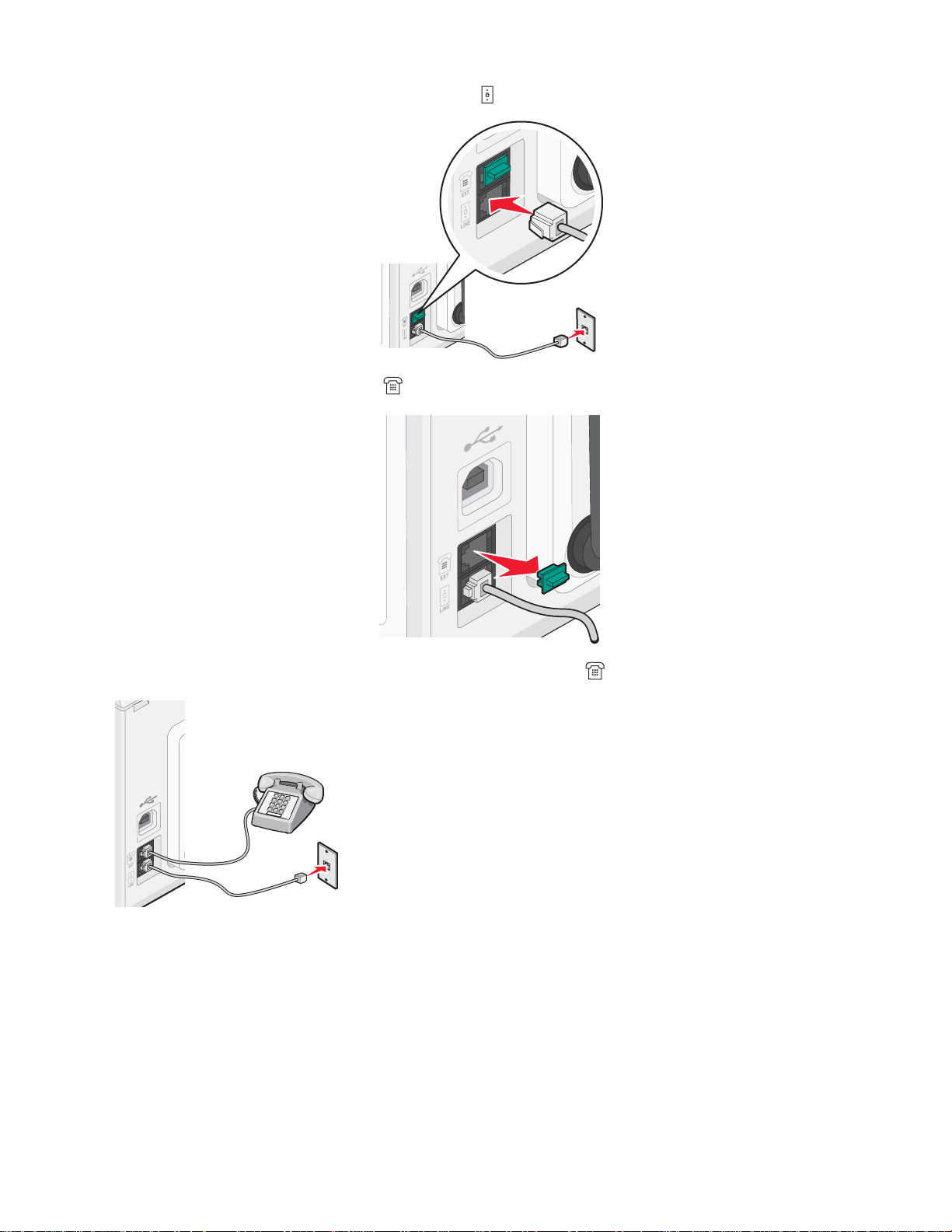
2 使用一根电话线连接打印机后面的 LINE(线路)插口 和可用的墙壁电话线插座。
3 从打印机后面的 EXT(电话分机)插口 上去掉保护塞。
4 使用另一根电话线连接电话机和打印机后面的 EXT(电话分机)插口 。
连接在交换机上时发送传真
如果在公司或办公室中使用打印机,可能会连接在专用分组交换机(PBX)电话系统中。通常,当您拨出传真号码后,
打印机首先等待识别拨号音,然后再拨出传真号码。但是,如果专用分组交换机电话系统使用的拨号音不能被多数
传真机识别,这种拨号方法可能无法正常工作。“连接在交换机上时发送传真”功能可以让打印机不等待识别拨号
音,直接拨出传真号码。
1 在计算机桌面上双击 Productivity Studio 图标。
2 在“欢迎界面”的“设置”区域中单击“传真历史记录和设置”。
34
Page 35

3 从“我希望”菜单中单击“调整快速拨号列表和其他的传真设置”。
4 单击“拨号和发送”选项卡。
5 在“根据您的电话线路类型拨号”区域中,从“拨号方法”下拉列表中选择“交换机”。
6 单击“确定”保存设置。
使用数字电话服务
传真调制解调器是模拟设备。您可以将特定的设备连接在打印机上,以便使用数字电话服务。
• 如果您要使用 ISDN(综合业务数字网)电话服务,请将打印机连接在 ISDN 终端适配器上的模拟电话插口(一
种 R 接口的插口)上。如果需要更多的信息,或者需要这种 R 接口的模拟电话插口,请与您的 ISDN 供应商联
系。
• 如果您要使用 DSL(数字用户线路)电话服务,请将打印机连接在支持模拟功能的 DSL 过滤器或路由器上。如
果需要更多的信息,请与您的 DSL 供应商联系。
• 如果您要使用 PBX(专用分组交换机)电话服务,请确认将打印机连接在交换机的模拟插口上。如果没有,请
考虑为您的打印机安装一根模拟电话线。有关使用 PBX 电话服务发送传真的更多帮助信息,请参阅“连接在交
换机上时发送传真”。
了解操作面板
使用操作面板
操作面板包括:
• 电源开/关按钮
• 60.96 毫米(2.4 英寸)显示屏,可以显示彩色图像
• 24 个按钮
以下图表详细地介绍了操作面板的各个区域:
35
Page 36
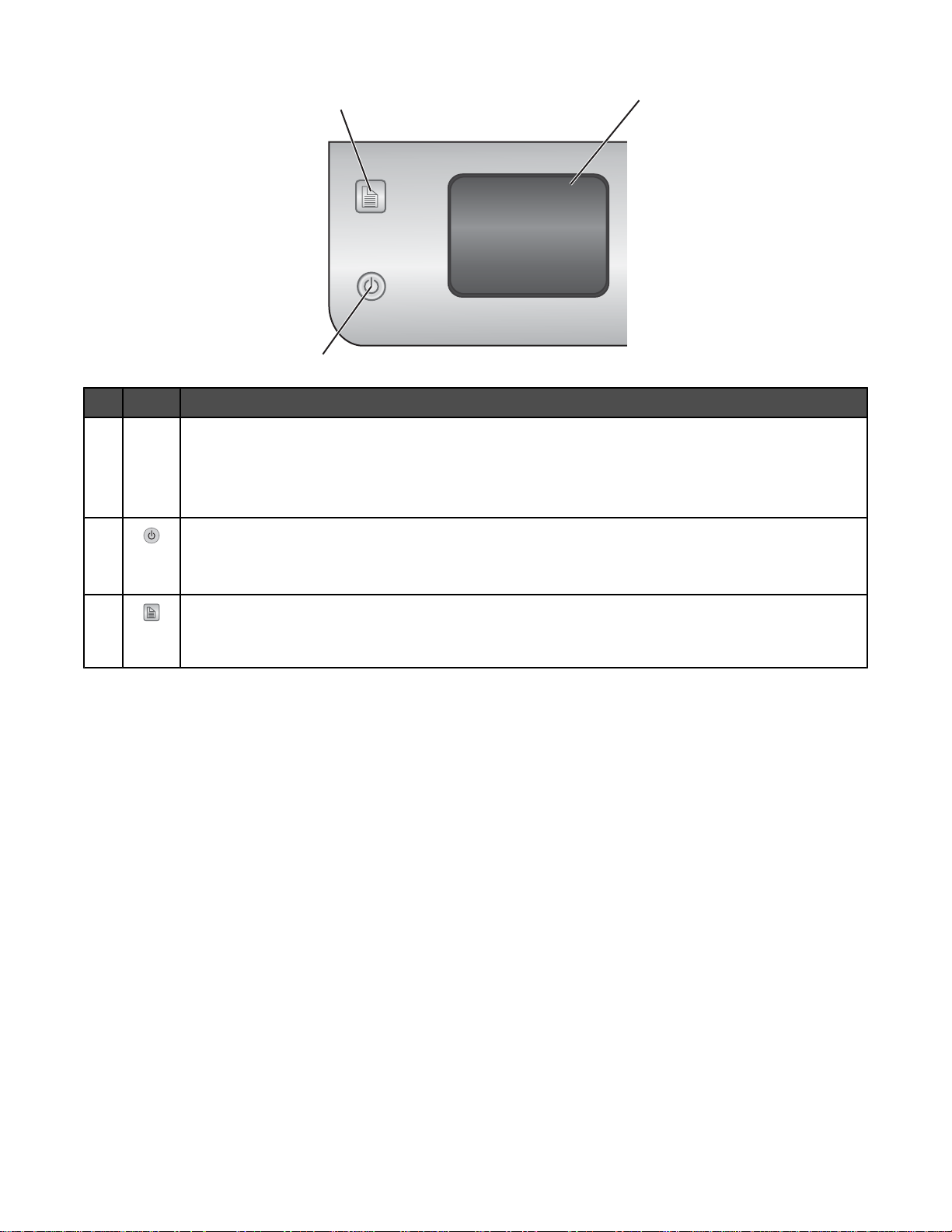
项目: 说明:
显示屏 显示:
1
• 打印机的状态
• 信息
• 菜单
3
A
1
2
2
用于:
• 打开或关闭打印机的电源。
• 停止打印、复印、扫描或传真作业。
A
3
在纸张的双面进行打印。当双面功能启用时,绿色的指示灯将会变亮。
注意:在 Macintosh(英文版)操作系统下,此按钮没有作用。您可以使用 Print 对话框 Two-Sided
菜单中的设置打印双面文档。
36
Page 37
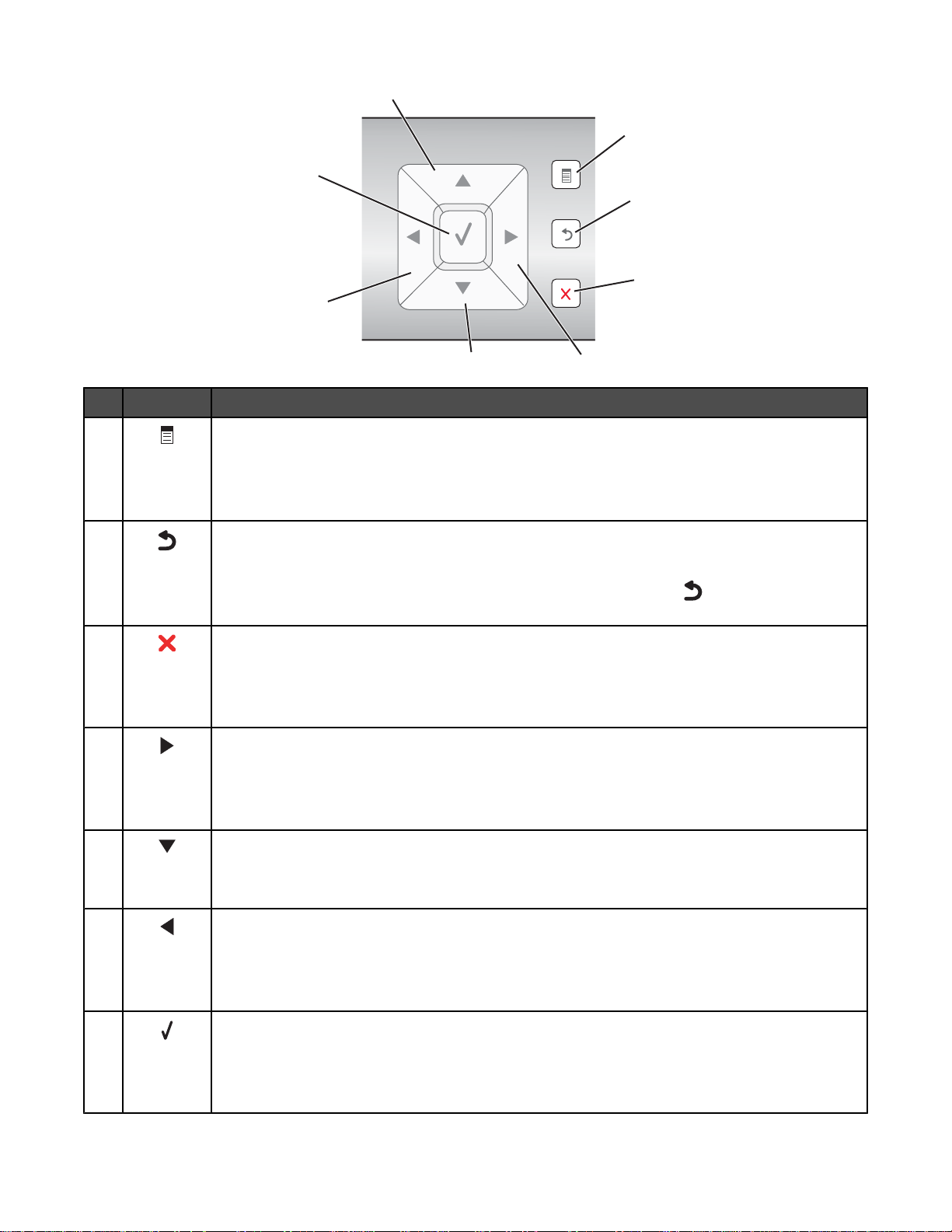
8
1
7
2
3
6
按此按钮: 您可以:
1
2
3
4
5
4
• 进入菜单。
• 进入当前选中的子菜单。
• 在照片模式下,进入“照片编辑工具”菜单。
注意:如果您已经在子菜单中,按此按钮没有作用。
• 在菜单和子菜单中,返回上一级或上一个界面。
• 保存在子菜单中所做的改变。
注意:在打印机超过时限并丢失您所改变的设置之前,您必须按
菜单中指定的设置。
按钮保存您在操作面板
• 取消正在进行的打印、复印、扫描或传真作业。
• 清除传真号码或者结束发送传真,并将显示屏恢复为传真模式的默认界面。
• 退出菜单或子菜单,并返回到复印、扫描、传真或照片模式的默认界面。
• 清除当前的设置或错误信息,并恢复为默认设置。
• 浏览显示屏上的菜单、子菜单或设置。
• 增大显示屏上的设置数值。
• 在照片模式下,向右移动到下一张照片。
• 在照片模式或扫描模式下,向右移动您希望的剪裁区域。
5
• 在菜单中,移动到下一个子菜单项。
• 在照片模式下,减少您希望打印的照片份数。
• 在照片模式或扫描模式下,向下移动您希望的剪裁区域。
6
• 浏览显示屏上的菜单、子菜单或设置。
• 减小显示屏上的设置数值。
• 在照片模式下,向左移动到上一张照片。
• 在照片模式或扫描模式下,向左移动您希望的剪裁区域。
7
• 选择当前显示屏上的菜单或子菜单。
• 保存设置。
• 送入或送出纸张。
• 在照片模式下,选中或取消选中照片。
37
Page 38
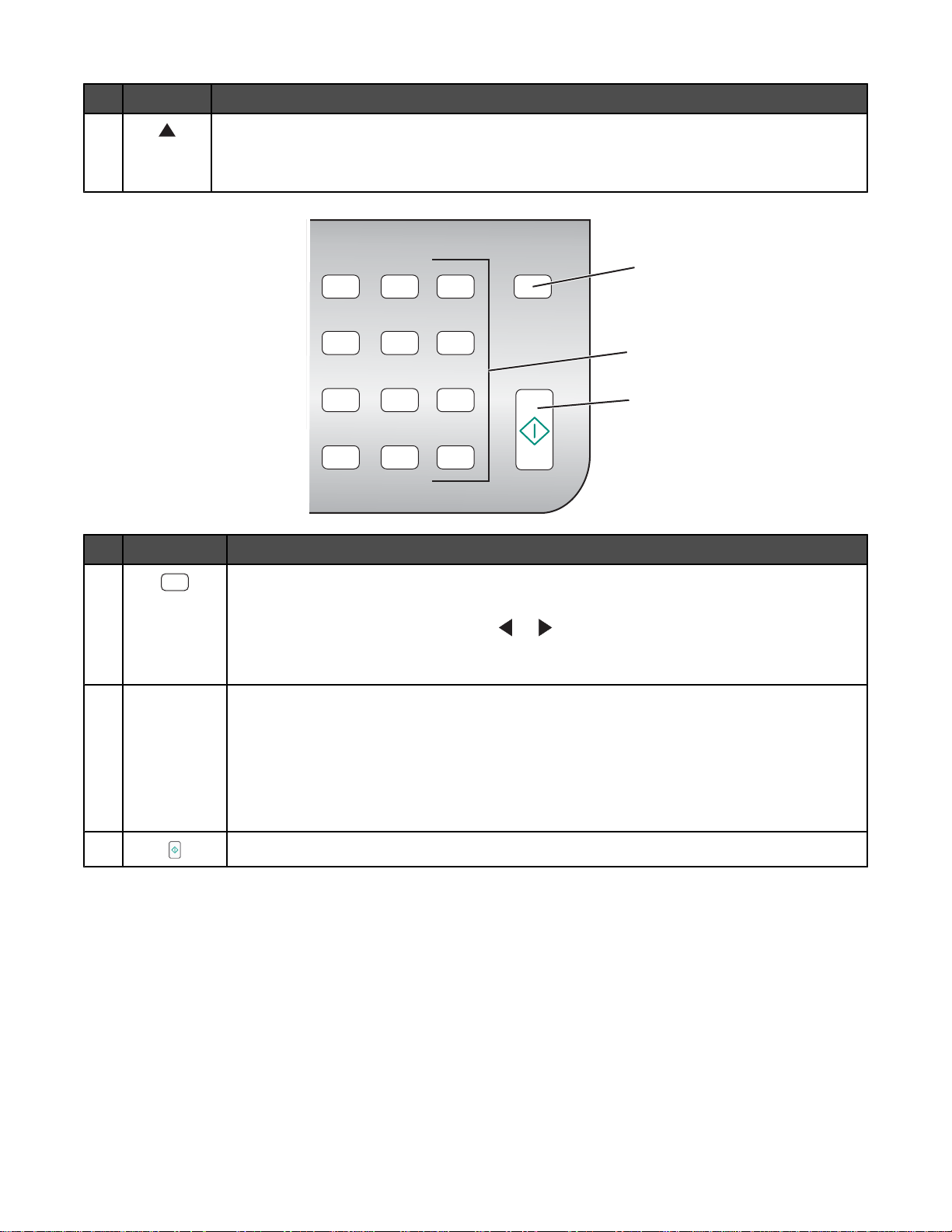
按此按钮: 您可以:
8
按此按钮: 您可以:
1
• 在菜单中,移动到上一个子菜单项。
• 在照片模式下,增加您希望打印的照片份数。
• 在照片模式或扫描模式下,向上移动您希望的剪裁区域。
1
123
456
789
*
在传真模式下:
• 按此按钮可以重拨上一次输入的号码。
• 显示最后一次拨出的号码。反复按 或 按钮可以查看最后五次拨出的号码。
• 在准备拨出的号码中加入三秒钟的暂停,用来等待接通外线或者接通自动应答系统。只有
当您已经开始输入号码后,才可以加入暂停。
0#
2
3
数字符号键区 在复印模式或照片模式下:输入您希望复印或打印的份数。
2
在传真模式下:
• 输入传真号码。
• 选择自动应答系统。
• 创建快速拨号列表时选择字母。
• 输入或修改显示屏上的日期和时间。
3
开始复印、扫描、传真或照片打印作业,取决于所选的模式。
浏览操作面板菜单
主菜单中包括以下项目:
• 复印
• 照片
• 打印文件
• 传真
• 扫描
• 设置
• 维护
38
Page 39
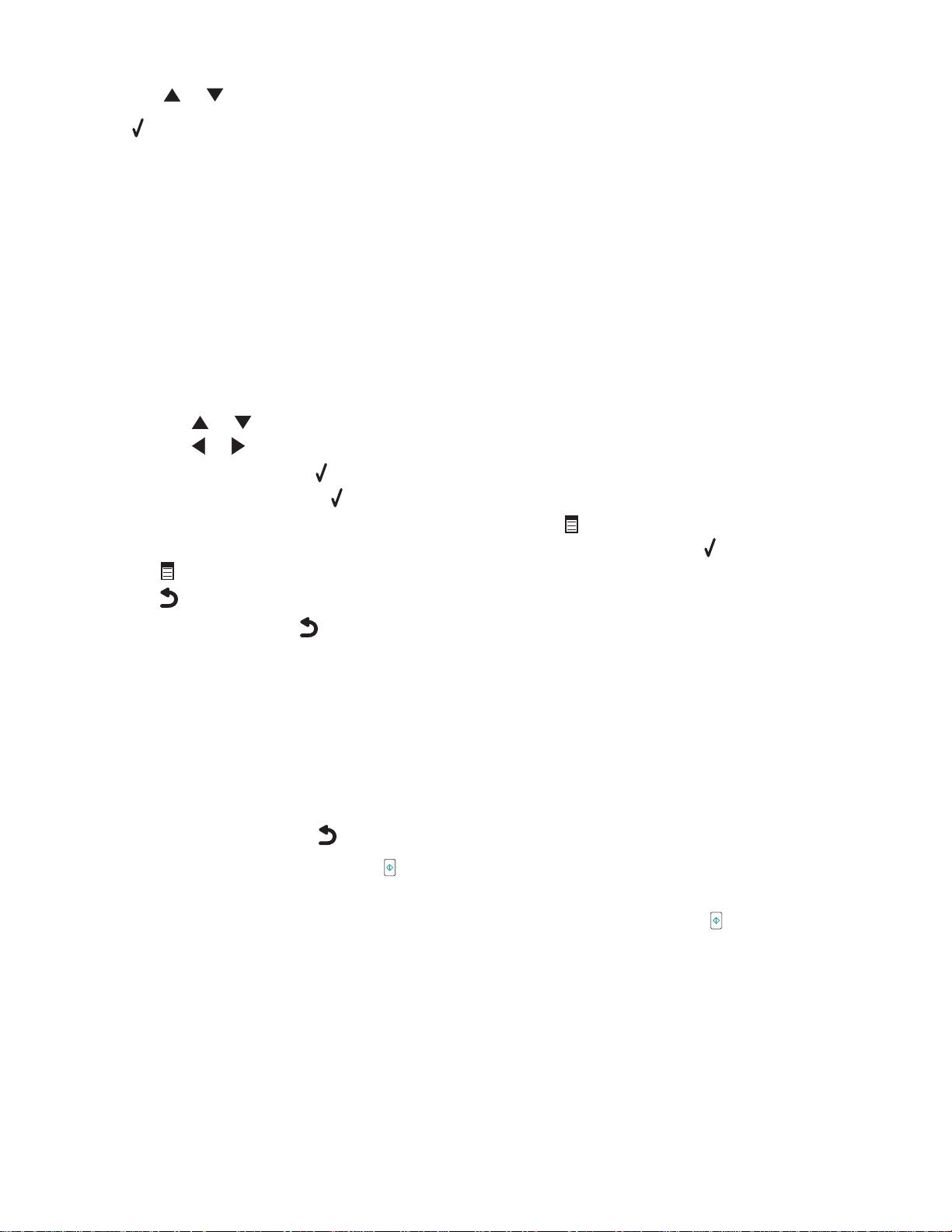
1 反复按 或 按钮,直到选中您希望的项目。
2 按 按钮。
相应的菜单将会出现:
•“复印模式”菜单
•“照片存储卡模式”菜单
•“打印文件模式”菜单
•“传真模式”菜单
•“扫描模式”菜单
•“设置”菜单
•“维护”菜单
每个菜单中都包含菜单项和子菜单。例如,“复印模式”菜单中包含一个“色彩”菜单项。
在每个菜单项或子菜单中,您可以选择不同的设置。例如,在“色彩”菜单项中,可选的设置包括“彩
色”和“黑白”。
• 反复按 或 按钮浏览菜单项或子菜单。
• 反复按 或 按钮浏览设置。
• 在一些菜单中,您可以按 按钮在开始作业之前进行预览。“作业”可以是打印作业、复印作业、传真作
业或扫描作业。当您可以按
按钮进行预览时,操作面板菜单界面中将会有所指示。
• 在开始一项作业之前,如果您希望在预览之后进行改变,请按 按钮。显示屏将会返回菜单界面,您可以
为此打印作业调整您希望的选项或设置。例如,如果您在“复印模式”菜单中,按
按
按钮可以返回到“复印模式”菜单,并进行其他的改变。
按钮可以进行预览。
• 按 按钮可以返回上一级菜单。
如果在一些子菜单中按
第39 页“了解并使用默认设置”获取更多的信息。
按钮(例如“改变默认设置”子菜单),您所选择的设置将会被保存。请参阅
了解并使用默认设置
用户保存的设置被称为“
”。
置
注意:
• 默认设置旁边将会出现一个星号(*)。当您浏览菜单设置时,您可以注意此符号。
• 默认设置一直保持有效,直到您进行了改变。如要改变默认设置,请从适当的菜单中进入“改变默认设置”子菜
单,选择不同的设置,然后按
如果您希望不做任何改变并开始作业,请按
的方法打印各种作业。
注意:如果您不希望使用默认设置,您可以进入菜单,在子菜单中选择不同的设置,然后按
用您选择的设置打印作业(只对当前作业有效)。
用户默认设置
”,因为您(用户)选择并保存了设置。操作面板上称这些设置为“
按钮将这些设置保存为新的默认设置。
按钮。打印机将会按照默认设置打印作业。您可以使用这种简易快捷
按钮。打印机将会使
默认设
39
Page 40
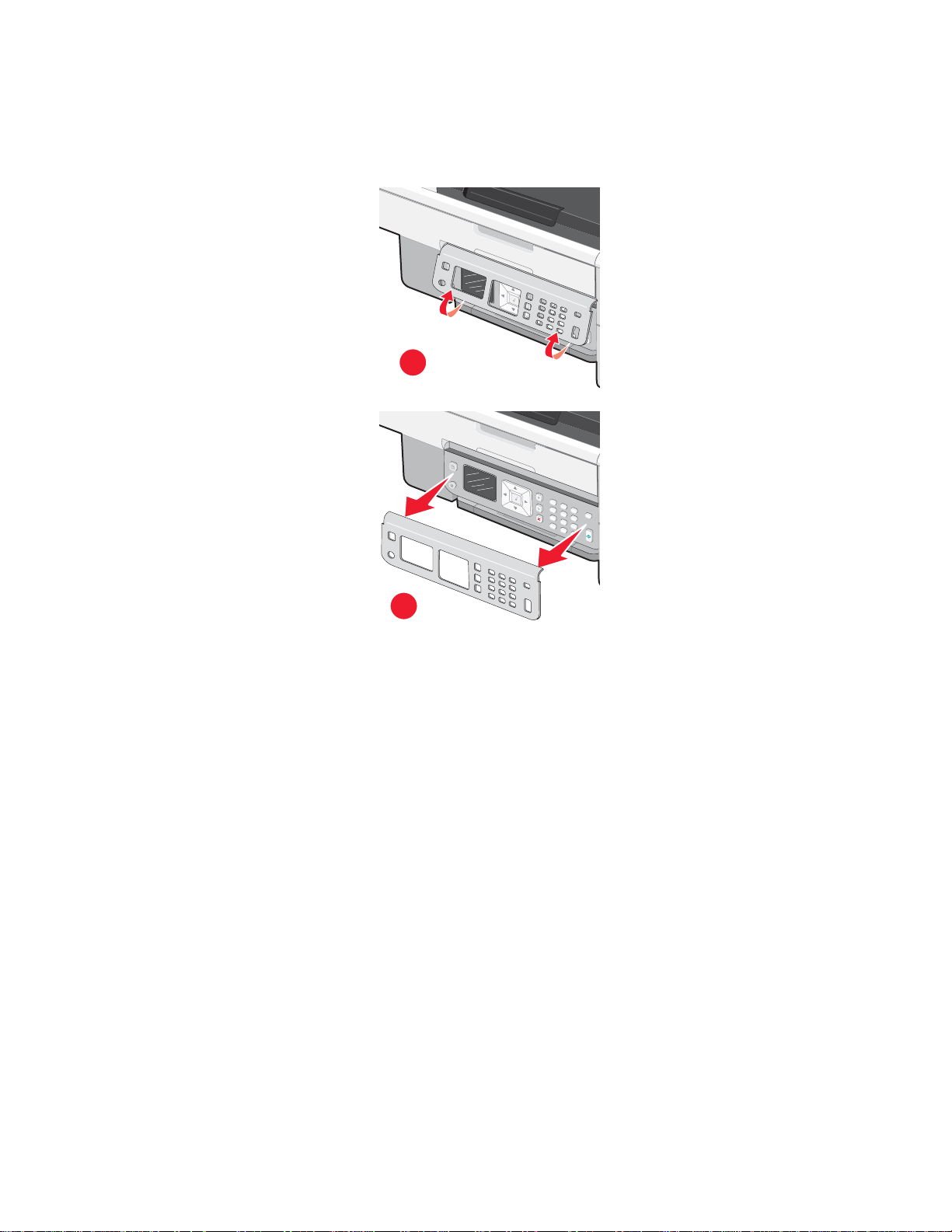
安装其他语言的操作面板
只有当您购买的打印机附带有其他语言的操作面板时,以下的指导才适用。
1 抬起并取下操作面板(如果已安装)。
1
2 根据您使用的语言选择适当的操作面板。
2
40
Page 41

3 将操作面板上的凸起对准打印机上的孔,然后向下按。
1
2
了解“设置”菜单和子菜单
“设置”菜单可以允许您设置打印机并指定和改变用户默认设置。这些设置也包含在一些其他的主菜单中,例如“复
印模式”菜单和“扫描模式”菜单。
例如,“改变复印默认设置”子菜单可以从“复印模式”菜单中进入,也可以从“设置”菜单中进入。
1 反复按操作面板上的 或 按钮,直到选中“设置”。
2 按 按钮。
“设置”菜单将会出现。
3 在“设置”菜单中,您可以:
• 反复按 或 按钮,直到选中您希望改变的子菜单或菜单项。按 按钮可以进入子菜单。
• 反复按 或 按钮,直到显示出您希望的设置。
4 如要进入其他的子菜单或菜单项并改变设置,请继续使用浏览按钮( )。
5 如果需要,请按 按钮返回上一级菜单。
下面的表格详细说明了“设置”菜单中每个子菜单或菜单项的功能。
使用此子菜单或菜单项: 您可以:
纸张处理 指定装入打印机内的纸张尺寸和类型。
改变打印机默认设置 指定您希望的打印机设置,并将这些设置保存为新的用户默认设置。
改变复印默认设置 指定您希望的复印设置,并将这些设置保存为新的用户默认设置。
41
Page 42

使用此子菜单或菜单项: 您可以:
改变照片默认设置 指定您希望的照片设置,并将这些设置保存为新的用户默认设置。
改变打印文件默认设置 指定您希望的打印文件设置,并将这些设置保存为新的用户默认设置。
注意:
• 只有当插入了存储设备(存储卡或闪存驱动器)时,此菜单才会出现。存储设备中
必须包含 Microsoft Office 文档,并且没有照片。
• 如果您插入了只包含文档(不包含照片)的存储设备,“打印文件模式”菜单将会
自动出现。
• 如果您插入了包含照片的存储设备,“照片存储卡模式”菜单将会自动出现。(存
储设备中可能也包含文档,但是必须包含照片。)
改变传真默认设置 指定您希望的传真设置,并将这些设置保存为新的用户默认设置。
改变扫描默认设置 指定您希望的扫描设置,并将这些设置保存为新的用户默认设置。
改变 PictBridge 默认设置 指定您希望的 PictBridge 设置,并将这些设置保存为新的用户默认设置。
打印设置列表 打印您在操作面板菜单中选择并保存的用户默认设置列表。
注意:当打印此列表时,您不能使用打印机开始复印、打印或扫描作业。
网络设置 打印一张网络设置页,列出已安装的网络选项。您也可以选择并保存可用的网络(以太
网或无线网)。
注意:只有当安装了内部打印服务器时,此菜单才会出现。
当改变完设置之后,请按 按钮将这些设置保存为用户默认设置并退出。显示屏上将会出现信息“新的默认设置已
保存”。
注意:用户默认设置一直有效,直到您再次进入此菜单,选择并保存了其他的设置。用户默认设置旁边将会出现一
个星号(*)。
安装打印机软件
使用驱动软件光盘(
使用随同打印机一起提供的光盘:
1 启动 Windows。
2 当计算机桌面出现后,插入驱动软件光盘。
软件安装界面将会出现。
3 单击“安装”。
使用驱动软件光盘(
1 关闭所有打开的应用程序。
2 插入驱动软件光盘。
3 在 Finder 桌面上双击自动出现的打印机光盘图标。
Windows
Macintosh
用户)
英文版用户)
4 双击 Install 图标。
5 按照计算机屏幕上的指导进行操作。
42
Page 43

使用国际互联网站
1 访问 Lexmark 的国际互联网站 www.lexmark.com。
2 在主页菜单中单击 Drivers & Downloads。
3 为您的操作系统选择打印机和打印机驱动程序。
4 按照计算机屏幕上的指导下载驱动程序并安装打印机软件。
了解打印机软件
使用随同您的打印机一起安装的软件,您可以编辑照片、发送传真、维护您的打印机,还可以完成其他更多的任
务。以下是 Productivity Studio 和解决方案中心的功能概述。
您可以通过以下几种方法打开 Productivity Studio“欢迎界面”:
方法 1: 方法 2:
在计算机桌面上双击 Productivity Studio 图标。
1 根据您的操作系统选择操作:
• Windows Vista:单击 。
• Windows XP 和更早的操作系统:单击“开始”。
2 单击“程序或所有程序 Lexmark 7500 Series”。
3 单击“Productivity Studio”。
根据您要完成的任务,单击适当的 Productivity Studio 图标。此软件的某些功能可能无法使用,取决于您的打印机
型号。
单击: 您可以: 详细说明:
扫描
• 扫描照片或文档。
• 保存、编辑或共享照片或文档。
复印
• 复印照片或文档。
• 重印或放大照片。
传真 通过传真发送照片或文档。
电子邮件 通过电子邮件附件发送照片或文档。
传送照片 将存储卡、闪存驱动器、光盘或数码相机中的照片下载到照片库。
43
Page 44

单击: 您可以: 详细说明:
照片贺卡 使用您的照片制作高质量的贺卡。
照片组合 打印多张不同尺寸的照片。
海报 将一张照片打印成多页的海报。
在“欢迎界面”左下角的“设置”区域中:
单击: 您可以:
打印机状态和维护
• 打开解决方案中心。
• 查看墨水量。
• 订购打印墨盒。
• 获取维护信息。
• 选择其他的解决方案中心选项卡获取更多的信息,包括如何改变打印机设置以及问题解
答。
传真历史记录和设置 选择以下方面的打印机传真设置:
• 拨号和发送
• 铃声和应答
• 传真打印/报告
• 快速拨号和群组拨号号码
解决方案中心可以为您提供以下方面的全面指导:打印特性(例如打印照片)、解决打印问题、安装打印墨盒和完
成维护任务。您可以通过以下几种方法打开解决方案中心:
方法 1: 方法 2:
1 在计算机桌面上双击 Productivity Studio 图标。
2 单击“设置和诊断打印机”。
解决方案中心将会打开,并且显示“维护”选项卡。
1 根据您的操作系统选择操作:
• Windows Vista:单击 。
• Windows XP 和更早的操作系统:单击“开始”。
2 单击“程序或所有程序 Lexmark 7500 Series”。
3 单击“解决方案中心”。
44
Page 45

在此选项卡中: 您可以:
如何
问题解答
高级
维护
• 了解如何:
– 使用打印机的基本功能。
– 打印、扫描、复印和传真。
– 打印照片、信封、卡片、横幅、热转印纸和透明胶片等项目。
• 查找电子版
用户手册
获取更多的信息。
• 查看打印墨盒的墨水量和订购新的打印墨盒。
• 获取有关您的当前状态的提示。
• 解决打印机的问题。
• 查看打印墨盒的墨水量和订购新的打印墨盒。
• 改变“打印状态”窗口的外观。
• 打开或关闭打印中的语音通知。
• 改变网络打印设置。
• 将您使用打印机的信息与我们共享。
• 查看软件的版本信息。
• 查看打印墨盒的墨水量和订购新的打印墨盒。
• 安装新的打印墨盒。
注意:在安装新的打印墨盒之前,请等待扫描作业全部完成。
• 查看有关购买新打印墨盒的选项。
• 打印测试页。
• 进行清洗以消除水平条纹。
• 进行校正以消除模糊边界。
• 解决其他的墨水问题。
• 查看打印墨盒的墨水量和订购新的打印墨盒。
打开或关闭打印事件的语音通知
打印机具有语音通知功能,当打印开始和打印结束时可以提示您。
如要打开或关闭语音通知:
1 根据您的操作系统选择操作:
• Windows Vista:单击 。
• Windows XP 和更早的操作系统:单击“开始”。
2 单击“开始 程序或所有程序 Lexmark 7500 Series”。
3 单击“解决方案中心”。
4 单击“高级”选项卡。
5 单击“打印状态”。
6 选中或取消选中“对于打印过程中发生的事件进行语音通知”。
7 单击“确定”。
45
Page 46

安装内部无线打印服务器
1
3
2
您购买的打印机可能自带一个内部无线打印服务器,可以允许打印机在无线网络中使用。如果您的打印机没有安装
内部无线打印服务器,您可以另外单独购买一个。请按照以下的指导安装内部无线打印服务器:
1 关闭打印机的电源,然后从电源插座上断开电源线。
警告:不断开打印机的电源线可能会损坏您的打印机和内部无线打印服务器。在您继续操作之前,请确认打印机
的电源已关闭,并且从电源插座上断开了电源线。
2 向下按后盖上面的突起,然后将后盖从打印机上取下。
3 打开内部无线打印服务器的包装。请保留包装材料。
警告:无线打印服务器很容易被静电损坏。在您接触无线打印服务器之前,请先触摸一下金属物体,例如打印机
外壳。
4 将内部无线打印服务器的边缘与左右两边的导轨对齐,然后将无线打印服务器插入打印机内,直到固定住。
5 请确认天线朝上。
6 将带有 MAC 地址的标签贴在打印机的后面。如要在网络中使用打印机,您需要此标签上的信息。
您已经准备就绪,可以配置内部无线打印服务器,以便在您的无线网络中使用。
46
Page 47

Wi-Fi 指示灯表示什么?
• 不亮表示打印机的电源没有打开,或者没有安装无线打印服务器。
在以下情况下,请选择此选项:
– 如果您希望使用 USB 电缆将打印机连接在计算机上。
– 如果打印机没有安装无线打印服务器,并且您希望使用 USB 电缆将打印机连接在计算机上。
• 橙色表示打印机准备就绪,可以进行无线打印配置,但是没有连接在无线网络中。
如果您希望在您的无线网络中安装打印机,请选择此选项。
• 橙色闪烁表示打印机已经过配置,但是无法和无线网络进行通讯。
如果您希望改变打印机的无线设置,请选择此选项。
• 绿色表示打印机连接在一个无线网络中。
如果打印机已经在您的无线网络中安装完毕,请选择此选项开始使用打印机。
安全性信息
第三方的应用程序(包括防病毒、安全性和防火墙应用程序)可能会显示有关正在安装的打印机软件的警告。如要
确保您的打印机可以正常工作,请允许打印机软件在您的计算机上运行。
47
Page 48
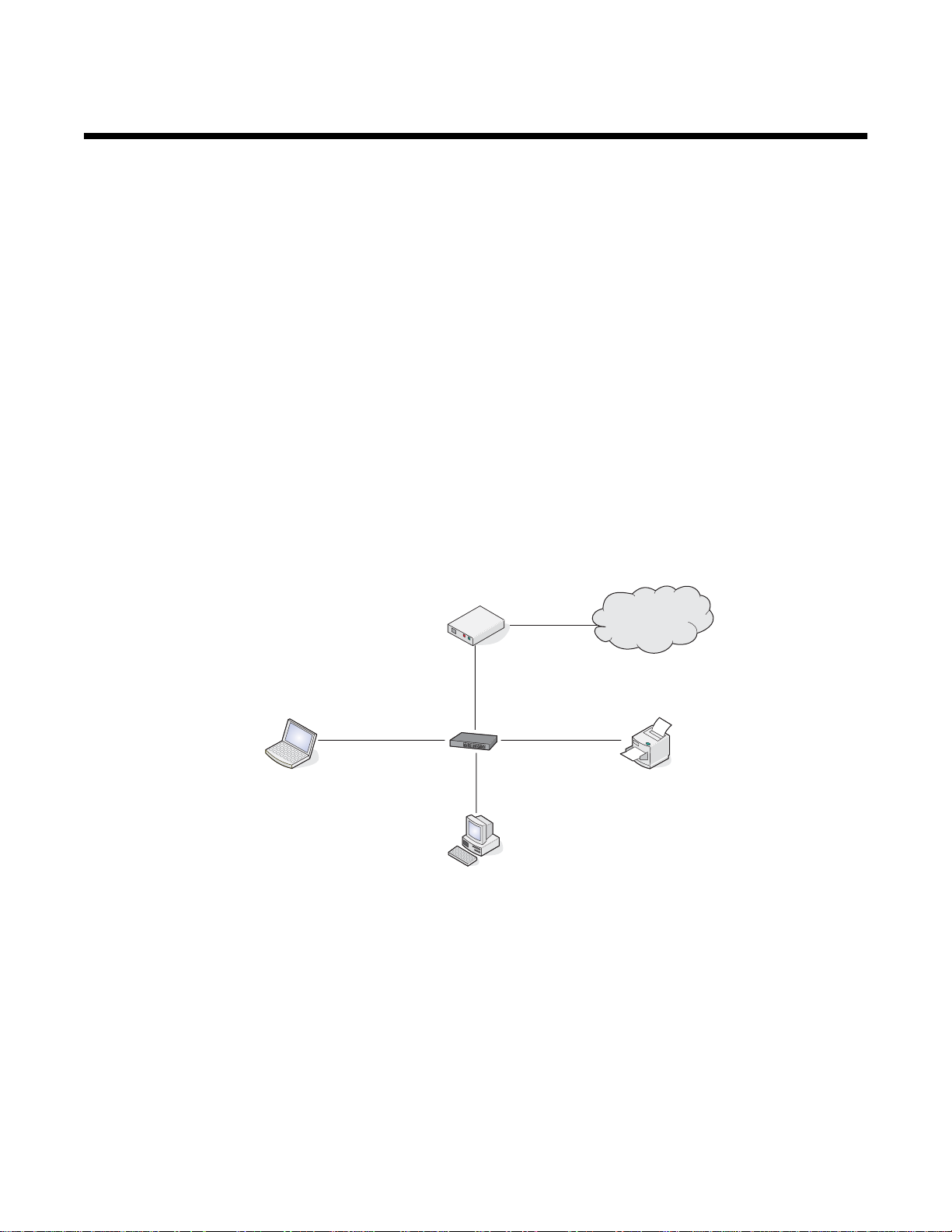
网络
普通网络
网络概述
网络
是指一组通过电缆或无线连接在一起并互相通讯的设备,例如计算机、打印机、以太网集线器、无线接入点和
路由器。
有线网络中的设备使用电缆互相通讯。
无线网络中的设备使用无线电波(而不是电缆)互相通讯。对于进行无线通讯的设备来说,它必须连接或安装一个
无线打印服务器,以便可以接收和发送无线电波。
普通家用网络配置
计算机、便携式笔记本电脑和打印机如要在网络中互相通讯,它们必须连接电缆和/或内置或安装无线网络适配器。
您可以使用不同的方法安装网络。以下是五种普通范例。
注意:下面图中的打印机代表内置或安装了 Lexmark 内部打印服务器的 Lexmark 打印机。Lexmark 内部打印服务器
是由 Lexmark 制造的设备,可以允许 Lexmark 打印机连接到有线或无线网络中。
有线网络范例
• 一台计算机、一台便携式笔记本电脑和一台打印机通过以太网电缆连接在集线器、路由器或转换器上。
• 网络通过 DSL 或电缆调制解调器连接到 Internet。
Internet
无线网络范例
以下是四种普通无线网络:
• 方法 1:便携式笔记本电脑和打印机都通过无线连接,可以连接到 Internet
• 方法 2:计算机、便携式笔记本电脑和打印机都通过无线连接,可以连接到 Internet
• 方法 3:计算机、便携式笔记本电脑和打印机都通过无线连接,不可以连接到 Internet
• 方法 4:便携式笔记本电脑通过无线连接到打印机,不可以连接到 Internet
方法 1:便携式笔记本电脑和打印机都通过无线连接,可以连接到 Internet
•
一台计算机通过以太网电缆连接在无线路由器上。
• 一台便携式笔记本电脑和一台打印机通过无线连接在无线路由器上。
48
Page 49
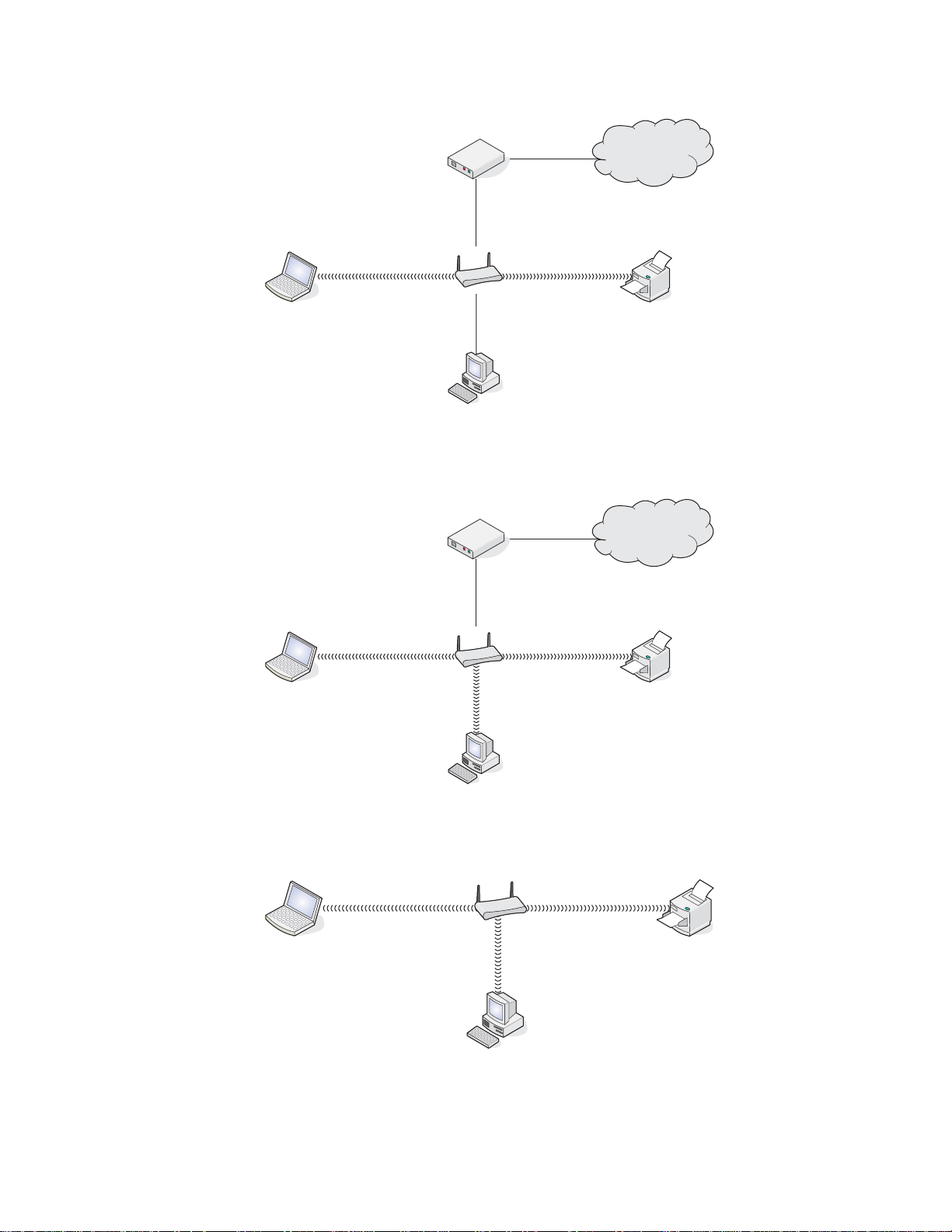
• 网络通过 DSL 或电缆调制解调器连接到 Internet。
Internet
方法 2:计算机、便携式笔记本电脑和打印机都通过无线连接,可以连接到 Internet
•
一台计算机、一台便携式笔记本电脑和一台打印机通过无线连接在无线路由器上。
• 网络通过 DSL 或电缆调制解调器连接到 Internet。
Internet
方法 3:计算机、便携式笔记本电脑和打印机都通过无线连接,不可以连接到 Internet
•
一台计算机、一台便携式笔记本电脑和一台打印机通过无线连接在无线路由器上。
• 网络不能连接到 Internet。
49
Page 50
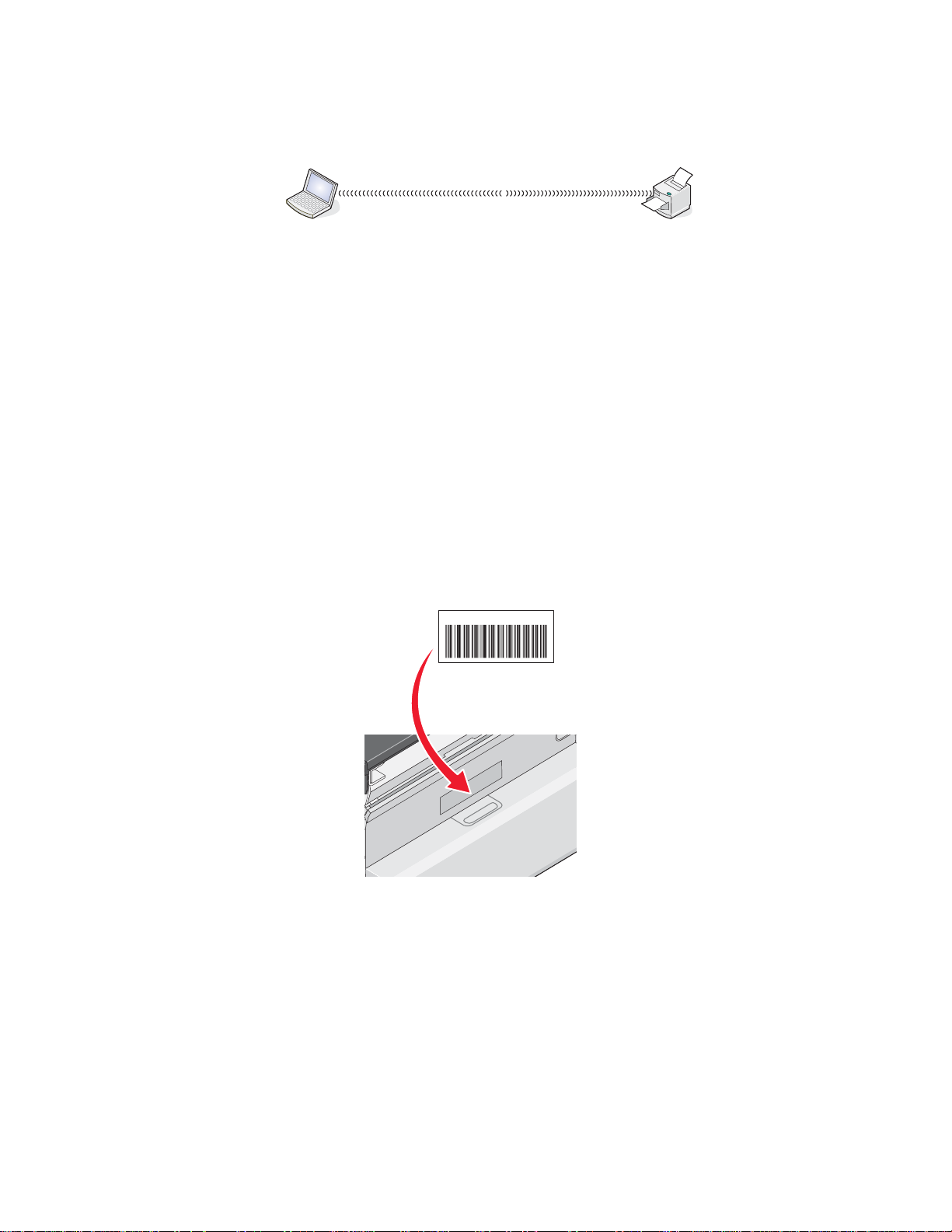
方法 4:便携式笔记本电脑通过无线连接到打印机,不可以连接到 Internet
•
一台便携式笔记本电脑通过无线直接连接到打印机,没有经过无线路由器。
• 网络不能连接到 Internet。
我需要什么信息?哪里可以找到?
此打印机可能包含一个内部无线打印服务器,可以允许打印机在无线网络中使用。您需要现有无线网络的以下设
置:
• 网络名称,也称作 SSID
• 无线模式(您使用的无线网络的类型,基础建设模式或点对点模式)
• 网络的加密类型(WEP、WPA 或 WPA2)
• 用于网络安全加密类型的任何可用的安全密钥或密码
注意:如要正确配置打印机,以便在无线网络中使用,您必须知道这些信息。如要获取这些设置,请参阅随同您的
无线路由器一起提供的文档,或者向安装您的无线网络的人员咨询。
查找
大多数网络设备都有一个唯一的硬件识别码,用于和网络中的其他设备区分开,这称为
如果您的打印机出厂时安装了内部无线打印服务器,MAC 地址是一系列字母和数字,位于您的打印机的后面。
如果您的内部无线打印服务器是另外单独购买的,随同无线打印服务器一起提供了一个带有 MAC 地址的标签。请将
此标签贴在您的打印机上,以便在您需要的时候可以查找到 MAC 地址。
注意:您可以在路由器上设置一个 MAC 地址列表,只允许 MAC 地址相符的设备使用网络,这称为 MAC
果您在您的路由器上启用了 MAC 过滤功能,并且希望将一台打印机添加到网络中,打印机的 MAC 地址必须包含在
MAC 地址列表中。
MAC
地址
UAA: XX XX XX XX XX XX
媒体访问控制
(MAC)
地址
过滤
。
。如
打印网络设置页
网络设置页列出了您的网络配置设置。
注意:只有当打印机内安装了内部无线打印服务器时,您才可以打印网络设置页。
50
Page 51
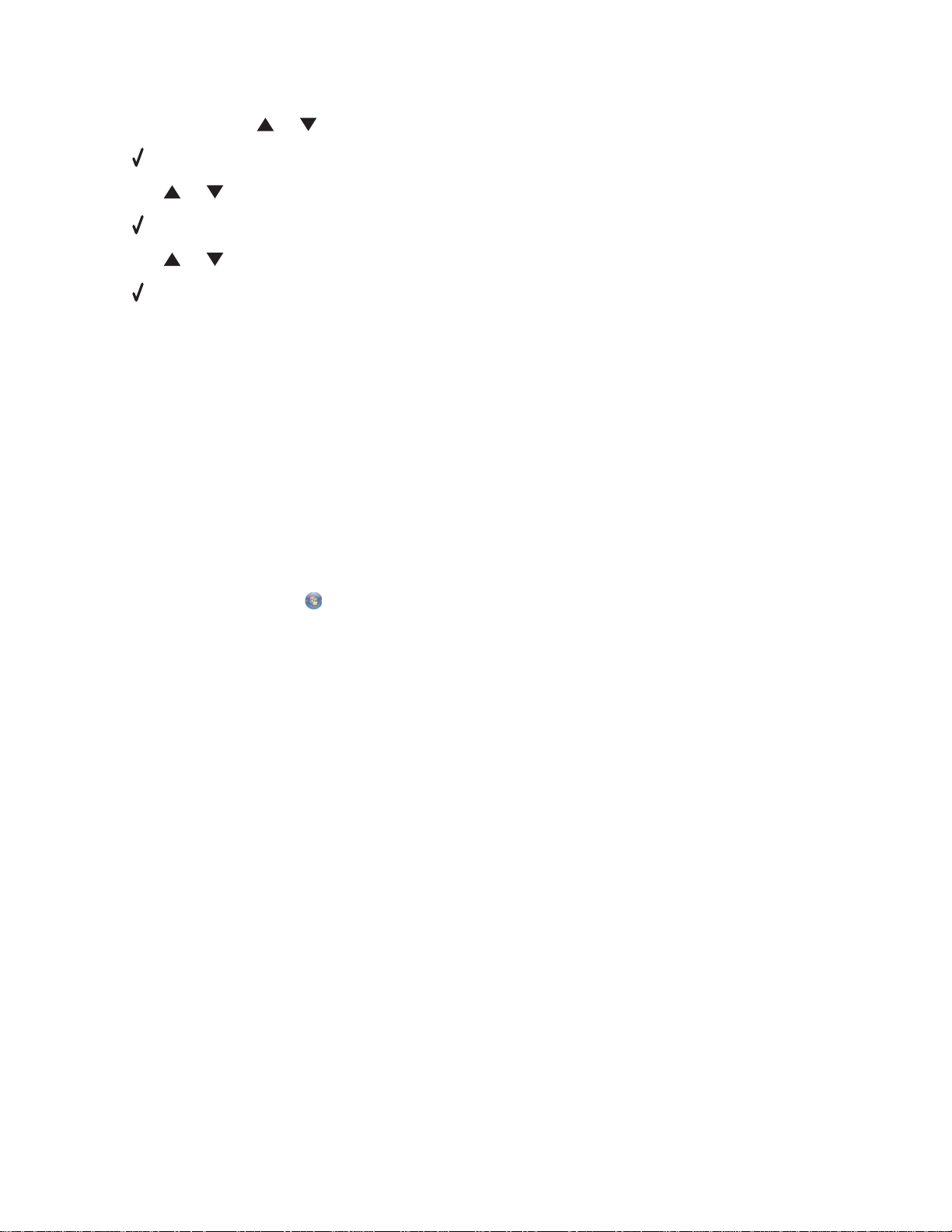
如要打印网络设置页:
1 反复按操作面板上的 或 按钮,直到选中“设置”。
2 按 按钮。
3 反复按 或 按钮,直到选中“网络设置”。
4 按 按钮。
5 反复按 或 按钮,直到选中“打印网络设置页”。
6 按 按钮。
打印机将会打印出一张网络设置页。
无线网络
查找IP地址
IP
地址
是 IP 网络中的设备所使用的一个唯一的号码,用于互相定位和通讯。只有当 IP 网络中的设备有唯一且有效
的 IP 地址时,设备之间才可以互相通讯。唯一的 IP 地址表示在同一个网络中不会有两个设备有相同的 IP 地址。
如何获取打印机的 IP 地址
您可以通过打印一张打印机网络设置页获取打印机的 IP 地址。请参阅第 50 页“打印网络设置页”获取更多的信息。
如何获取计算机的 IP 地址
1 根据您的操作系统选择操作:
• Windows Vista:单击“ 所有程序 附件 命令提示符”。
• Windows XP:单击“开始 程序或所有程序 附件 命令提示符”。
2 输入 ipconfig。
3 按 Enter 键。
IP 地址由 4 组数字组成,用小数点分开,例如 192.168.0.100。
指定IP地址
IP 地址可能由网络使用动态主机分配协议(DHCP)指定。安装完毕后,创建的打印机对象将会把所有的打印作业按照
此地址通过网络发送到打印机。
很多网络可以自动指定 IP 地址。自动 IP 可以允许单个设备为它们自己指定一个唯一的 IP 地址。大多数网络使用
DHCP 指定地址。
在打印机软件的直接 IP 打印安装过程中,只有当打印机被指定了 IP 地址时,打印机列表中才会出现此地址。在操作
系统的“打印机”文件夹中创建的打印机对象的端口名称将会包含打印机的 MAC 地址。
如果没有自动指定 IP 地址,您可以从列表中选择您的打印机,然后尝试手动输入一个地址。
配置IP地址
如果您无法与网络中的打印机进行通讯,请选择“使用 DHCP”重新建立通讯。
当出现以下的情况时,您必须为打印机指定一个 IP 地址:
• 您为其他的网络设备手动指定了 IP 地址。
• 您希望指定一个特定的 IP 地址。
51
Page 52
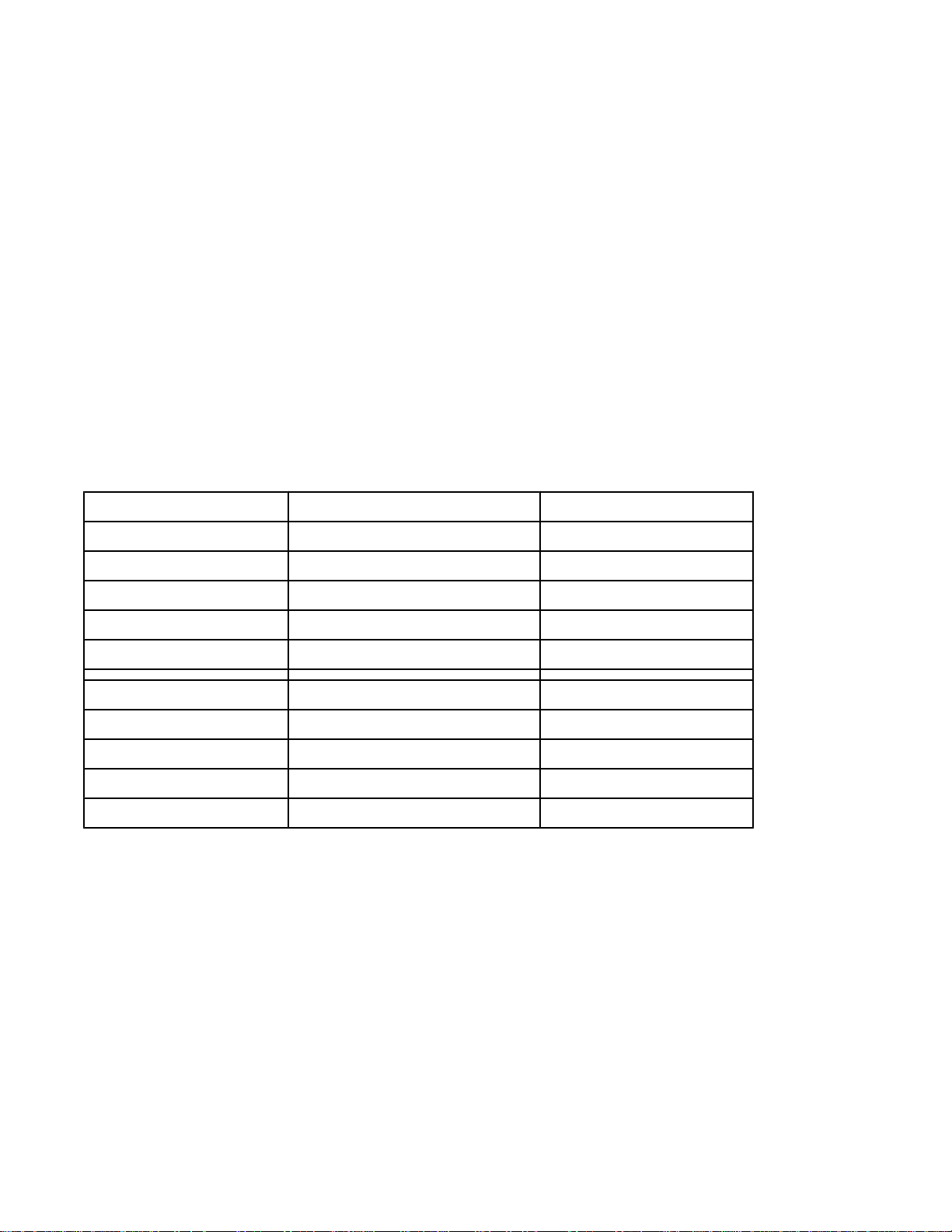
• 您将打印机移动到一个远程子网中。
• 在“配置工具”中,打印机所对应的 IP 地址为“未配置”。
请与您的系统支持人员联系获取更多的信息。
查找信号强度
无线设备带有内置的天线,可以发送和接收无线信号。打印机网络设置页中的信号强度表示接收到的传输信号的强
度。很多因素可以影响信号强度。一个因素是来自其他无线设备或微波炉等其他设备的干扰。另一个因素是距离。
两个无线设备之间的距离越远,通讯信号就可能越弱。
无线网络的类型
网络可以按照以下两种模式运行:基础建设模式或点对点模式。Lexmark 推荐您使用随同打印机一起提供的驱动软
件光盘按照基础建设模式安装网络。
基础建设
在按照
须有唯一且有效的 IP 地址并且共享相同的 SSID 和频道。另外,无线接入点(无线路由器)也必须共享相同的 SSID
和频道。
另外还有一种简单的无线网络,带有无线打印服务器的的计算机和具备无线网络功能的打印机直接进行通讯。这种
通讯模式称为
印服务器必须也使用相同的 SSID 和频道进行配置。
特征
通讯 通过无线接入点(无线路由器) 直接在设备之间
安全性 更多的安全选项
范围 取决于接入点的范围和数量 受限于网络中单个设备的范围
速度 通常较快 通常较慢
网络中所有设备的需求
每个设备都有唯一的 IP 地址 是 是
模式设置为 基础建设模式 点对点模式
相同的 SSID 是,包括无线接入点(无线路由器) 是
相同的频道 是,包括无线接入点(无线路由器) 是
模式安装的无线网络中,所有的设备都通过无线接入点(无线路由器)互相通讯。所有的设备都必
点对点
模式。这种类型的网络中的设备必须有唯一且有效的 IP 地址,并且设置为点对点模式。无线打
基础建设模式: 点对点模式:
基础建设模式是推荐的安装模式,这是因为此模式:
• 网络安全性较高
• 可靠性较高
• 性能较快
• 安装较简易
有关使用网络适配器的提示
• 请确认网络适配器连接正确。
• 请确认计算机的电源已打开。
• 请确认您输入了正确的 IP 地址。
52
Page 53

高级无线设置
使用
Lexmark 推荐您使用无线接入点(无线路由器)安装您的无线网络。这种网络称为
有一个基础建设网络,您应该配置您的打印机,以便在该网络中使用。
如果您没有无线接入点(无线路由器)或者希望在您的打印机和带有无线网络适配器的计算机之间安装一个独立的
网络,您可以安装一个
Windows
创建点对点无线网络
点对点网络
。
基础建设网络
。如果在您的家中
Windows Vista 用户
1 单击“ 控制面板 网络和 Internet”。
2 在“网络和共享中心”下面单击“连接到网络”。
3 在“连接到网络”对话框中单击“安装无线点对点(计算机到计算机)网络”,然后单击“下一步”。
4 按照“安装无线点对点网络”向导中的指导进行操作。在安装过程中:
a 为计算机和您的打印机之间的网络创建一个网络名称或 SSID。
b 在文本框中输入您的网络名称。请确认拼写和大小写都正确。
c 从“安全类型”下拉列表中选择“WEP”,然后创建一个安全密钥(密码)。
注意:WEP 密码必须为 5 个或 13 个字符。
d 在文本框中输入您的网络密码。请确认拼写和大小写都正确。
Windows Vista 将会为您启用点对点网络,并且显示在“连接到网络”对话框中的可用网络中,表示计算机已经
完成了点对点网络的配置。
5 关闭控制面板和所有其他的窗口。
6 在计算机内插入打印机驱动软件光盘,然后按照指导进行无线安装。
7 当可用的网络显示出来后,请提供您在步骤 4 中创建的网络名称和安全信息。安装程序将会配置打印机,以便连
接计算机使用。
8 将您的网络名称和安全信息保存在安全的地方,以备将来使用。
Windows XP 用户:
1 单击“开始 设置或控制面板 网络连接”。
2 右键单击“无线网络连接”。
3 如果弹出菜单中包含“启用”,请单击它。
注意:如果“启用”没有出现,说明您的无线连接已经启用了。
4 右键单击“无线网络连接”。
5 单击“属性”。
6 单击“无线网络”选项卡。
注意:如果“无线网络”选项卡没有出现,说明您的计算机使用第三方的软件来控制您的无线设置。您必须使用
该软件设置点对点无线网络。请参阅软件的帮助文档了解如何创建点对点网络。
7 选中“用 Windows 来配置我的无线网络设置”复选框。
53
Page 54
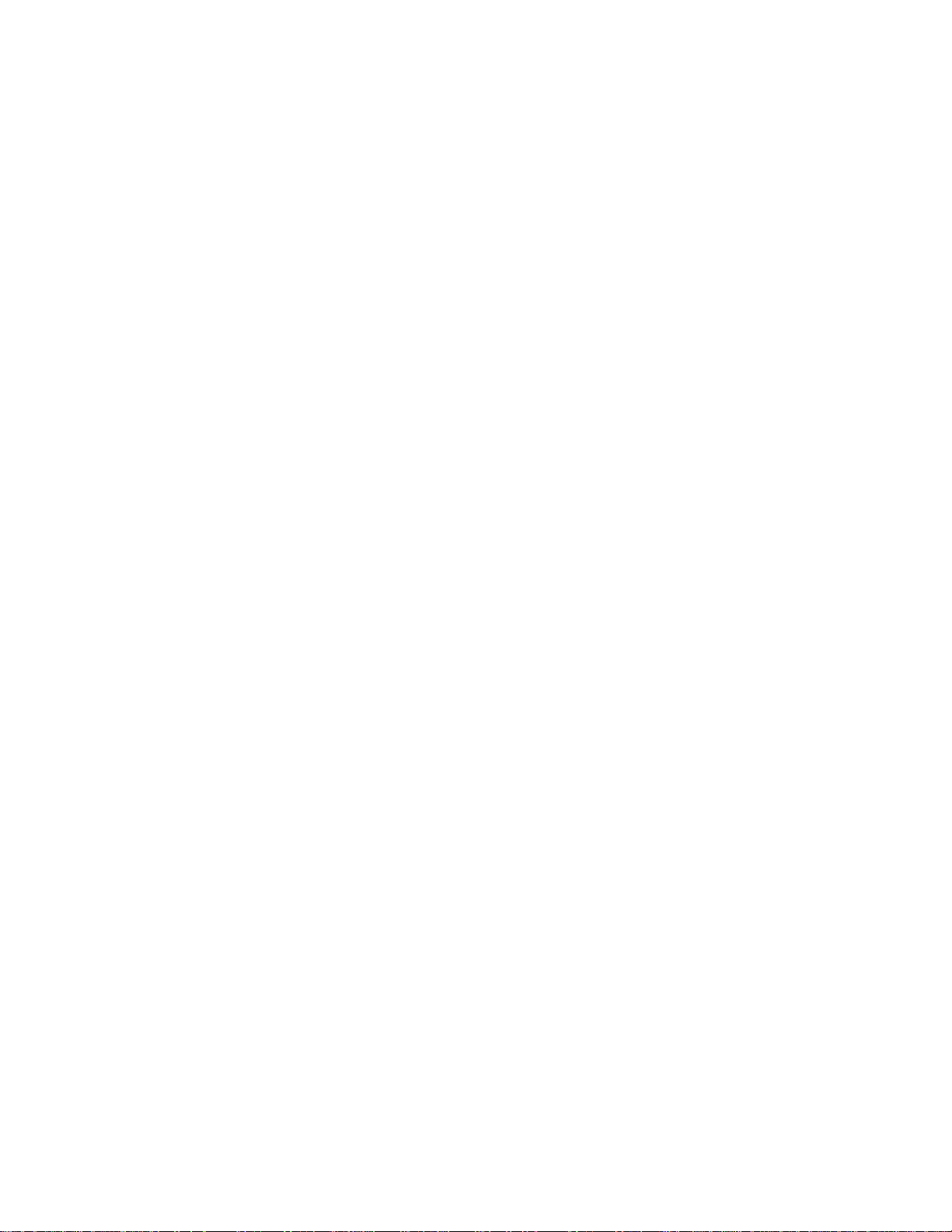
8 在“首选网络”下面,删除所有现有的网络。
a 单击要删除的网络。
b 单击“删除”。
9 单击“添加”创建一个点对点网络。
10 在“服务名(SSID)”框中输入您希望的无线网络名称。
11 记录下您输入的名称,当您进行无线设置的时候可能会需要此信息。请确认您准确地记录了所有的内容,包括大
写字母。
12 如果列表中出现“网络身份验证”,请选择“打开”。
13 从“数据加密”列表中选择“WEP”。
14 如有必要,请取消选中“自动为我提供此密钥”复选框。
15 在“网络密钥”框中输入安全密钥。
16 记录下您输入的安全密钥,当您进行无线设置的时候可能会需要此信息。请确认您准确地记录了所有的内容,包
括大写字母。
注意:有关密码(安全密钥)的更多帮助信息,请参阅“问题解答”一章“无线问题解答”中的“检查您的安全
密钥”。
17 在“确认网络密钥”框中输入相同的安全密钥。
18 选中“这是一个计算机到计算机(特定的)网络;没有使用无线访问点”复选框。
19 单击两次“确定”关闭打开的窗口。
20 您的计算机可能需要几分钟来识别新的设置。如要检查您的网络的状态:
a 右键单击“无线网络连接”。
b 单击“查看可用的无线连接”。
• 如果网络已列出,但是计算机没有连接,请选择点对点网络,然后单击“连接”。
• 如果网络没有出现,请等待一会儿,然后单击“刷新”。
21 单击“开始 程序或所有程序 Lexmark 7500 Series”。
22 单击“无线设置应用程序”。
注意:在安装过程中,可能会提示您使用安装电缆再次将打印机连接在计算机上。
23 按照计算机屏幕上的指导进行操作。
24 将您的网络名称和安全密钥保存在安全的地方,以备将来使用。
使用
Windows
1 单击“开始 程序或所有程序 Lexmark 7500 Series”。
2 单击“无线设置应用程序”。
3 按照计算机屏幕上的指导进行操作。
向现有的点对点无线网络中添加打印机
54
Page 55
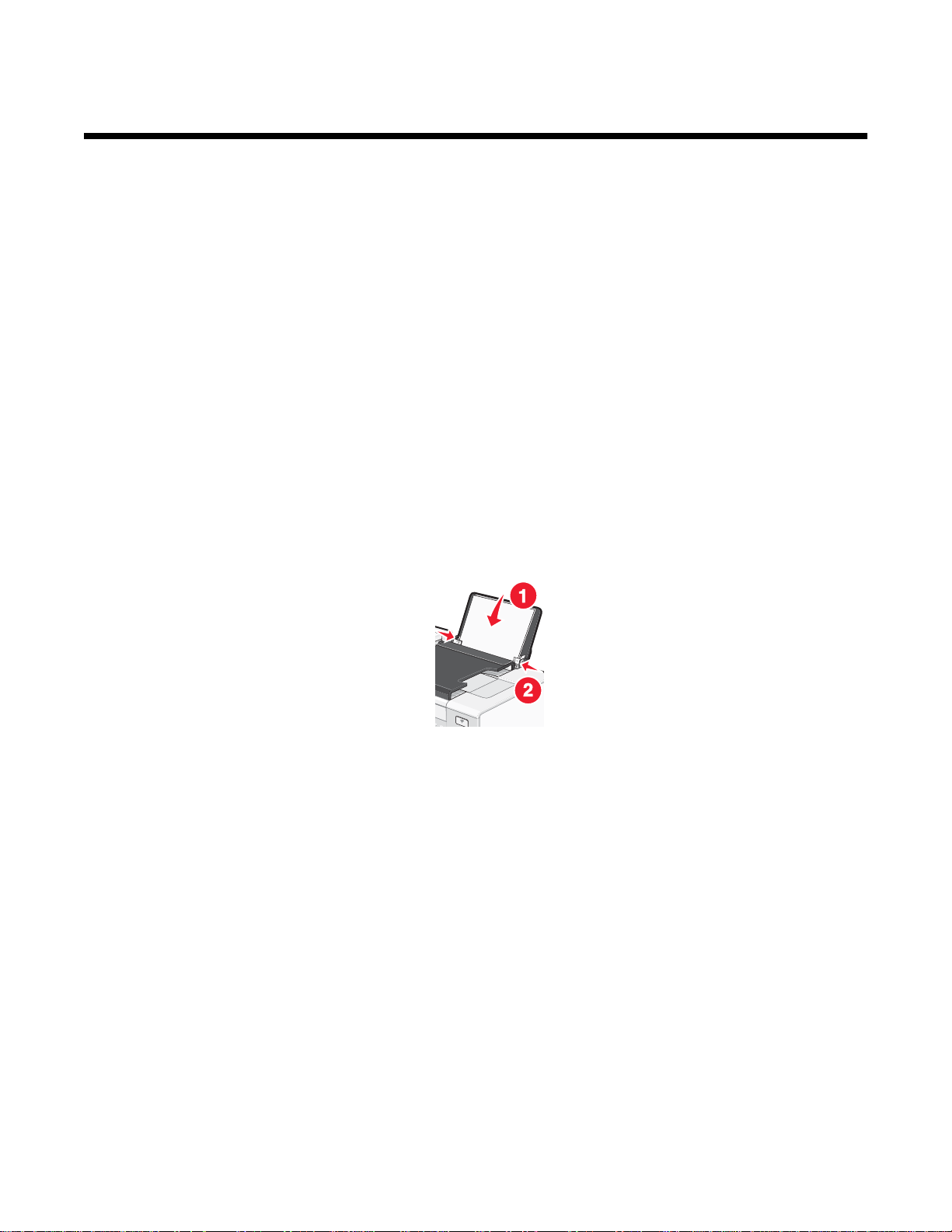
装入纸张和文档原件
装入纸张
1 请确认:
• 您使用的是专为喷墨打印机设计使用的纸张。
• 如果使用照片纸、光面纸或重磅亚光纸,装入纸张时请将光面或可打印的一面朝向您。(如果您不确定哪一
面可打印,请参阅随同纸张一起的指导。)
• 纸张没有使用过,并且没有破损。
• 如果使用特殊纸,请按照随同纸张一起的指导进行操作。
• 请不要用力将纸张塞入打印机内。
2 在第一次装入纸张之前,请将进纸导轨朝着纸张支架的边缘向外滑动。您最多可以装入:
• 100 张普通纸
• 25 张重磅亚光纸
• 25 张照片纸
• 25 张光面纸
注意:照片需要较长的时间才能完全干燥。为了避免出现污迹,请随时移开打印机送出的照片,等墨水完全干燥
后再进行叠放。
3 在纸张支架的正中间位置垂直装入纸张,然后调节进纸导轨,使之紧靠纸张的边缘。
注意:为了避免发生卡纸,请确认调节进纸导轨时没有使纸张弯曲。
使用自动纸张类型传感器
打印机带有一个能够自动检测纸张类型的纸张类型传感器,它可以自动检测装入打印机内的纸张类型,并为您调整
相应的设置。例如,如果您希望打印照片,只需在打印机内装入照片纸。打印机将会自动检测纸张类型,并调整相
应的设置,使您可以获得最佳打印效果。
装入信封
您一次最多可以装入 10 个信封。
警告:请不要使用带有金属钩环、绳结或可折叠金属栓扣的信封。
1 在纸张支架的正中间位置装入信封,贴邮票的位置位于左上角。
2 请确认:
• 要打印的一面朝向您。
• 信封是专为喷墨打印机设计使用的。
55
Page 56
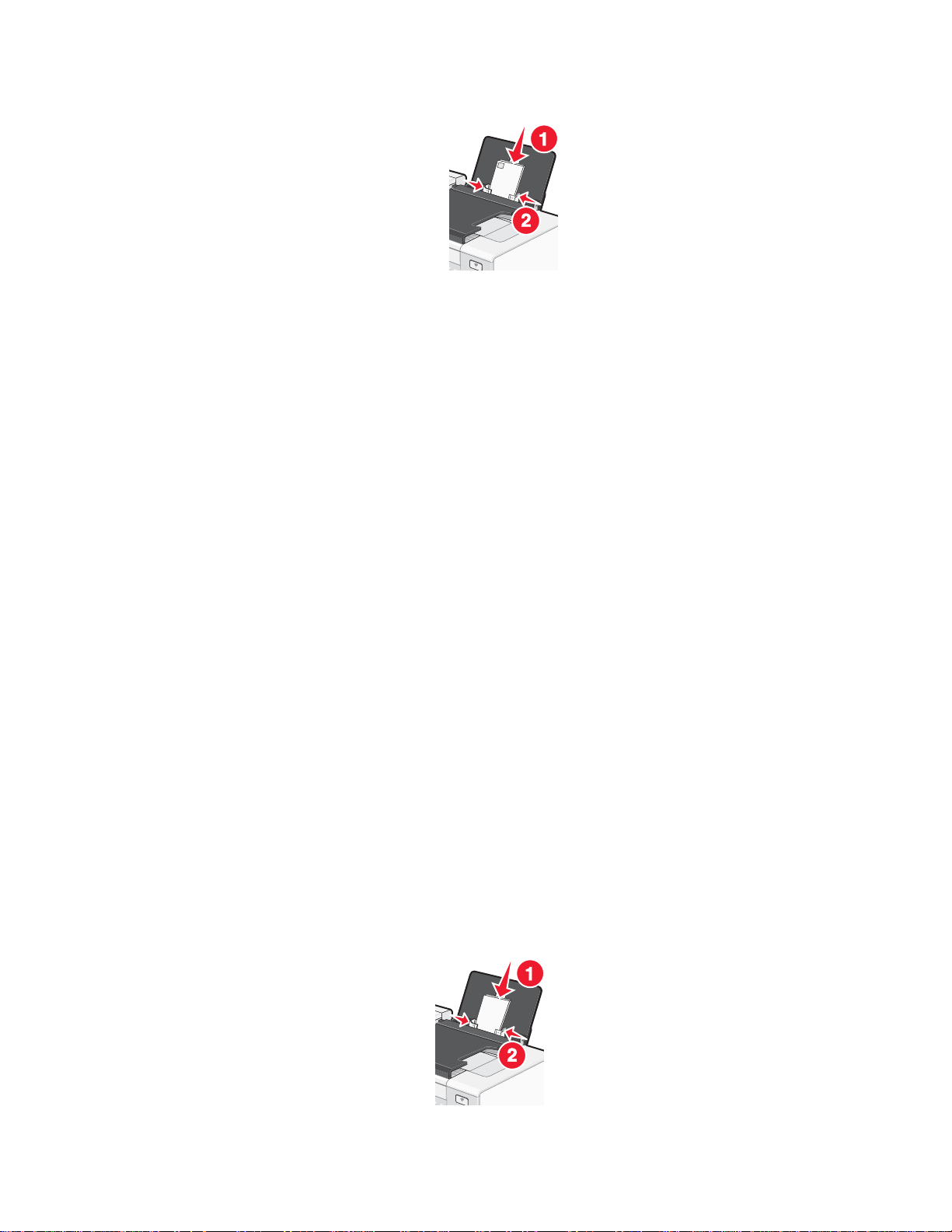
• 进纸导轨紧靠信封的边缘。
注意:
• 请不要使用带有孔眼、缺口或压纹的信封。
• 请不要使用粘性信封口暴露出来的信封。
• 信封需要较长的时间才能完全干燥。为了避免出现污迹,请随时移开打印机送出的信封,等墨水完全干燥后
再进行叠放。
装入标签纸
您一次最多可以装入 25 张标签纸。
1 装入标签纸,要打印的一面朝向您,并且标签纸的顶部首先装入打印机内。
2 请确认:
• 要打印的一面朝向您。
• 标签纸的顶部首先装入打印机内。
• 标签纸上的粘性部分距离纸张的边缘至少 1 毫米。
• 请使用完整的标签纸。如果标签纸不完整(缺少部分标签),其他的标签可能会在打印过程中脱落,从而导
致卡纸。
• 在纸张支架的正中间位置装入标签纸。
• 进纸导轨紧靠标签纸的边缘。
注意:标签纸需要较长的时间才能完全干燥。为了避免出现污迹,请随时移开打印机送出的标签纸,等墨水完全
干燥后再进行叠放。
装入贺卡专用纸、索引卡、照片卡和明信片
您一次最多可以装入 25 张贺卡专用纸、索引卡、照片卡或明信片。
1 装入卡片纸,要打印的一面朝向您。
2 请确认:
• 在纸张支架的正中间位置装入卡片纸。
• 进纸导轨紧靠卡片纸的边缘。
56
Page 57
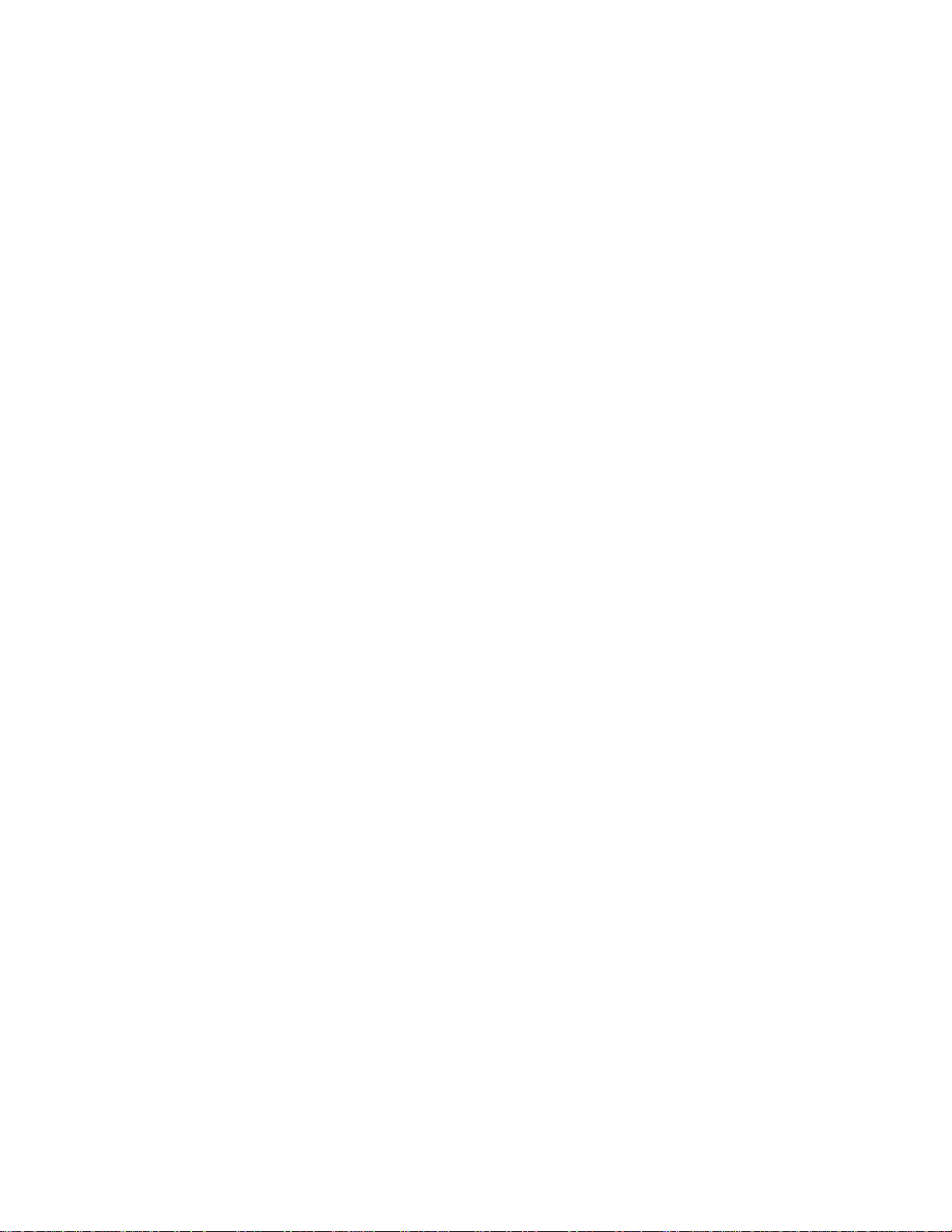
注意:照片卡需要较长的时间才能完全干燥。为了避免出现污迹,请随时移开打印机送出的照片卡,等墨水完全
干燥后再进行叠放。
装入透明胶片
您一次最多可以装入 50 张透明胶片。
1 装入透明胶片,粗糙的一面朝向您。如果透明胶片上带有可移动的条纹,请确认所有的条纹都背向您(朝向打印
机)。
2 请确认:
• 在纸张支架的正中间位置装入透明胶片。
• 进纸导轨紧靠透明胶片的边缘。
注意:
• 不推荐使用背面带有分隔页的透明胶片。
• 透明胶片需要较长的时间才能完全干燥。为了避免出现污迹,请随时移开打印机送出的透明胶片,等墨水完
全干燥后再进行叠放。
装入热转印纸
您一次最多可以装入 10 张热转印纸,但是每次只装入一张可以获得最佳效果。
1 装入热转印纸,要打印的一面朝向您。
2 请确认:
• 请按照包装上的指导装入热转印纸。
• 在纸张支架的正中间位置装入热转印纸。
• 进纸导轨紧靠热转印纸的边缘。
装入自定义尺寸的纸张
您一次最多可以装入 100 张自定义尺寸的纸张。
1 装入纸张,要打印的一面朝向您。
2 请确认:
• 纸张尺寸必须在以下的范围内:
宽度:
– 76.0–216.0 毫米
– 3.0–8.5 英寸
长度:
– 127.0–432.0 毫米
– 5.0–17.0 英寸
• 整摞纸张的总厚度不能超过 10 毫米。
• 在纸张支架的正中间位置装入纸张。
• 进纸导轨紧靠纸张的边缘。
57
Page 58

装入横幅纸
您一次最多可以装入 20 张横幅纸。
1 在装入横幅纸以前,请从纸张支架内取出所有的纸张。
2 只撕下打印横幅所需数量的横幅纸。
3 将整摞横幅纸放置在打印机的顶盖上。
4 将横幅纸第一页的页首装入打印机内。
5 请确认:
• 在纸张支架的正中间位置装入横幅纸。
• 进纸导轨紧靠横幅纸的边缘。
将文档原件放置在扫描仪玻璃上
您可以扫描照片、文本文档、杂志文章、报纸、以及其他的印刷品,然后再打印出来。您可以扫描文档并发送传真。
注意:扫描仪玻璃的最大扫描区域为 216 x 297 毫米(8.5 x 11.7 英寸)。
1 打开顶盖。
58
Page 59

2 将文档原件或物体正面朝下放置在扫描仪玻璃的右下角。
注意:照片应该如图所示放置。
3 关闭顶盖,以避免扫描结果中出现黑边。
将文档原件装入自动文档传送器(ADF)内
您最多可以在自动文档传送器(ADF)输入托盘内装入 25 页文档原件进行扫描、复印和传真。您可以在 ADF 内装入
A4、Letter 或 Legal 尺寸的纸张。
1 将文档原件正面朝上装入自动文档传送器(ADF)输入托盘内。
注意:请不要在自动文档传送器内装入明信片、照片、较小的物体或较薄的介质(例如杂志剪辑)。请将这些物
体放置在扫描仪玻璃上。
59
Page 60

2 调节自动文档传送器(ADF)进纸导轨,使之紧靠纸张的边缘。
自动文档传送器(ADF)纸张容量
最多可以装入: 请确认:
25 张:
• Letter 尺寸的纸张
• 文档的正面朝上。
• 进纸导轨紧靠纸张的边缘。
• A4 尺寸的纸张
• Legal 尺寸的纸张
25 张:
• 自定义尺寸的纸张
• 预先打孔的纸张
• 边缘加固的复印机专用纸张
• 文档的正面朝上。
• 进纸导轨紧靠纸张的边缘。
• 纸张尺寸在以下的范围内:
宽度:
• 预先印有表格的纸张
• 印有页眉的纸张
长度:
• 等预先打印的介质上的墨水完全干燥,然后再装入自动文档传送器输入托盘
内。
• 您没有使用由金属性墨滴打印的纸张。
• 避免使用表面有凸起的介质。
使用“纸张处理”子菜单
– 210.0 毫米–215.9 毫米
– 8.27 英寸–8.5 英寸
– 279.4 毫米–355.6 毫米
– 11.0 英寸–14.0 英寸
1 在“设置”菜单中,反复按 或 按钮,直到选中“纸张处理”。
2 按 按钮。
3 当改变完设置之后,请按 按钮保存设置并退出此子菜单。
使用此菜单项: 您可以:
尺寸 设置纸张尺寸。
类型 指定纸张类型。
60
Page 61

打印
打印基本文档
打印文档
1 装入纸张。
2 打开文档,从应用程序中单击“文件 打印”。
3 单击“属性”、“首选项”、“选项”或“设置”。
4 根据您的需要调整设置。
5 单击“确定”。
6 单击“确定”或“打印”。
打印网页
您可以使用工具条将任何网页转变成适合于打印的格式。
1 装入纸张。
2 使用 Microsoft Internet Explorer 5.5 或更高版本打开网页。
3 如果您希望检查或改变您的打印设置:
a 从工具条中单击“Lexmark 页面设置”。
b 调整打印设置。
c 单击“确定”。
4 如果您希望在打印之前预览网页:
a 单击“预览”。
b 使用工具条选项浏览页面、放大或缩小、选择打印文字和图像或只打印文字。
c 您可以:
• 在“打印预览”窗口中单击“打印”,然后在出现的“打印”对话框中单击“打印”。
或者
• 单击“关闭”,然后继续进行下一步。
5 如果需要,请从工具条中选择打印选项:
• 正常
• 高速
• 黑白
• 纯文字
61
Page 62

打印网页中的照片或图像
1 装入纸张。要获得最佳效果,请使用照片纸或重磅亚光纸,并确认光面或可打印的一面朝向您。(如果您不确定
哪一面可打印,请参阅随同纸张一起的指导。)
2 使用 Microsoft Internet Explorer 5.5 或更高版本打开网页。
在工具条中,可打印的照片数量将会出现在“照片”按钮上。
3 如果“照片”按钮上没有显示数字:
a 从 Lexmark 徽标下拉菜单中单击“选项”。
b 选择“高级”选项卡。
c 选择较低的最小照片尺寸。
d 单击“确定”。
可打印的照片数量将会出现在“照片”按钮上。
4 单击“照片”按钮。
快速照片管理器将会打开。
5 如果您希望使用相同的设置打印所有的照片或图像,请选择您希望的尺寸、打印机内的空白纸尺寸和打印份数。
6 如果您希望每次打印一张照片或图像:
a 单击您不希望打印的照片或图像可以取消选中它。
b 如要进行一般编辑和改变:
1 右键单击照片或图像。
2 单击“编辑”。
3 选择您希望的操作。
4 按照计算机屏幕上的指导进行操作。
5 当您完成改变后,请单击“完成”。
6 选择您希望的尺寸、打印机内的空白纸尺寸和打印份数。
7 单击“开始打印”。
打印多份文档
1 打开文档,从应用程序中单击“文件 打印”。
2 单击“属性”、“首选项”、“选项”或“设置”。
3 在“质量/份数”选项卡的“份数”区域中输入您希望打印的份数。
注意:如果您打印多份的多页文档,并且希望逐份打印,请选中“逐份打印”。
4 单击“确定”关闭打印机软件的所有对话框。
5 打印您的文档。
62
Page 63

逐份打印
如果您要将一份多页的文档打印多份,您可以选择分别打印每一份(逐份)或者按照页数一组一组地打印(不逐
份)。
逐份 不逐份
1 打开文档,从应用程序中单击“文件 打印”。
2 单击“属性”、“首选项”、“选项”或“设置”。
3 单击“质量/份数”选项卡。
4 在“多份打印”区域中选中“逐份打印”。
5 单击“确定”关闭打印机软件的所有对话框。
6 打印您的文档。
注意:
• 只有当您打印多份文档时,此选项才可用。
• 如果打印照片,为了避免出现污迹,请随时移开打印机送出的照片,等墨水完全干燥后再进行叠放。
先打印最后一页(倒序打印)
1 打开文档,从应用程序中单击“文件 打印”。
2 单击“属性”、“首选项”、“选项”或“设置”。
3 在“质量/份数”选项卡中选中“先打印最后一页”。
4 单击“确定”。
5 单击“确定”或“打印”。
将多页文档打印到一张纸上(合并打印)
1 打开文档,从应用程序中单击“文件 打印”。
2 单击“属性”、“首选项”、“选项”或“设置”。
3 在“打印样式”选项卡中选择“合并打印”。
4 选择您希望在每一张纸上合并打印的文档页数。
5 如果您希望为文档的每一页打印一个边框,请选中“打印页边框”。
6 单击“确定”。
7 单击“确定”或“打印”。
了解“打印文件模式”菜单
除非满足以下的条件,否则“打印文件”菜单无法从主界面中进入:
• 必须在存储卡插槽或 PictBridge 插口中插入存储卡或闪存驱动器。
• 您的打印机必须连接在计算机上,并且打印机和计算机的电源都必须打开。
63
Page 64
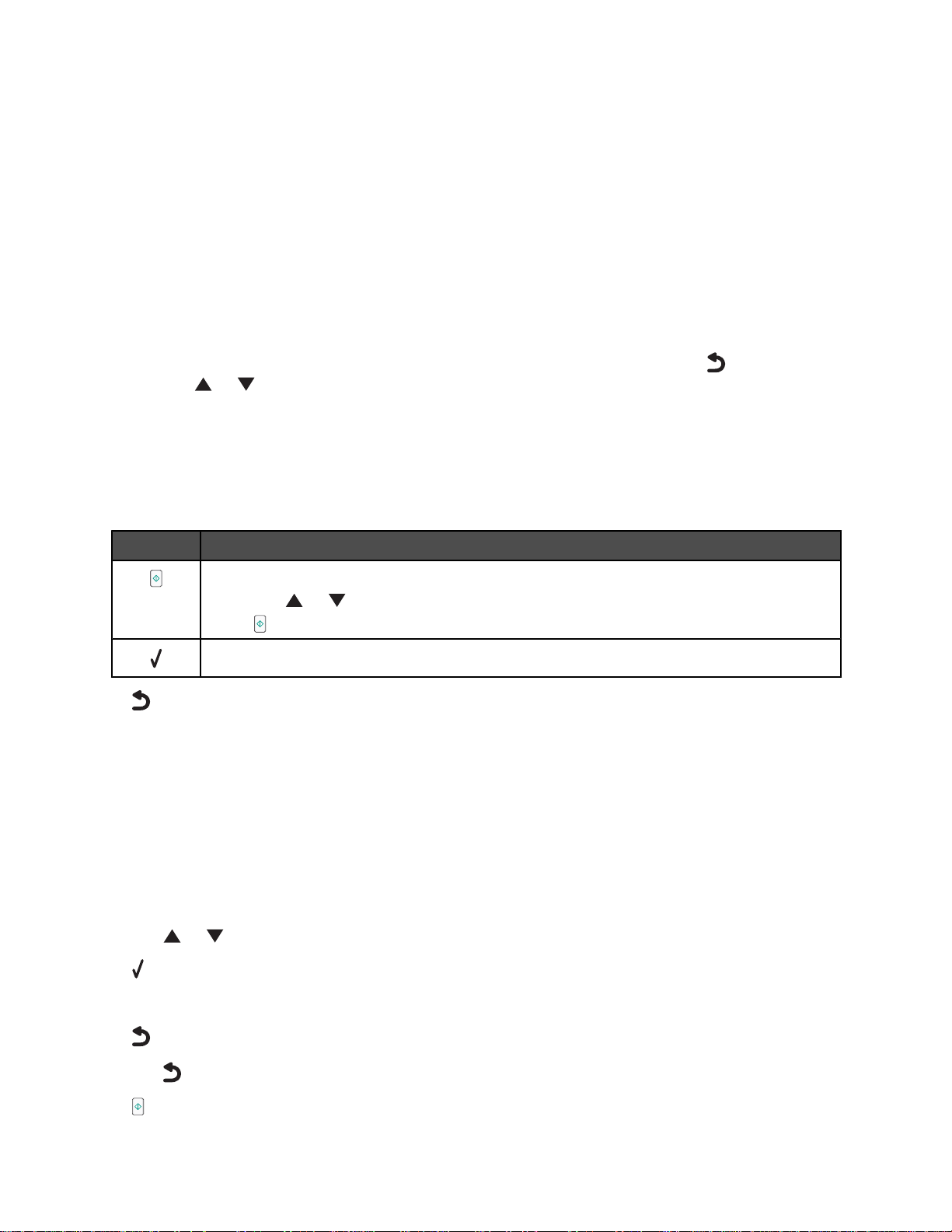
• 存储卡或闪存驱动器中包含带有以下扩展名的文件:
– .doc (Microsoft Word)
– .xls (Microsoft Excel)
– .ppt (Microsoft Powerpoint)
– .pdf (Adobe Portable Document Format)
– .rtf (Rich Text Format)
– .docx (Microsoft Word Open Document Format)
– .xlsx (Microsoft Excel Open Document Format)
– .pptx (Microsoft Powerpoint Open Document Format)
– .wps (Microsoft Works)
– .wpd (WordPerfect)
注意:如果存储卡或闪存驱动器中包含照片文件,“照片存储卡”菜单将会出现。请按
然后反复按
或 按钮,直到选中“打印文件”。
1 请确认打印机通过 USB 电缆连接在计算机上。
2 插入包含上述格式的文件的存储卡或闪存驱动器。
3 等待打印机检测存储设备。
“打印文件模式”菜单将会出现。
按此按钮: 您可以:
进入“打印文件模式”菜单,显示存储卡或闪存驱动器中的文件列表,并选择要打印的文件。
a 反复按 或 按钮,直到选中您希望打印的文件。
b 按 按钮打印文件。
进入“纸张处理”菜单。请参阅第 60 页“使用“纸张处理”子菜单”获取更多的信息。
4 按 按钮将这些设置保存为用户默认设置并退出。
从可移动存储设备中打印文件
1 请确认打印机通过 USB 电缆连接在计算机上,并且打印机和计算机的电源都已打开。
2 将存储卡插入存储卡插槽中,或者将闪存驱动器插入打印机前面的 PictBridge 插口中。
按钮返回到主菜单,
注意:
• 如果存储卡或闪存驱动器中只包含文档文件,打印机将会自动进入“打印文件”模式。打印机只能识别带有
DOC、XLS、PPT、PDF、RTF、DOCX、XLSX、PPTX、WPS 或 WPD 扩展名的文件。
• 如果存储卡或闪存驱动器中包含照片,打印机将会自动进入“照片”模式。
3 反复按 或 按钮,直到显示出“打印文件”。
4 按 按钮。
5 使用操作面板上的按钮改变纸张尺寸或类型,或者调整打印机默认设置。
6 按 按钮保存您的改变。
7 再次按 按钮返回到“打印文件”模式。
8 按 按钮查看可移动存储设备中的文件列表。
64
Page 65
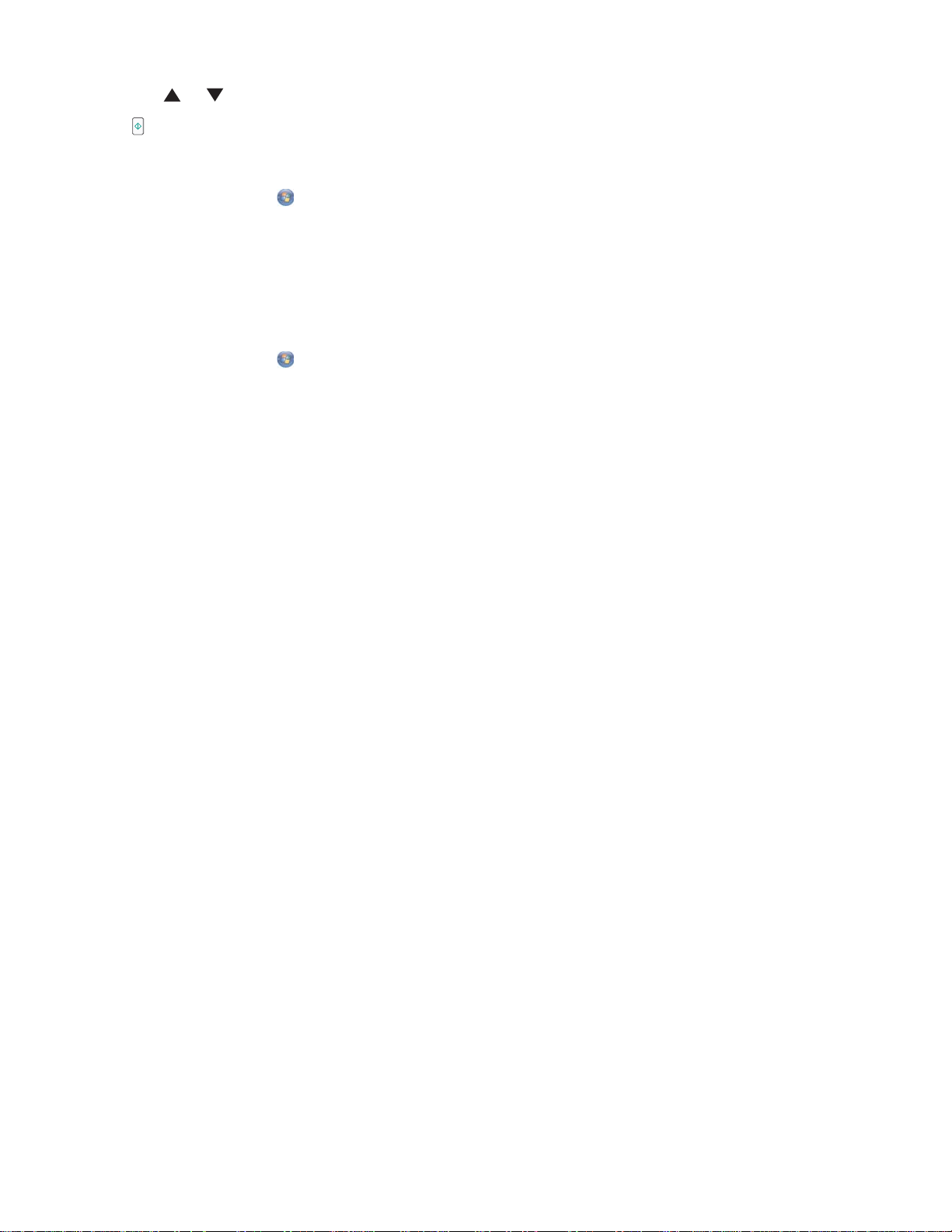
9 反复按 或 按钮,直到选中您希望打印的文件。
10 按 按钮开始打印文件。
暂停打印作业
1 Windows Vista:单击“ 控制面板 打印机”。
Windows XP:单击“开始 设置 打印机和传真”。
2 右键单击 Lexmark 7500 Series 图标。
3 单击“暂停”。
取消打印作业
1 Windows Vista:单击“ 控制面板 打印机”。
Windows XP:单击“开始 设置 打印机和传真”。
2 右键单击 Lexmark 7500 Series 图标。
3 单击“打开”。
4 右键单击文档名称。
5 单击“取消”。
打印特殊文档
选择适当的特殊类型纸张
• 重磅亚光纸 — 一种表面粗糙的照片纸,用于打印高质量的图像。
• Lexmark PerfectFinish
喷墨打印机。专门用于打印光面的专业质量照片。最好使用原装 Lexmark evercolor
且防水的照片。
• Lexmark 照片纸 — 一种杰出的普通喷墨照片纸,专为 Lexmark 喷墨打印机设计,也可以用于所有的喷墨打印
机。尽管价格不贵,但是可以提供卓越的图像质量和杰出的价值。
• 透明胶片 — 一种透明的打印介质,主要用在投影仪上。
• 卡片纸 — 一种非常厚的纸张,用于打印结实耐用的物体,例如贺卡。
• 热转印纸 — 一种特殊的打印介质,可以在上面打印左右翻转的图像,然后热转印到纺织品上。
打印信封
1 装入信封。
2 打开文档,从应用程序中单击“文件 打印”。
3 单击“属性”、“首选项”、“选项”或“设置”。
4 从“我希望”菜单中单击“打印信封”。
5 从信封尺寸列表中选择装入的信封的尺寸。
TM
照片纸 — 一种高质量的照片纸,专为 Lexmark 喷墨打印机设计,也可以用于所有的
TM
2 墨水,可以提供防褪色
6 选择“纵向打印”或“横向打印”。
65
Page 66
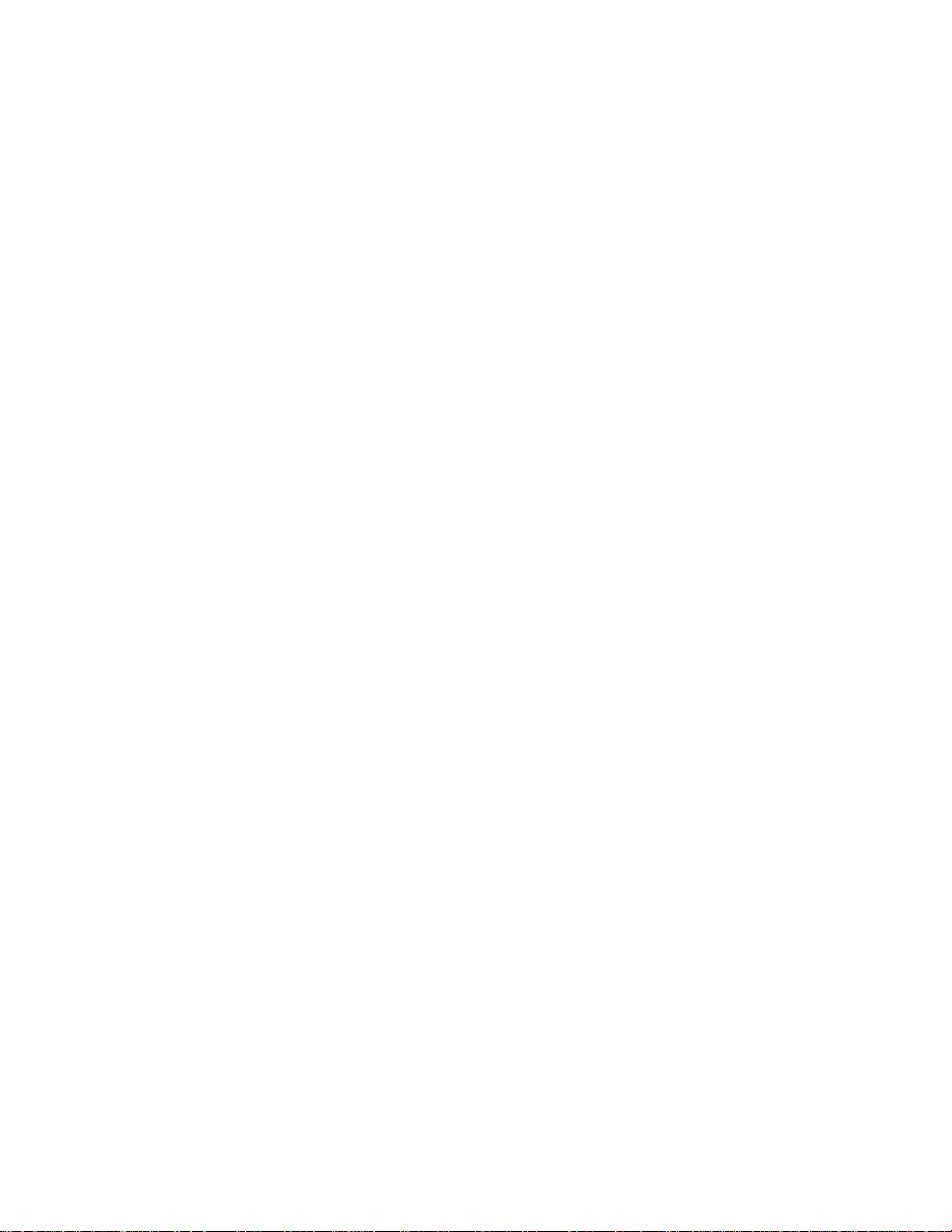
注意:
• 多数信封使用横向打印。
• 请确认您在应用程序中选择了相同的打印方向。
7 单击“确定”。
8 单击“确定”关闭打印机软件的所有对话框。
9 单击“确定”或“打印”。
打印贺卡、索引卡、照片卡和明信片
1 装入贺卡专用纸、索引卡、照片卡或明信片。
2 打开文档,从应用程序中单击“文件 打印”。
3 单击“属性”、“首选项”、“选项”或“设置”。
4 选择“质量/速度”设置。
打印照片和贺卡请选择“照片”,打印其他类型的卡片请选择“正常”。
5 单击“纸张设置”选项卡。
6 选择“纸张”。
7 从“纸张尺寸”列表中选择卡片尺寸。
8 单击“确定”。
9 单击“确定”或“打印”。
注意:
• 为了避免发生卡纸,请不要用力将卡片纸塞入打印机内。
• 为了避免出现污迹,请随时移开打印机送出的卡片,等墨水完全干燥后再进行叠放。
将文档打印成海报
1 打开文档,从应用程序中单击“文件 打印”。
2 单击“属性”、“首选项”、“选项”或“设置”。
3 单击“打印样式”选项卡。
4 从“样式”选项卡中选择“海报”。
5 选择您希望打印的海报尺寸。您选择的数字表示您的海报的高度和宽度分别是由几页组成的。
6 如果您希望在每页海报上打印出剪裁标记,请选中“打印剪裁标记”。
7 单击“选择打印页”可以打印任何破损的海报页,而无须重新打印海报的所有页。单击页面可以选择或取消选择
要打印的页面。
8 单击“确定”关闭打印机软件的所有对话框。
9 打印您的文档。
注意:在有些应用程序中,当您打印太大或太小的字体时,可能会出现文字不完整或丢失的现象。如果出现这种情
况,请尝试减小或增大您的字体。
66
Page 67

将一个图像打印成多页的海报
1 在计算机桌面上双击 Productivity Studio 图标。
2 在“欢迎界面”的“照片打印”区域中单击“海报”。
3 如果您要扫描照片:
a 将照片正面朝下放置在扫描仪玻璃上。
b 单击“文件 从扫描仪添加照片”。
4 如果您不是扫描新的物体,请打开包含您的照片的文件夹。
5 将照片拖动到“打印多页的海报”界面的预览区域中。
6 单击“下一步”。
7 从“打印海报的纸张尺寸”下拉列表中选择纸张尺寸。
8 从“打印海报的纸张类型”下拉列表中选择纸张类型。
9 从“海报的打印质量”下拉列表中选择打印质量。
10 从“海报尺寸”下拉列表中选择海报尺寸。
11 如果您希望旋转海报以便更好地适合打印页,请单击“旋转 90 度”。
12 单击“开始打印”。
打印手册
1 在改变打印属性设置之前,您必须在应用程序中选择正确的纸张尺寸。您可以使用以下的纸张尺寸打印手册:
• Letter
• A4
2 装入纸张。
3 打开文档,从应用程序中单击“文件 打印”。
4 单击“属性”、“首选项”、“选项”或“设置”。
5 单击“打印样式”选项卡,然后选择“手册”。
6 如果您打印比较大的手册,请选择适当的“每扎张数”。
a 单击“选项 样式选项”。
b 从“每扎张数”下拉列表中选择适当的数值。
注意:一组打印页折叠在一起成为一扎。打印完的每一扎叠放在一起,保持正确的页面顺序。将各扎装订在一起
就成为了手册。当打印较厚的纸张时,请选择较小的“每扎张数”设置。
7 单击“确定”关闭打印机软件的所有对话框。
8 打印您的文档。
装订成手册
1 将出纸托盘中的整摞打印页翻转过来。
2 取过第一扎打印页,对折后放在一边,正面朝下。
67
Page 68

3 取过下一扎打印页,对折后叠放在上一扎的上面,正面朝下。
4 将剩下的各扎打印页依次对折,并按顺序叠放在一起(正面朝下),直到手册完成。
5 将各扎装订在一起,成为手册。
打印自定义尺寸的纸张
1 在打印机内装入自定义尺寸的纸张,最多不要超过 100 张。
2 打开文档,从应用程序中单击“文件 打印”。
3 单击“属性”、“首选项”、“选项”或“设置”。
4 在“质量/份数”选项卡中选择适当的“质量/速度”设置。
5 单击“纸张设置”选项卡。
6 在“纸张尺寸”区域中选择“纸张”,然后从列表中选择“自定义尺寸”。
7 选择您习惯使用的度量单位。
8 移动横竖两个滑块,输入纸张的完整尺寸(宽度和高度)。
9 单击“确定”关闭打印机软件的所有对话框。
10 打印您的文档。
注意:请不要用力将纸张塞入打印机内。
打印热转印纸
1 在打印机内装入热转印纸,最多不要超过 10 张。
2 打开文档,从应用程序中单击“文件 打印”。
3 单击“属性”、“首选项”、“选项”或“设置”。
4 在“打印样式”选项卡中,如果您希望由打印机软件对图像进行翻转,请选择“镜像”。
如果您使用的应用程序已经自动翻转了图像,请选择“正常”。
5 单击“确定”关闭打印机软件的所有对话框。
6 打印您的文档。
注意:请不要用力将热转印纸塞入打印机内。
打印透明胶片
1 在打印机内装入透明胶片,最多不要超过 50 张。
2 打开文档,从应用程序中单击“文件 打印”。
68
Page 69
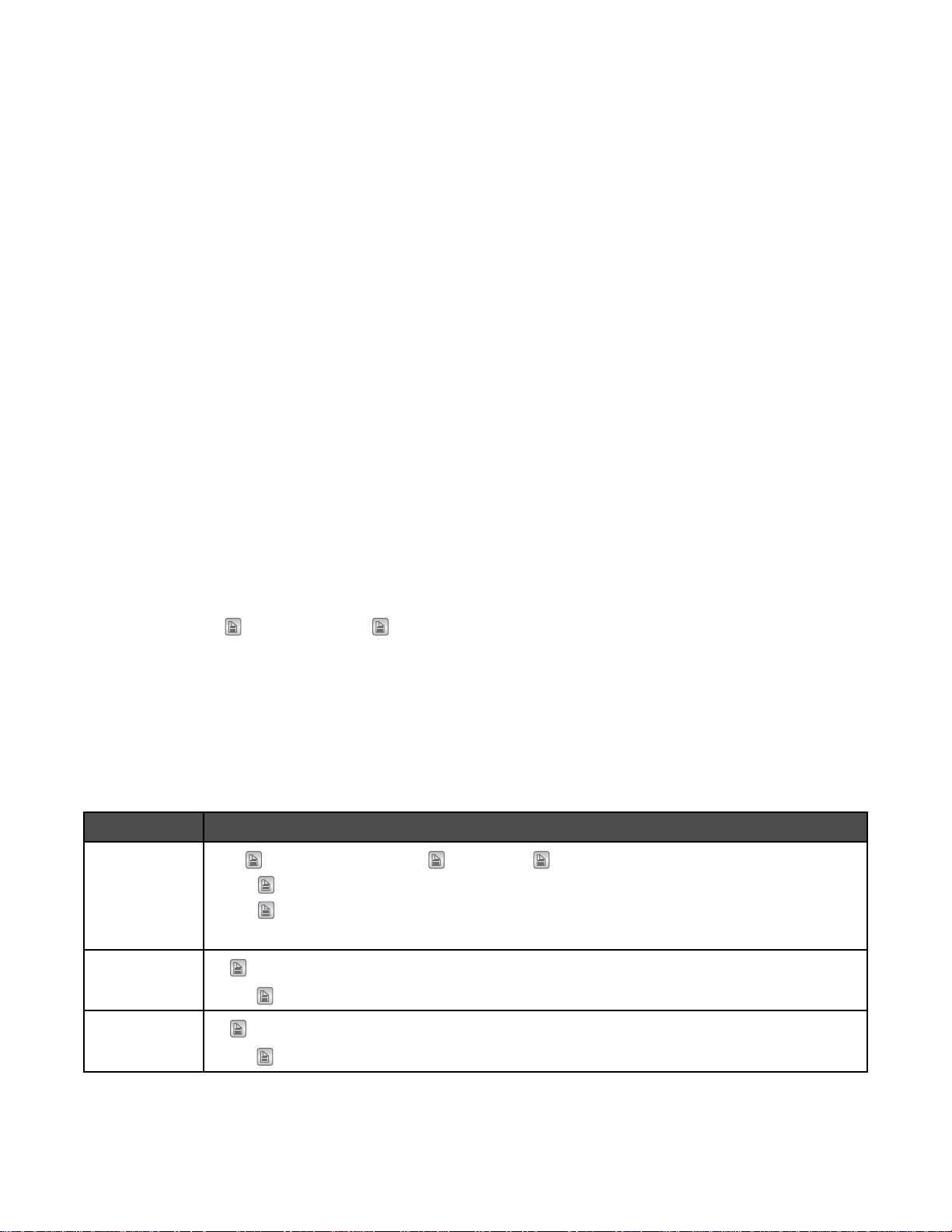
3 单击“确定”或“打印”。
注意:为了避免出现污迹,请随时移开打印机送出的透明胶片,等墨水完全干燥后再进行叠放。透明胶片可能需要
15 分钟才能完全干燥。
打印横幅
1 打开文档,从应用程序中单击“文件 打印”。
2 单击“属性”、“首选项”、“选项”或“设置”。
3 在“打印样式”选项卡中选择“横幅”。
注意:在您打印完横幅之后,请将“样式”设置恢复为“正常”。
4 为了避免横幅纸发生卡纸,请从“横幅纸尺寸”下拉列表中选择“Letter 横幅”或“A4 横幅”。
5 在“纸张设置”选项卡中选择“横向打印”。
6 单击“确定”。
7 单击“确定”或“打印”。
在纸张的双面进行打印
了解双面打印功能
打印机自带一个双面打印器,可以允许您自动在纸张的双面进行打印。此功能也称作双面打印。
注意:自动双面打印只能使用 A4 或 Letter 尺寸的普通纸。如果您希望在其他尺寸或类型的纸张上打印双面文档,请
使用手动方法。
A
如要进行双面打印,
指示灯必须亮着。A 指示灯的状态和打印机软件中的“双面打印”设置互相关联。如要查
看“双面打印”设置:
1 打开文档,从应用程序中单击“文件 打印”。
2 单击“属性”、“首选项”、“选项”或“设置”。
3 单击“打印样式”选项卡。
“双面打印”区域位于对话框的下半部分。
“双面打印”下拉列表中的可选设置包括“使用打印机设置”、“开”、“关”和“手动”。
选择: 您可以:
使用打印机设置
开
使用 A 按钮控制双面打印。按 A 按钮可以使 A 指示灯变亮或熄灭。
A
• 当
• 当
指示灯亮着时,您的文档将会在纸张的双面打印。
A
指示灯不亮时,您的文档将不会在纸张的双面打印。
注意:“使用打印机设置”是出厂默认设置。
使 A 指示灯变亮,所有的文档都将在纸张的双面打印。
A
注意:
指示灯将会一直亮着,直到您选择了不同的设置。
关
使 A 指示灯熄灭,所有的文档都将在纸张的单面打印。
A
注意:
指示灯将会一直不亮,直到您选择了不同的设置。
69
Page 70
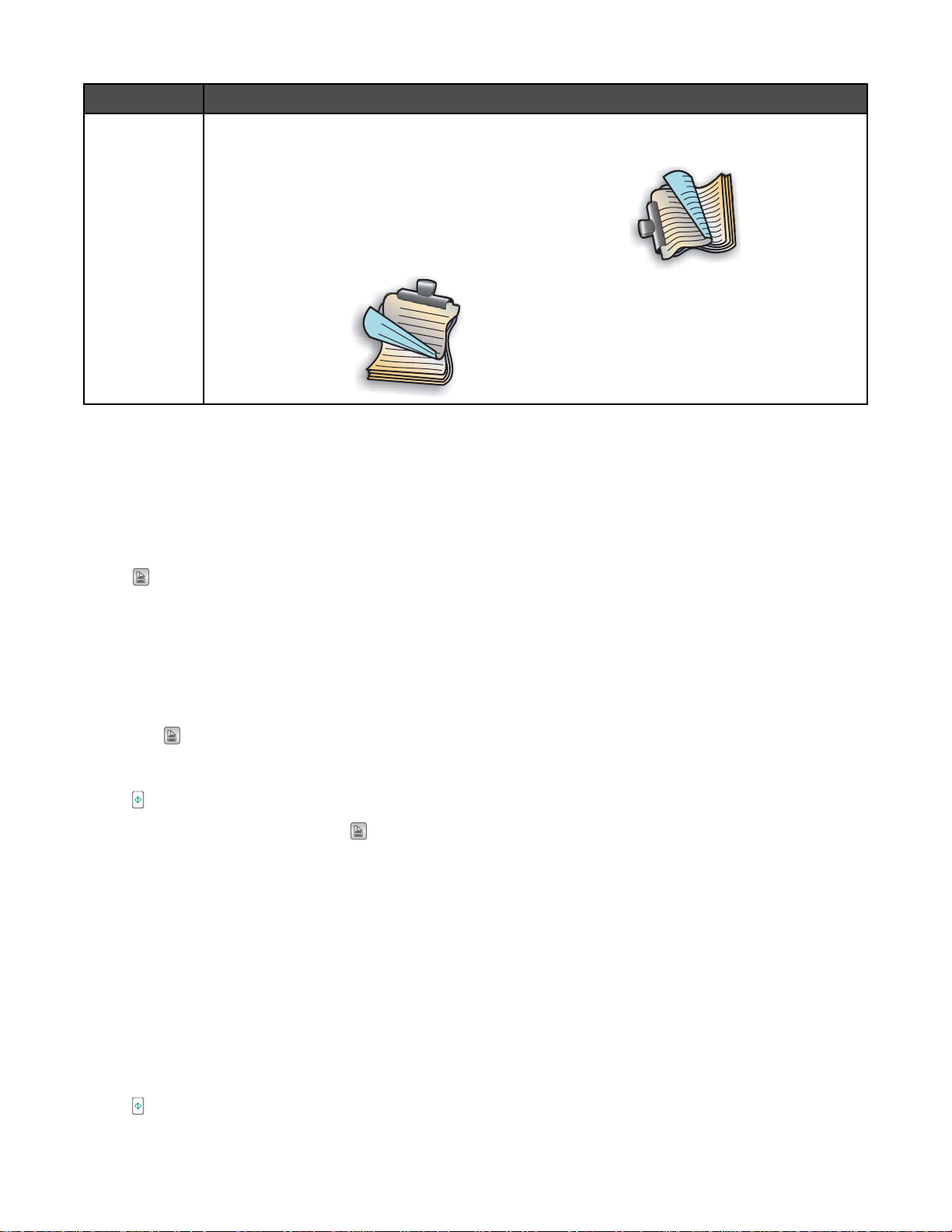
选择: 您可以:
手动 手动进行双面打印。当您要在除 A4 或 Letter 普通纸以外的其他纸张(例如贺卡专用纸)上打印
双面文档时,您必须选择此设置。
2
1
注意:您可以打印双面文档,使所有的页面像杂志一样翻看(
1
2
像便笺簿一样翻看(
请参阅第70 页“自动在纸张的双面进行打印”和第70 页“手动在纸张的双面进行打印”获取更多的信息。
顶边装订)。“侧边装订”是出厂默认设置。
侧边装订)或者
自动在纸张的双面进行打印
打印机自带一个双面打印器,可以允许您自动在纸张的双面进行打印。
注意:自动双面打印只能使用 A4 或 Letter 尺寸的普通纸。如果您希望在其他尺寸或类型的纸张上打印双面文档,请
使用手动方法。
1 按
2 打开文档,从应用程序中单击“文件 打印”。
3 单击“属性”、“首选项”、“选项”或“设置”。
4 单击“打印样式”选项卡。
5 在“双面打印”区域中,从下拉列表中选择“使用打印机设置”。
6 请确认
A
按钮。
A
指示灯亮着。
7 单击“确定”关闭打印机软件的所有对话框。
8 按 按钮。
A
注意:如要恢复单面打印,请确认
指示灯不亮。
手动在纸张的双面进行打印
如果您要在除 A4 或 Letter 普通纸以外的其他纸张上打印双面文档,您必须使用手动方法。此方法首先打印文档的奇
数页,然后翻转并重新装入打印页,在纸张的背面打印文档的偶数页。
1 打开文档,从应用程序中单击“文件 打印”。
2 单击“属性”、“首选项”、“选项”或“设置”。
3 单击“打印样式”选项卡。
4 在“双面打印”区域中,从下拉列表中选择“手动”。
5 选中“打印手动双面指导页”。
6 按 按钮。
70
Page 71
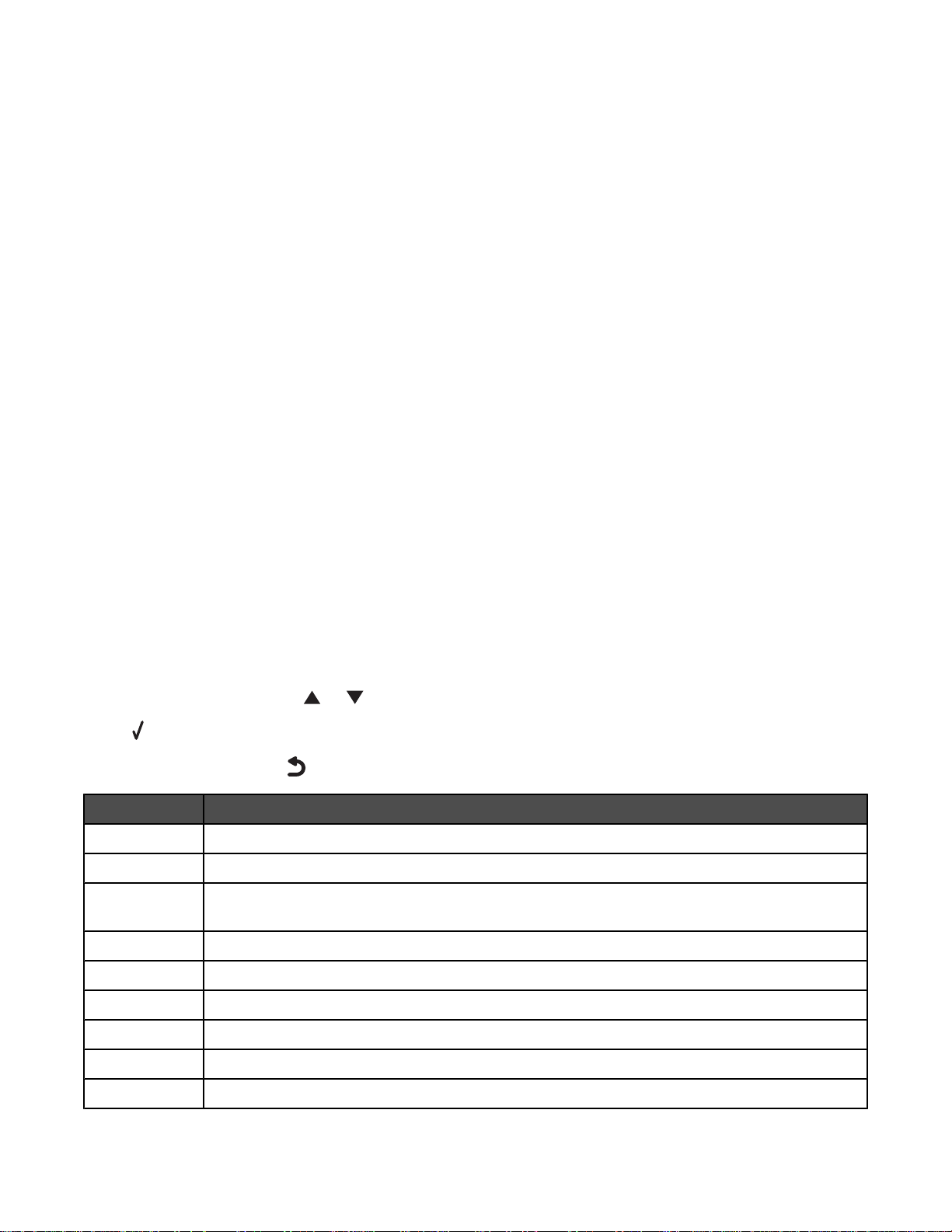
7 打印机首先打印文档的奇数页,然后打印一张指导页,告诉您如何翻转和重新装入纸张。
8 按照指导页中的指导翻转并重新装入打印页,已打印的一面背向您。
9 打印机在纸张的背面打印文档的偶数页,完成双面打印。
注意:如果您希望恢复自动双面打印,请从“双面打印”下拉列表中选择“使用打印机设置”。
改变打印机设置
保存和删除打印设置
1 打开文档,从应用程序中单击“文件 打印”。
2 单击“属性”、“首选项”、“选项”或“设置”。
3 单击“质量/份数”选项卡。
4 在“质量/速度”、“纸张类型”和“多份打印”区域中对打印设置进行必要的调整。
5 从“保存设置”下拉菜单中单击“保存您的当前设置”。
6 选择您希望保存设置的位置,单击编号旁边的单选按钮,然后在文本框中为您的设置输入一个名称。
注意:第一个位置包含出厂默认设置,不能改变或删除。
7 单击“保存”。
注意:
• 如要恢复您的打印设置,请单击“保存设置”下拉菜单,然后从列表中进行选择。
• 如要删除设置,请从“保存设置”下拉菜单中单击“从列表中删除设置”。选择您希望删除的设置旁边的单选按
钮,然后单击“删除”。
使用“改变打印机默认设置”子菜单
1 在“设置”菜单中,反复按 或 按钮,直到选中“改变打印机默认设置”。
2 按 按钮。
3 当改变完设置之后,请按 按钮保存默认设置并退出此子菜单。
使用此菜单项: 您可以:
设置时间 使用数字符号键区的按钮设置当前的时间。
设置日期 使用数字符号键区的按钮设置当前的日期。
纸张处理 指定装入打印机内的纸张尺寸和类型。请参阅第 60 页“使用“纸张处理”子菜单”获取更多的
信息。
语言 改变操作面板显示屏上的语言。
国家/地区 将操作面板显示屏上的国家/地区改变为您所在的国家或地区。
按钮音量 将按下操作面板按钮的声音设置为“开”或“关”。默认设置为“开”。
节约能源 设置打印机在一定的时限之后进入节约能源模式。
阻止主机设置 允许您的系统支持人员阻止网络中的个人用户使用打印机设置应用程序改变打印机设置。
免提拨号音量 设置电话过程中扬声器的音量。
71
Page 72
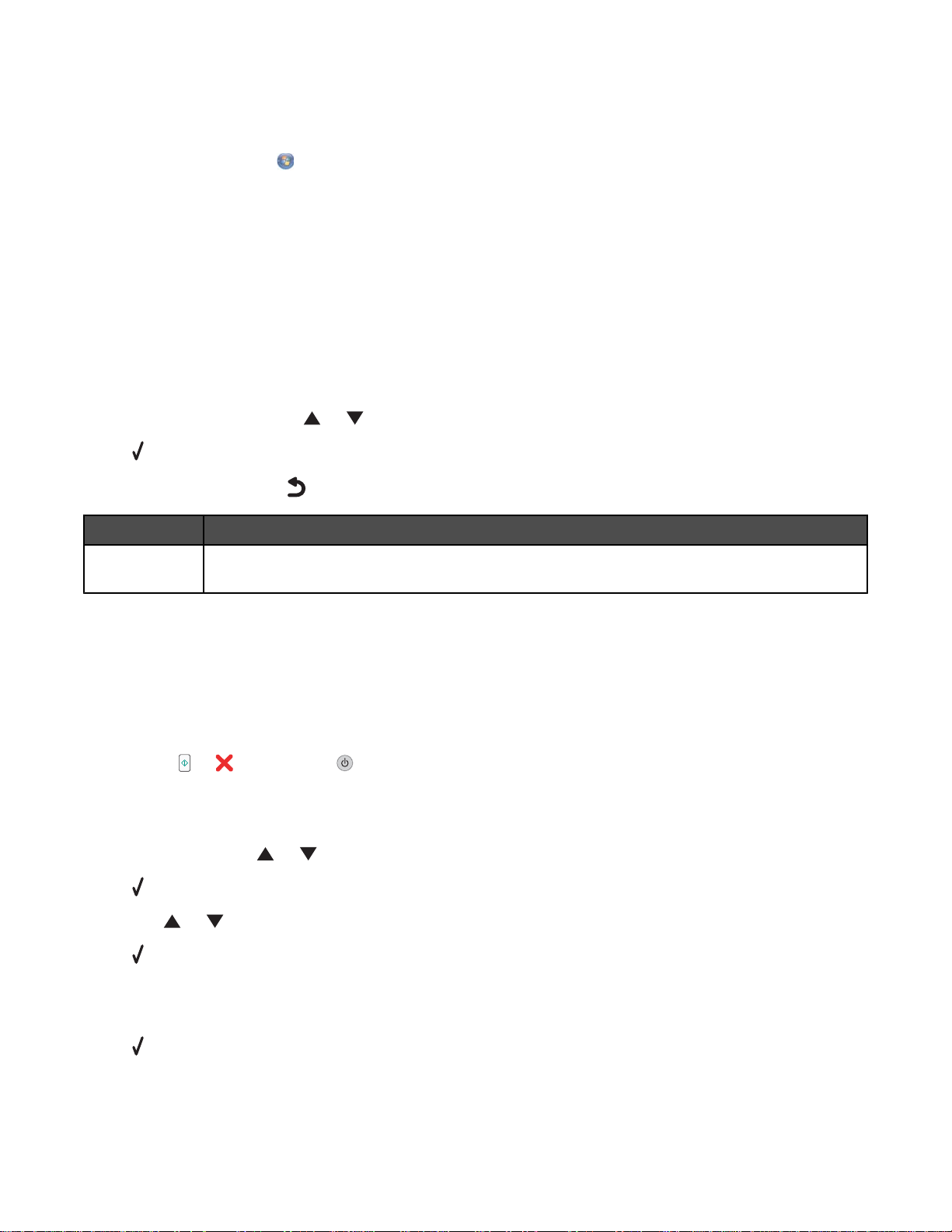
恢复打印机软件默认设置
Windows 2000、Windows XP 和 Windows Vista 用户
1 Windows Vista:单击“ 控制面板 打印机”。
Windows 2000 和 Windows XP:单击“开始 设置 打印机或打印机和传真”。
2 右键单击 Lexmark 7500 Series 图标。
3 单击“打印首选项”。
4 单击“保存设置”菜单。
5 从“恢复”区域中选择“出厂设置(默认)”。
注意:出厂默认设置不能被删除。
使用“改变打印文件默认设置”子菜单
1 在“设置”菜单中,反复按 或 按钮,直到选中“改变打印文件默认设置”。
2 按 按钮。
3 当改变完设置之后,请按 按钮保存默认设置并退出此子菜单。
使用此菜单项: 您可以:
纸张处理 指定装入打印机内的纸张尺寸和类型。请参阅第 60 页“使用“纸张处理”子菜单”获取更多的
信息。
恢复出厂默认设置
恢复所有的设置
此方法将会清除所有的状态页面(例如传真发送和接收历史记录)和所有您输入的信息(例如电话簿或快速拨号列
表)。
1 关闭打印机的电源。
2 同时按住 和 按钮,然后按 按钮打开打印机的电源。
只恢复菜单设置
此方法不会清除任何您输入的信息(例如电话簿或快速拨号列表)。
1 反复按操作面板上的 或 按钮,直到选中“维护”。
2 按 按钮。
3 反复按 或 按钮,直到选中“恢复默认值”。
4 按 按钮。
以下的信息将会出现:
将所有的菜单默认设置恢复为出厂设置吗?注意:电话列表、时间、日期、国家/地区等设置不会恢复。
5 按 按钮。
72
Page 73
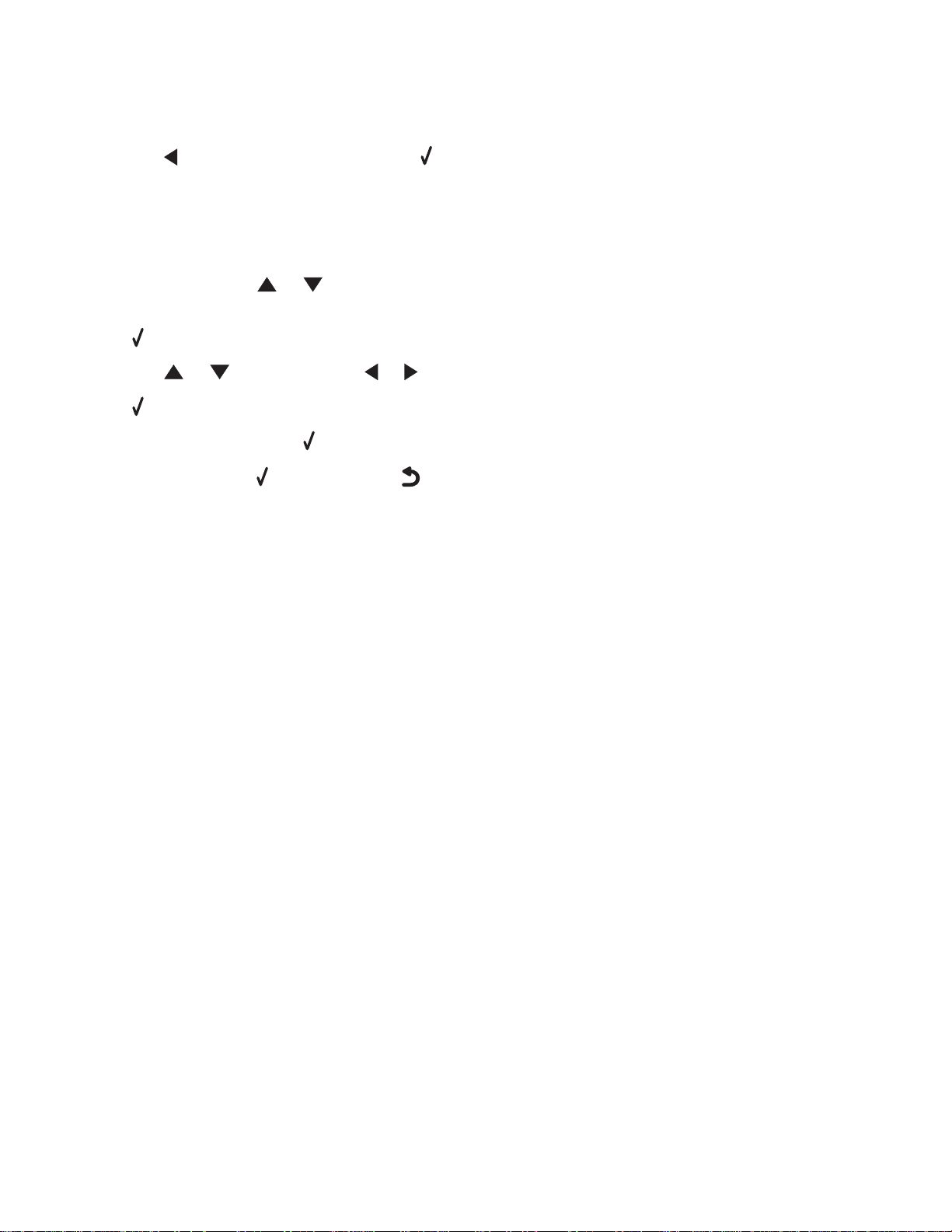
6 以下的信息将会出现:
同时将所有的网络设置恢复为出厂默认设置吗?
7 反复按 按钮选择“是”或“否”,然后按 按钮。
注意:如果您选择恢复网络设置,您必须重新进行网络设置操作,重新加入您的网络。
保存设置
在菜单中,默认设置旁边将会显示一个*标记。如要改变设置:
1 反复按操作面板上的 或 按钮选
择“复印”、“照片”、“打印文件”、“扫描”、“设置”或“维护”。
2 按 按钮。
3 反复按 或 按钮,或者反复按 或 按钮,直到显示出您希望的设置。
4 按 按钮选择设置。
注意:在“复印”模式下按
按钮还会显示预览图像。
5 选中“是”,然后按 按钮,或者反复按 按钮保存所有的临时设置并返回到主菜单。保存的设置旁边将会
出现*标记。
注意:打印机将会在不使用 2 分钟之后或者关闭电源之后恢复为默认设置。在不使用 2 分钟之后或者关闭电源之
后,照片设置不会恢复默认设置,但是当存储卡或闪存驱动器从打印机内取出后,这些设置将会恢复为出厂默认设
置。
73
Page 74

操作照片
获取和管理照片
插入存储卡
1 插入存储卡。
• 插入存储卡时请确认带有标签的一面朝上。
• 如果存储卡上带有箭头标记,请确认箭头指向打印机。
• 如果需要,请确认将存储卡插入随同存储卡一起提供的适配器中,然后将适配器插入插槽中。
1
2
插槽: 存储卡:
1
2
2 等待位于打印机存储卡插槽右边的指示灯变亮。指示灯闪烁表示正在读取存储卡,或者正在从存储卡传送数据。
警告:当正在打印、读取或写入存储卡时,请不要触摸电缆、任何网络适配器、存储卡或图中所示的打印机区
域,否则可能会发生数据丢失。另外,当正在打印、读取或写入存储卡时,请不要取出存储卡。
• xD-Picture Card
• xD-Picture Card (Type H)
• xD-Picture Card (Type M)
• Secure Digital (SD)
• Mini Secure Digital(需要适配器)
• Micro Secure Digital(需要适配器)
• MultiMedia Card (MMC)
• Reduced Size MultiMedia Card(需要适配器)
• MultiMedia Card mobile(需要适配器)
• Memory Stick (MS)
• Memory Stick PRO
• Memory Stick Duo(需要适配器)或 Memory Stick Duo PRO(需要适配器)
• Compact Flash I 型/II 型
• Microdrive
74
Page 75

当打印机识别出插入了存储卡时,显示屏上将会出现信息“检测到存储卡”。
如果打印机没有读取存储卡,请取出并重新插入存储卡。
注意:
• 打印机每次只能识别一种存储卡。如果您插入了多种存储卡,显示屏上将会出现一条信息,提示您取出不用的存
储卡。
• 如果同时插入了闪存驱动器和存储卡,显示屏上将会出现一条信息,提示您选择您希望使用哪一个存储设备。
插入闪存驱动器
1 将闪存驱动器插入打印机前面的 PictBridge 插口中。
注意:如果您的闪存驱动器无法直接插入插口中,则需要使用一个适配器。
2 等待打印机识别出插入了闪存驱动器。显示屏上将会出现信息“检测到存储设备”。
如果打印机没有读取闪存驱动器,请取出并重新插入闪存驱动器。
警告:当正在打印、读取或写入闪存驱动器时,请不要触摸电缆、任何网络适配器、闪存驱动器或图中所示的打
印机区域,否则可能会发生数据丢失。另外,当正在打印、读取或写入闪存驱动器时,请不要取出闪存驱动器。
注意:打印机每次只能识别一种存储设备。如果您插入了多种存储设备,显示屏上将会出现一条信息,提示您指定
您希望打印机识别的设备。
75
Page 76

从
PictBridge
大部分数码相机都支持 PictBridge 技术,可以允许您直接从您的数码相机中打印照片,无需连接计算机。您可以将
PictBridge 兼容数码相机连接在打印机上,然后使用数码相机上的按钮控制打印照片。
兼容数码相机中打印照片
1 将 USB 电缆的一端连接在数码相机上。
注意:请只使用随同数码相机一起提供的 USB 电缆。
2 将 USB 电缆的另一端插入打印机前面的 PictBridge 插口中。
注意:
• 请确认 PictBridge 兼容数码相机被设置为正确的 USB 模式。如果不正确,数码相机可能会被检测为一个 USB
存储设备,或者打印机显示屏上可能会出现错误信息。请参阅数码相机说明文档获取更多的信息。
• 打印机每次只能读取一种存储设备。
警告:当正在从 PictBridge 兼容数码相机中打印时,请不要触摸 USB 电缆、任何网络适配器或图中所示的打印
机区域,否则可能会发生数据丢失。另外,当正在从 PictBridge 兼容数码相机中打印时,请不要断开 USB 电缆
或网络适配器。
3 如果 PictBridge 连接成功,打印机显示屏上将会出现信息“照相机已连接。请参阅照相机的显示屏或使用手册获
取更多的信息。”。
几秒钟之后,打印机显示屏上将会出现信息“使用数码相机选择和打印照片。按
置。”。
按钮选择打印机默认设
4 如果您希望使用数码相机控制打印照片,请参阅数码相机说明文档获取更多的信息。
如果数码相机没有事先选择任何设置,请按操作面板上的
按钮,然后指定 PictBridge 默认打印设置。
76
Page 77

了解“照片存储卡模式”菜单
请确认您在打印机内插入了存储卡或闪存驱动器。
1 反复按操作面板上的 或 按钮,直到选中“照片”。
2 按 按钮可以使用幻灯片方式快速浏览您的存储卡中的照片。
按
按钮可以显示更多的照片选项。
“照片存储卡模式”菜单将会出现。
3 在“照片存储卡模式”菜单中,您可以:
• 按 或 按钮进入此菜单中的任意子菜单。
• 反复按 或 按钮,直到选中您希望改变的菜单项或子菜单。
• 反复按 或 按钮选择您希望的设置或者在显示屏上浏览照片。
• 按 按钮选择照片(当操作面板显示屏上提示您可以这样做时)。
操作面板显示屏上还会提示您可以按
按钮编辑照片、全屏幕浏览照片、改变打印设置或查看打印预览。
• 如要进入其他的菜单项或子菜单并改变设置,请继续使用浏览按钮( )。
• 如有必要,请按 按钮返回上一级菜单。
4 按 按钮开始打印照片作业。
下面的表格详细说明了“照片存储卡模式”菜单中每个菜单项或子菜单的功能以及可选的设置。
使用此菜单项或子菜单: 您可以:
浏览并打印照片
• 浏览照片。
• 选择要编辑和打印的照片。
• 指定打印份数。
选择计算机 选择网络主计算机。
只有当打印机的内部无线打印服务器已正确配制时,此菜单项才会出现。
照片样张页 打印并扫描样张页:
• 为存储卡中所有的照片
• 为最近的 20 张照片
• 按照日期范围
打印所有的照片 选择如何打印所有的照片:
• 每页 1 个
在每一张照片纸上打印 1 张照片。
• 每页 2 个
在每一张照片纸上打印 2 张照片。
• 每页 3 个
在每一张照片纸上打印 3 张照片。
• 每页 4 个
在每一张照片纸上打印 4 张照片。
• 索引打印
打印一张索引页。
77
Page 78

使用此菜单项或子菜单: 您可以:
浏览幻灯片
• 浏览照片幻灯片。
• 选择要打印的照片。
保存照片 选择将照片保存到计算机或闪存驱动器上。
改变默认设置 选择照片默认设置。请参阅第78 页“使用“照片默认设置”菜单”获取更多的信息。
打印照相机选择 打印数码打印序列格式(DPOF)选择。
只有当您的存储设备中包含有效的 DPOF 文件时,此菜单项才会出现。
使用“照片默认设置”菜单
打印设置用于在打印照片之前调整设置。您可以在“照片默认设置”菜单中改变打印设置。
使用此菜单项: 您可以:
照片尺寸 选择您的照片尺寸。
版面 选择您的照片版面,或者多少张照片打印在一张照片纸上。
质量 调整作业的打印质量。
纸张处理 指定装入打印机内的纸张尺寸和纸张类型。请参阅第 60 页“使用“纸张处理”子菜单”获取更
多的信息。
使用“照片菜单”
菜单中包括以下的菜单项:
使用此菜单项: 您可以:
编辑照片 编辑照片。请参阅第78 页“编辑照片”获取更多的信息。
全屏幕浏览 您选择的照片将会全屏幕显示在操作面板显示屏上。
改变打印设置 改变打印设置。请参阅第 78 页“使用“照片默认设置”菜单”获取更多的信息。
打印预览 在打印照片之前进行预览。
编辑照片
您可以使用以下的工具编辑照片。当您编辑完毕后,请按 按钮保存您的设置并退出。显示屏上将会出现信息“此
照片的临时编辑设置已保存”,并持续几秒钟。
使用此工具: 您可以:
调整照片的深浅。
顺时针或逆时针旋转照片,每次 90 度。
剪裁照片。
自动增强照片效果。
去除由照相机闪光灯所引起的红眼。
选择使用黑白方式、棕褐色调、仿古棕色或仿古灰色打印照片。
为照片添加边框。
78
Page 79

了解“
如果您的数码相机没有事先选择任何设置,“PictBridge 默认打印设置”菜单可以允许您选择默认打印机设置。如要
使用数码相机选择设置,请参阅数码相机的说明文档。
如要显示“PictBridge 默认打印设置”菜单:
1 将 PictBridge 兼容数码相机连接在打印机上。
2 当显示屏上出现提示时,请按 按钮。
使用此菜单项: 您可以:
照片尺寸 指定要打印的照片尺寸。
版面 指定要打印的照片版面。
质量 选择要打印的照片质量。
纸张处理 设置默认纸张尺寸和纸张类型。
PictBridge
默认打印设置”菜单
使用“改变
如果打印机没有接收到数码相机选择的设置,使用这些菜单项可以为 PictBridge 打印选择打印设置。
1 按 或 按钮进入此子菜单。
2 当改变完设置之后,请按 按钮保存设置并退出此子菜单。
使用此菜单项: 您可以:
照片尺寸 指定要打印的照片的尺寸。
版面 为照片指定一个版面。
质量 指定使用“自动”、“高速”、“正常”或“照片”模式进行打印。
纸张处理 指定装入打印机内的纸张尺寸和类型。请参阅第 60 页“使用“纸张处理”子菜单”。
PictBridge
默认设置”子菜单
使用“改变照片默认设置”子菜单
1 在“设置”菜单中,反复按 或 按钮,直到选中“改变照片默认设置”。
2 按 按钮。
3 当改变完设置之后,请按 按钮保存设置并退出此子菜单。
使用此菜单项: 您可以:
照片尺寸 设置照片尺寸。
版面 为照片指定一个版面。
质量 为照片指定打印质量。
纸张处理 指定装入打印机内的纸张尺寸和类型。请参阅第 60 页“使用“纸张处理”子菜单”获取更多的
信息。
79
Page 80
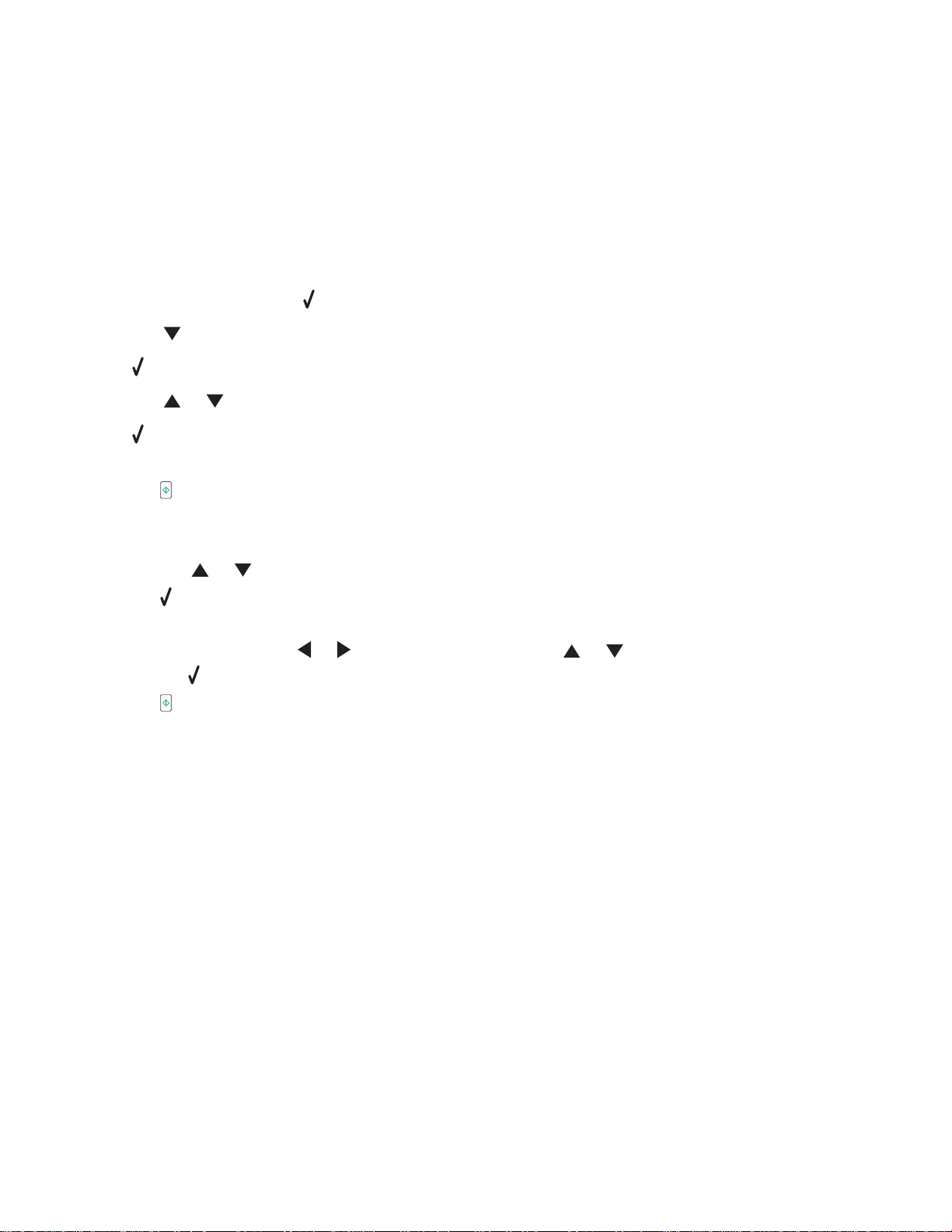
使用操作面板将存储设备中的照片传送到计算机
如果打印机直接连接在计算机上,或者通过无线网络连接在计算机上,您可以将存储卡或闪存驱动器中的照片传送
到计算机上。
注意:
• 您不能通过不支持存储设备连接的外接网络适配器从存储设备向计算机传送照片。
• 打印机可能会要求您选择一台计算机(如果该计算机要求识别码,则您还需要输入识别码)。
1 插入包含您希望传送的照片的存储卡或闪存驱动器。
2 当检测到存储设备后,请按 按钮。
3 反复按 按钮,直到选中“保存照片”。
4 按 按钮。
5 反复按 或 按钮,直到选中“计算机”。
6 按 按钮。
如果计算机通过 USB 电缆直接连接在打印机上:
a 按 按钮开始保存照片到您的计算机。
b 按照计算机屏幕上的指导进行操作。
如果打印机连接在一个无线网络中,您需要选择您希望使用的计算机。
a 反复按 或 按钮选择计算机。
b 按 按钮。
如果您在网络安装过程中设置了识别码,并且打印机要求您输入:
1 输入识别码。使用 和 按钮选择数字位置,然后使用 和 按钮选择数值。
2 按 按钮。
c 按 按钮开始保存照片到您的计算机。
d 按照计算机屏幕上的指导进行操作。
使用计算机从存储卡中传送所有的照片
1 将存储卡插入打印机内,带有标签的一面朝向打印机操作面板。
Productivity Studio 软件将会自动在您的计算机上打开。
注意:如果打印机连接在网络中,您必须手动打开应用程序,并选择您希望使用的打印机。
2 单击“自动将所有的照片保存到“我的图片”文件夹中”。
3 如果您希望从存储卡中删除照片,请单击“是”。
注意:在您单击“是”之前,请确认所有的照片都已经复制完毕。
4 单击“完成”。取出存储卡,在照片库中浏览您传送的照片。
80
Page 81
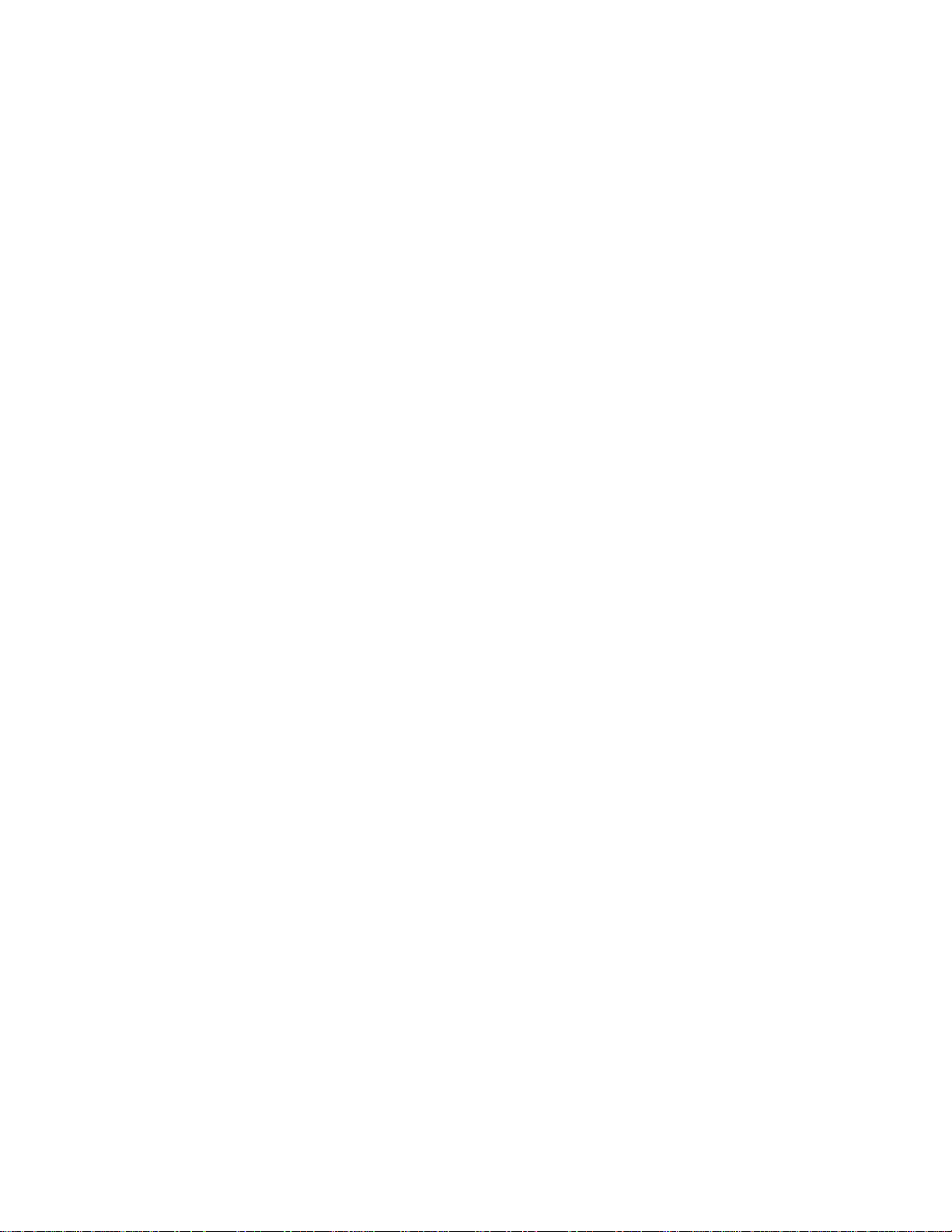
使用计算机从存储卡中传送所选的照片
1 将存储卡插入打印机内,带有标签的一面朝向打印机操作面板。
Productivity Studio 软件将会自动在您的计算机上打开。
注意:如果打印机连接在网络中,您必须手动打开应用程序,并选择您希望使用的打印机。
2 单击“选择要保存的照片”。
3 单击“全部取消”。
4 单击选择您希望传送的照片。
5 单击“下一步”。
6 如果您希望将照片保存在默认文件夹中,请单击“下一步”。
7 如果您希望将照片保存在其他的文件夹中:
a 单击“浏览”。
b 选择您希望的文件夹。
c 单击“确定”。
8 如果您希望为所有传送的照片指定一个前缀,请选中复选框并输入名称。
9 单击“下一步”。
10 如果您希望从存储卡中删除照片,请单击“是”。
注意:在您单击“是”之前,请确认所有的照片都已经复制完毕。
11 单击“完成”。取出存储卡,在照片库中浏览您传送的照片。
使用计算机从光盘或闪存驱动器中传送所选的照片
1 将光盘或闪存驱动器插入计算机内。
2 如果您使用的是 Windows Vista,“自动播放”界面将会出现。
单击“将照片传送到您的计算机上 使用 Productivity Studio”。
3 如果您使用的是 Windows XP,“您想让 Windows 做什么?”界面将会出现。
单击“将照片传送到您的计算机上 使用 Productivity Studio”。
如果您使用的是 Windows 2000:
a 在计算机桌面上双击 Productivity Studio 图标。
b 单击“传送照片”。
4 单击“选择要保存的照片”。
5 单击“全部取消”。
6 单击选择您希望传送的照片。
7 如果您希望将照片保存在默认文件夹中,请单击“下一步”。
8 如果您希望将照片保存在其他的文件夹中:
a 单击“浏览”。
b 选择您希望的文件夹。
c 单击“确定”。
81
Page 82
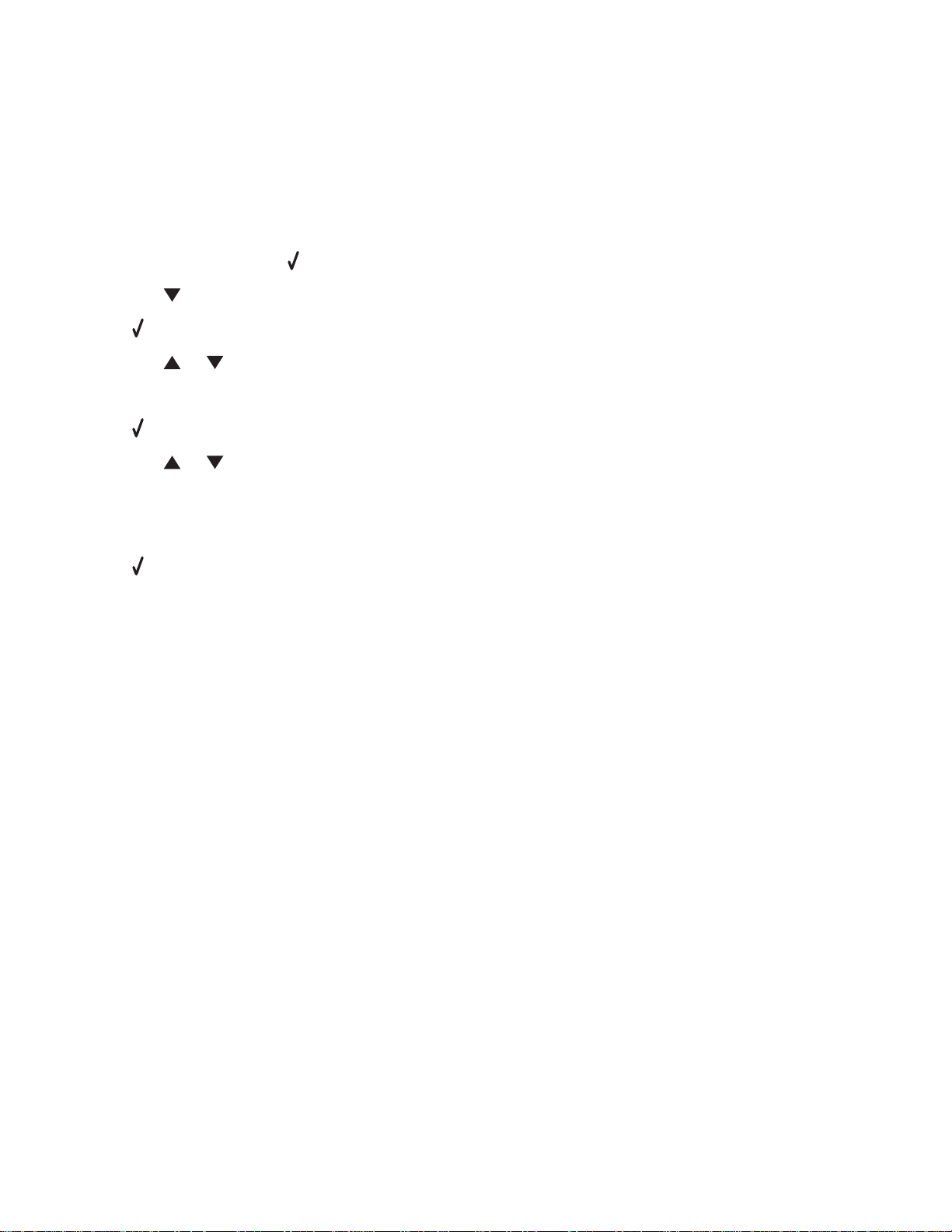
9 如果您希望为所有传送的照片指定一个前缀,请选中复选框并输入名称。
10 单击“下一步”。
11 取出光盘或闪存驱动器,在照片库中浏览您传送的照片。
将存储卡中的照片传送到闪存驱动器中
1 插入包含您希望传送的照片的存储卡。
2 当检测到存储卡后,请按 按钮。
3 反复按 按钮,直到选中“保存照片”。
4 按 按钮。
5 反复按 或 按钮,直到选中“USB 闪存驱动器”。
6 插入闪存驱动器。
7 按 按钮。
8 反复按 或 按钮从以下的选项中进行选择:
• 保存所有的 N 张照片(其中 N 表示打印机检测到的存储卡中的照片数量)
• 保存最近日期的照片
• 保存日期范围
9 按 按钮。
10 按照打印机显示屏上的指导进行操作。
注意:
• 如果闪存驱动器中没有足够的空间,显示屏上将会出现提示信息。
• 请不要取出闪存驱动器,直到显示屏上出现信息,提示您复制完成。
改变
改变
Productivity Studio
1 在计算机桌面上双击 Productivity Studio 图标。
2 从“工具”菜单中单击“参数设置”。
3 单击“临时文件”。
a 使用滑动条设置您希望分配的最大磁盘空间(用于 Productivity Studio 产生的临时文件)。
b 单击“浏览”可以选择一个不同的文件夹用于保存临时文件。
4 单击“确定”。
Productivity Studio
1 在计算机桌面上双击 Productivity Studio 图标。
2 从“工具”菜单中单击“参数设置”。
“临时文件”设置
“搜索的文件夹”设置
3 单击“搜索的文件夹”。
4 如果您希望搜索照片时不搜索系统文件夹,请选中“不搜索系统文件夹”。
5 单击“确定”。
82
Page 83
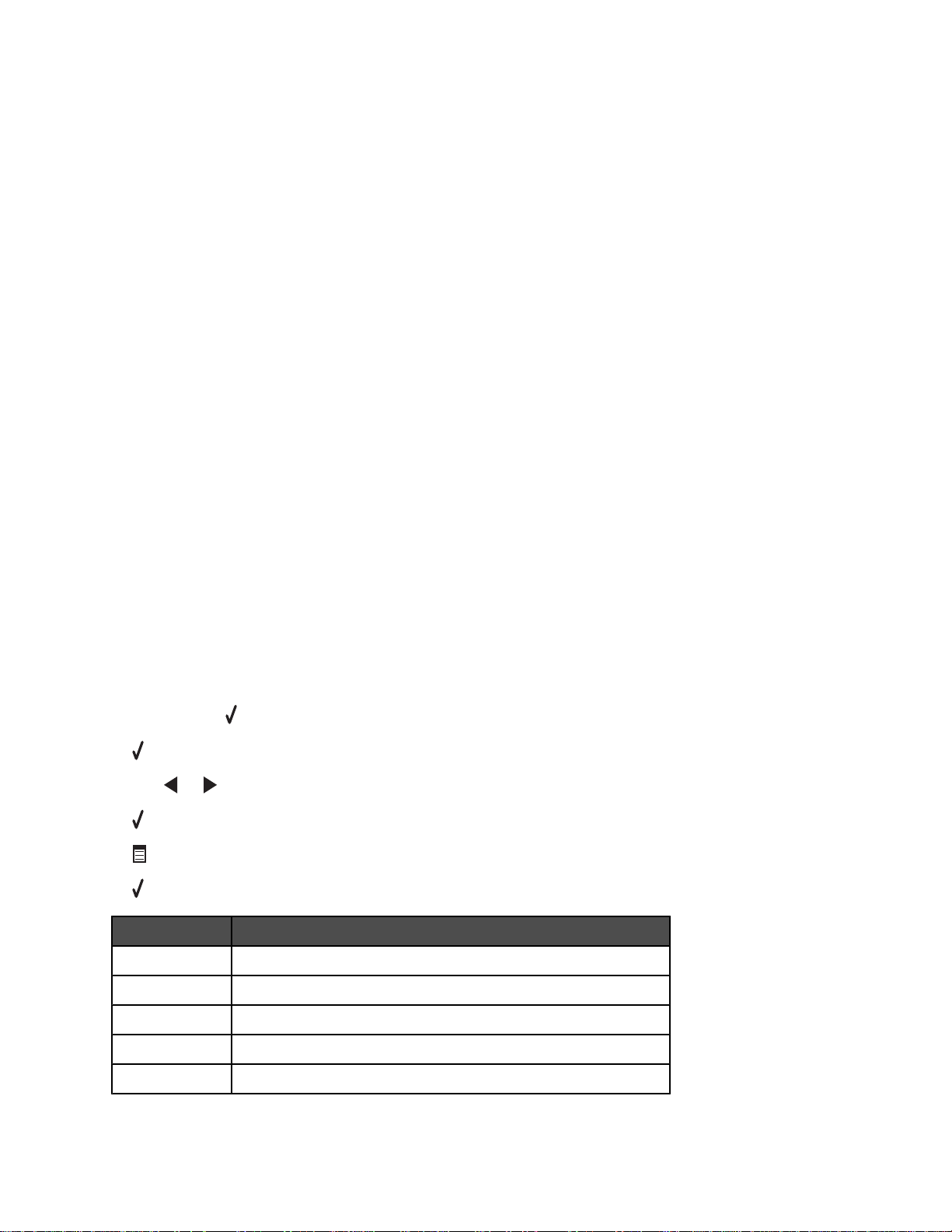
改变
Productivity Studio
1 在计算机桌面上双击 Productivity Studio 图标。
2 从“工具”菜单中单击“参数设置”。
3 单击“照片库”。
您可以选择您希望如何排列照片。您也可以设置照片库中显示的照片的最小文件尺寸。
4 单击“确定”。
“照片库”设置
改变
Productivity Studio
1 在计算机桌面上双击 Productivity Studio 图标。
2 从“工具”菜单中单击“参数设置”。
3 单击“传送设置”。
a 选中“跳过保存选项并自动转到”,然后从下拉列表中选择“自动保存”、“手动保存”或“从连接在您的
计算机上的存储设备中打印照片”。
b 单击“浏览”可以选择一个不同的文件夹用于保存传送的照片。
c 选中“传送完毕后,总是从我的介质中删除照片”可以在照片传送完毕后自动从照片存储设备中删除照片。
4 单击“确定”。
“传送设置”
编辑照片
使用操作面板编辑照片
1 装入照片纸,并确认光面或可打印的一面朝向您。(如果您不确定哪一面可打印,请参阅随同纸张一起的指
导。)
2 插入存储卡或闪存驱动器。
3 按操作面板上的 按钮。
4 按 按钮选择“浏览并打印照片”。
5 反复按 或 按钮浏览照片。
6 按 按钮选择要编辑和打印的照片。
7 按 按钮。
8 按 按钮选择“编辑照片”。
使用此菜单项: 您可以:
深浅 调整照片的深浅。
旋转 顺时针或逆时针旋转照片,每次 90 度。
剪裁 剪裁照片。
自动增强 自动增强照片效果。
去除红眼 去除由照相机闪光灯所引起的红眼。
83
Page 84
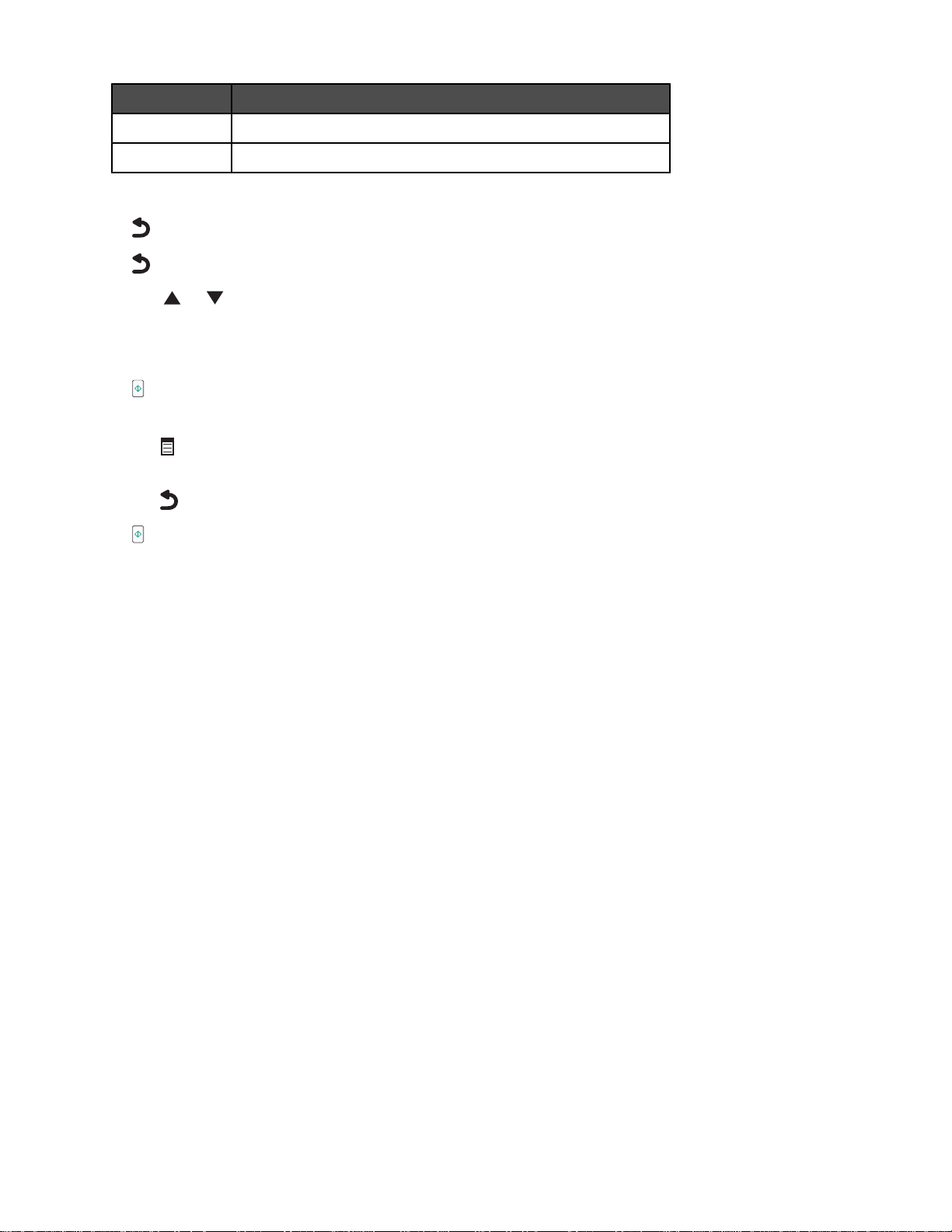
使用此菜单项: 您可以:
彩色化效果 选择使用黑白方式、棕褐色调、仿古棕色或仿古灰色打印照片。
图片框 为照片添加边框。
9 使用操作面板上的按钮选择设置。
10 按 按钮保存您的设置。
11 按 按钮返回到照片。
12 反复按 或 按钮选择要打印的份数。
注意:打印份数自动设置为 1。
13 您可以重复进行步骤 5 到步骤 12,选择多张照片进行编辑和打印。
14 按 按钮进入“打印预览”界面。
15 如果您希望调整打印设置:
a 按 按钮。
b 使用操作面板上的按钮选择设置。
c 按 按钮保存您的设置,并返回到“打印预览”界面。
16 按 按钮开始打印。
注意:为了避免出现污迹或刮痕,请不要使用您的手指或尖锐物体接触打印表面。要获得最佳效果,请随时从出
纸托盘中取出打印页,单独放置至少 24 小时,等墨水完全干燥后再进行叠放、展示或储存。
剪裁照片
1 在 Productivity Studio 的“欢迎界面”中单击“文件 打开”,然后选择您希望编辑的照片。
2 打开照片,在“快速调整”选项卡中单击“剪裁照片”。
3 在您的照片中单击并拖动鼠标,选择一个剪裁区域。您可以使用鼠标单击并拖动虚线框,增大或减小剪裁区域。
4 单击“开始剪裁”。
5 原照片的剪裁部分将会显示在预览区域中。您可以保存剪裁的照片。
旋转照片
1 在 Productivity Studio 的“欢迎界面”中单击“文件 打开”,然后选择您希望编辑的照片。
2 打开照片,单击“快速调整”选项卡。
3 单击“向左旋转”或“向右旋转”可以将图像逆时针或顺时针旋转 90 度。
缩略图将会更新。
改变照片的分辨率/尺寸
分辨率的单位是 dpi(点/英寸)。
1 在 Productivity Studio 的“欢迎界面”中单击“文件 打开”,然后选择您希望编辑的照片。
2 打开照片,单击“高级”选项卡。
3 单击“图像分辨率/尺寸”。
84
Page 85
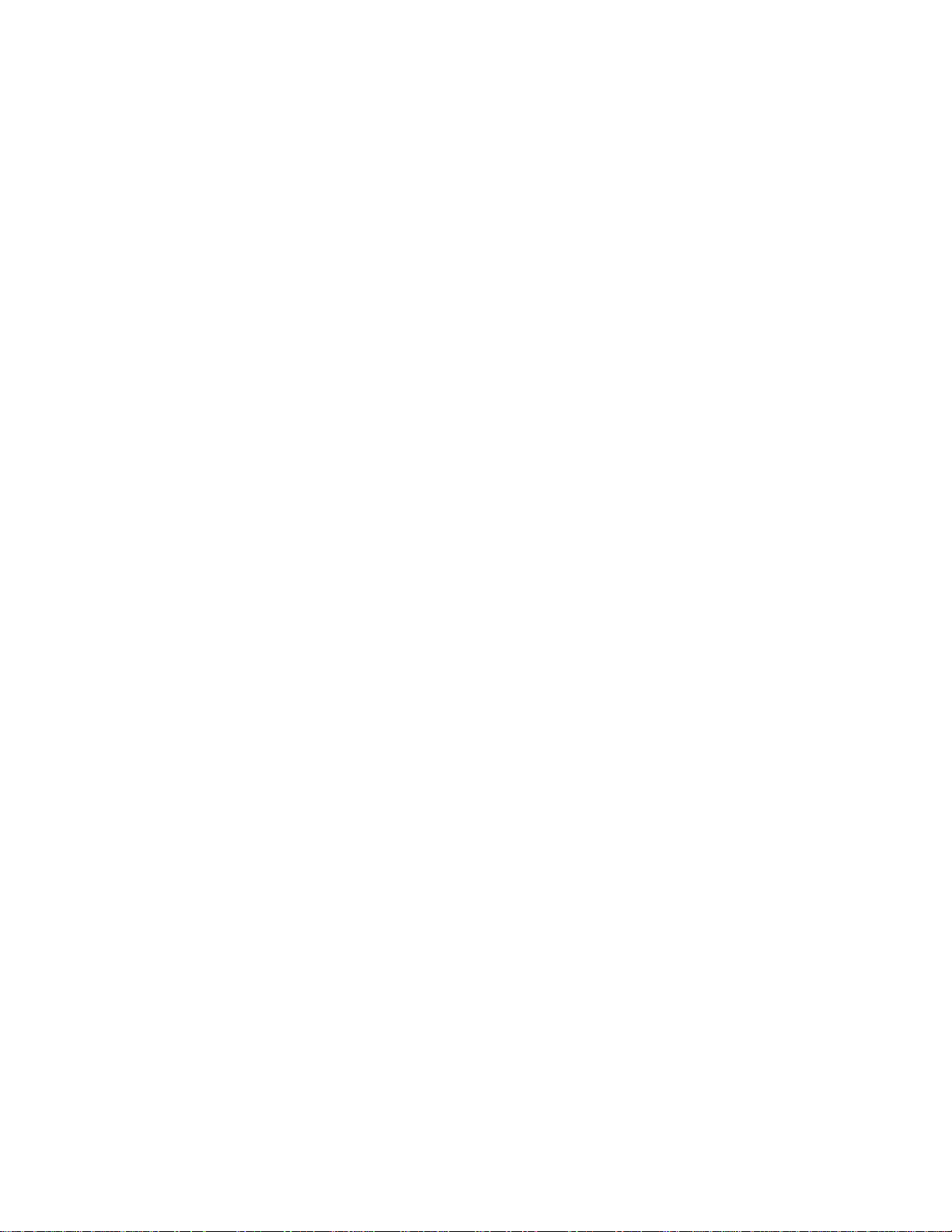
4 选择“照片尺寸”可以从已定义的照片尺寸列表中进行选择,或者选择“自定义尺寸”输入不同的照片尺寸。
注意:如果您选择了“照片尺寸”,您可以单击“旋转”将您的照片顺时针旋转 90 度。
5 如果您选择了“自定义尺寸”,请为您的自定义尺寸照片输入宽度和高度。
注意:“维持纵横比例”默认被选中。此选项可以确保您的照片保持比例。
对照片进行一次单击自动调整
在 Productivity Studio 的“欢迎界面”中单击“快速调整”选项卡可以看到所有的三种一次单击自动调整功能。
1 单击“文件 打开”,然后选择您希望编辑的照片。
2 打开照片,单击“一次单击自动调整”可以让软件自动调整您的照片的亮度和对比度。
3 单击“自动调整亮度”可以只调整您的照片的亮度。
4 单击“自动去除红眼”可以让软件自动去除您的照片中的红眼现象。
注意:如果您对任何一种一次单击自动调整的结果不满意,请单击位于窗口顶部的“撤消”。
去除照片中的红眼效果
1 在 Productivity Studio 的“欢迎界面”中单击“文件 打开”,然后选择您希望编辑的照片。
2 打开照片,单击“快速调整”选项卡。
3 单击“自动去除红眼”可以让软件自动去除红眼效果。如果您对去除的效果不满意,请继续进行下面的步骤。
4 单击“手动去除红眼”。
5 将鼠标指针移动到照片中的眼睛位置。
6 单击可以去除红眼效果。
模糊/锐化照片
增加模糊程度可以使您的照片变得柔和。增加锐化程度可以使您的图像更加清晰。
1 在 Productivity Studio 的“欢迎界面”中单击“文件 打开”,然后选择您希望编辑的照片。
2 打开照片,单击“增强”选项卡。
3 单击“模糊/锐化”。
4 使用滑动条模糊或锐化您的照片。您可以比较位于窗口顶部的“前”和“后”下面的图像,预览对照片所做的改
变。
5 单击“确定”接受您所做的改变,或者单击“取消”拒绝改变。
增强照片效果
“增强”功能可以帮助您细致地调整照片的亮度、对比度和清晰度。
1 在 Productivity Studio 的“欢迎界面”中单击“文件 打开”,然后选择您希望编辑的照片。
2 打开照片,单击“增强”选项卡。
3 单击“增强”。
85
Page 86
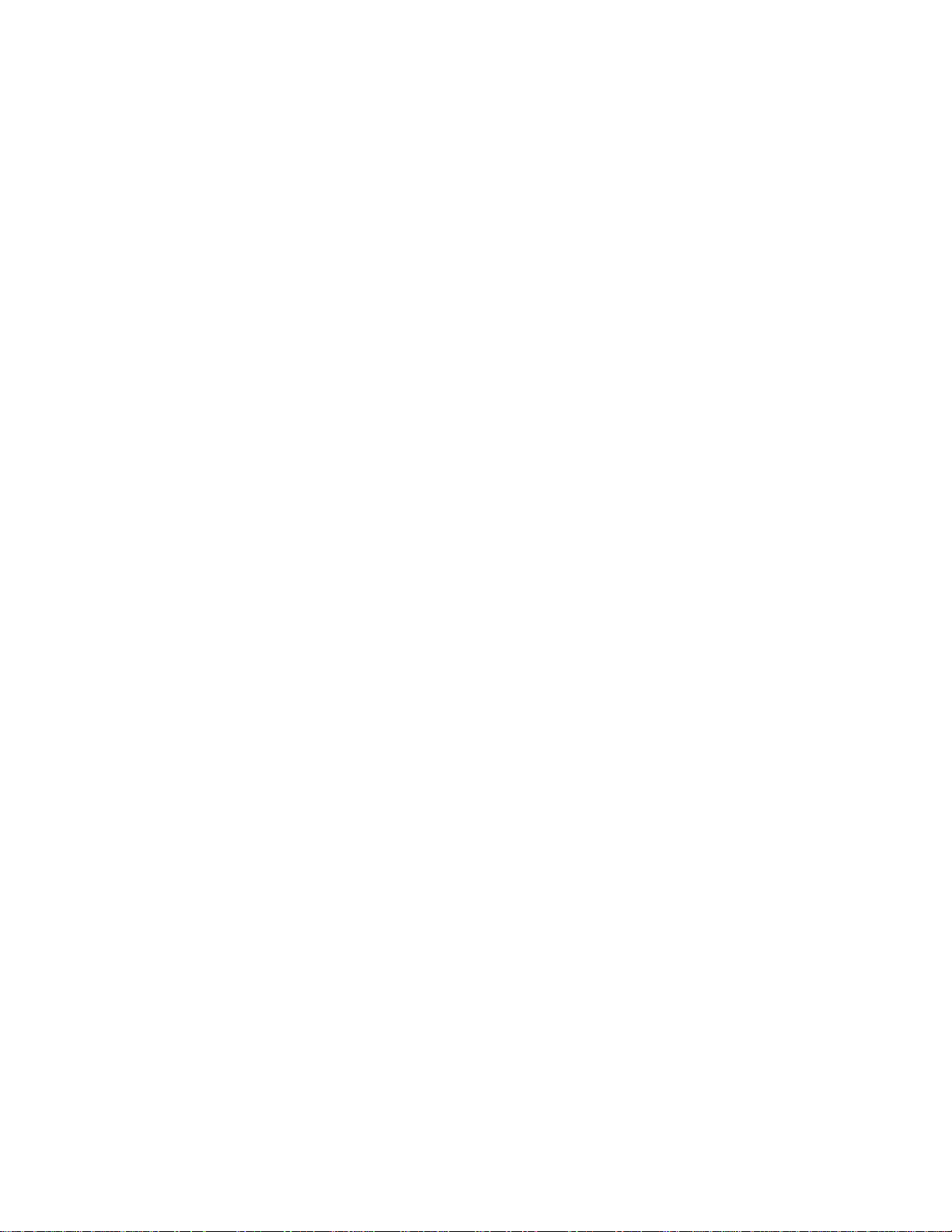
4 使用滑动条调整“增强”设置。您可以比较位于窗口顶部的“前”和“后”下面的图像,预览对照片所做的改
变。
注意:单击“自动”可以让软件自动增强您的照片效果。
5 单击“确定”接受您所做的改变,或者单击“取消”拒绝改变。
调节照片的色度/饱和度
调节色度可以允许您控制照片的颜色。调节饱和度可以允许您控制颜色的强度。
1 在 Productivity Studio 的“欢迎界面”中单击“文件 打开”,然后选择您希望编辑的照片。
2 打开照片,单击“增强”选项卡。
3 单击“色度/饱和度”。
4 使用滑动条调节您的照片的色度或饱和度。您可以比较位于窗口顶部的“前”和“后”下面的图像,预览对照片
所做的改变。
5 单击“确定”接受您所做的改变,或者单击“取消”拒绝改变。
改变照片或图像的灰度数值
调节灰度数值可以帮助您控制照片的总体亮度,特别是那些需要在计算机显示器上浏览的照片。如果照片没有正确
设置灰度数值,看起来可能会太亮或者太暗。
1 在 Productivity Studio 的“欢迎界面”中单击“文件 打开”,然后选择您希望编辑的照片。
2 打开照片,单击“高级”选项卡。
3 在文本框中输入数值,或者使用上下箭头按钮选择较高或较低的灰度数值。
注意:灰度数值的范围为-10–10。如果您对改变的结果不满意,请将灰度数值恢复为 0。
4 单击“保存”保留您的改变。
去除照片中的斑点
“去斑”功能可以帮助您去除照片中的斑点。
1 在 Productivity Studio 的“欢迎界面”中单击“文件 打开”,然后选择您希望编辑的照片。
2 打开照片,单击“增强”选项卡。
3 单击“去斑”。
4 使用滑动条调整“去斑”设置。您可以比较位于窗口顶部的“前”和“后”下面的图像,预览对照片所做的改
变。
5 单击“确定”。缩略图将会更新。
改变照片的“亮度/对比度”设置
1 在 Productivity Studio 的“欢迎界面”中单击“文件 打开”,然后选择您希望编辑的照片。
2 打开照片,单击“增强”选项卡。
3 单击“亮度/对比度”。
4 调整照片的亮度和对比度。您可以比较位于窗口顶部的“前”和“后”下面的图像,预览对照片所做的改变。
5 单击“确定”接受您所做的改变,或者单击“取消”拒绝改变。
86
Page 87
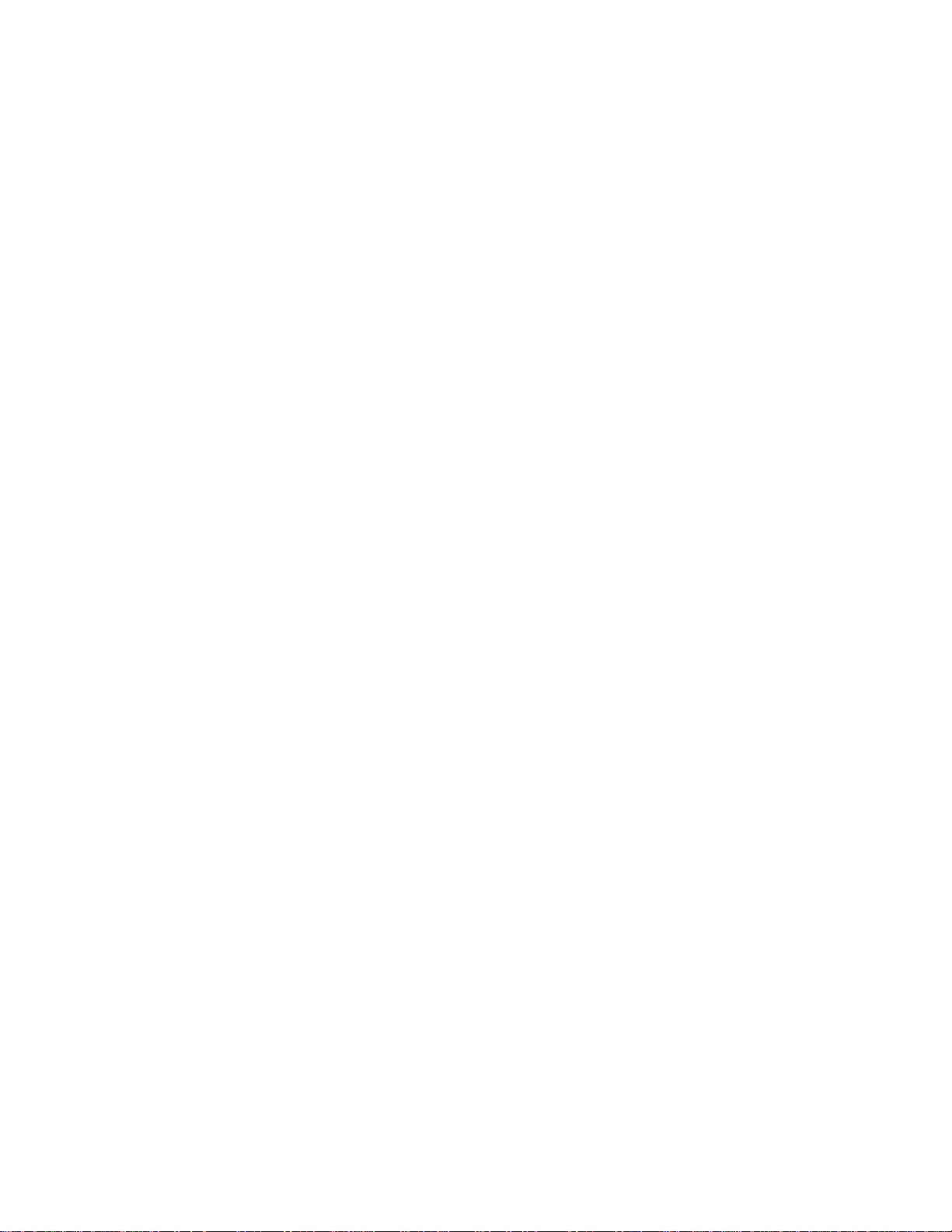
注意:您可以让软件自动调整照片的亮度,只需在“快速调整”选项卡中单击“自动调整亮度”。
为照片添加彩色效果
1 在 Productivity Studio 的“欢迎界面”中单击“文件 打开”,然后选择您希望编辑的照片。
2 打开照片,单击“增强”选项卡。
3 单击“彩色效果”。
4 选择彩色效果。
您可以选择棕褐色、仿古棕色、黑白或仿古灰色。
5 单击“确定”。
改变照片的“曝光”设置
改变“曝光”设置可以允许您修正您的照片中的不规则照明。
1 在 Productivity Studio 的“欢迎界面”中单击“文件 打开”,然后选择您希望编辑的照片。
2 打开照片,单击“增强”选项卡。
3 单击“曝光”。
4 使用滑动条调整曝光量,修正您的照片中的不规则照明。您可以比较位于窗口顶部的“前”和“后”下面的图
像,预览对照片所做的改变。
5 单击“确定”接受您所做的改变,或者单击“取消”拒绝改变。
从扫描的照片、杂志或报纸中去除波浪状图案
“过滤”功能可以帮助您从扫描的杂志或报纸中去除波浪状图案。
1 在 Productivity Studio 的“欢迎界面”中单击“文件 打开”,然后选择您希望编辑的照片。
2 单击“高级”选项卡。
3 单击“图案”。
4 如要从杂志或报纸中去除由扫描产生的图案,请单击“去除图案”。
5 从下拉列表中选择要去除的图案。
6 如要减少彩色照片中的离散斑点,请选中复选框,然后滑动控制条选择您希望的数值。
7 单击“确定”。缩略图将会更新。
87
Page 88
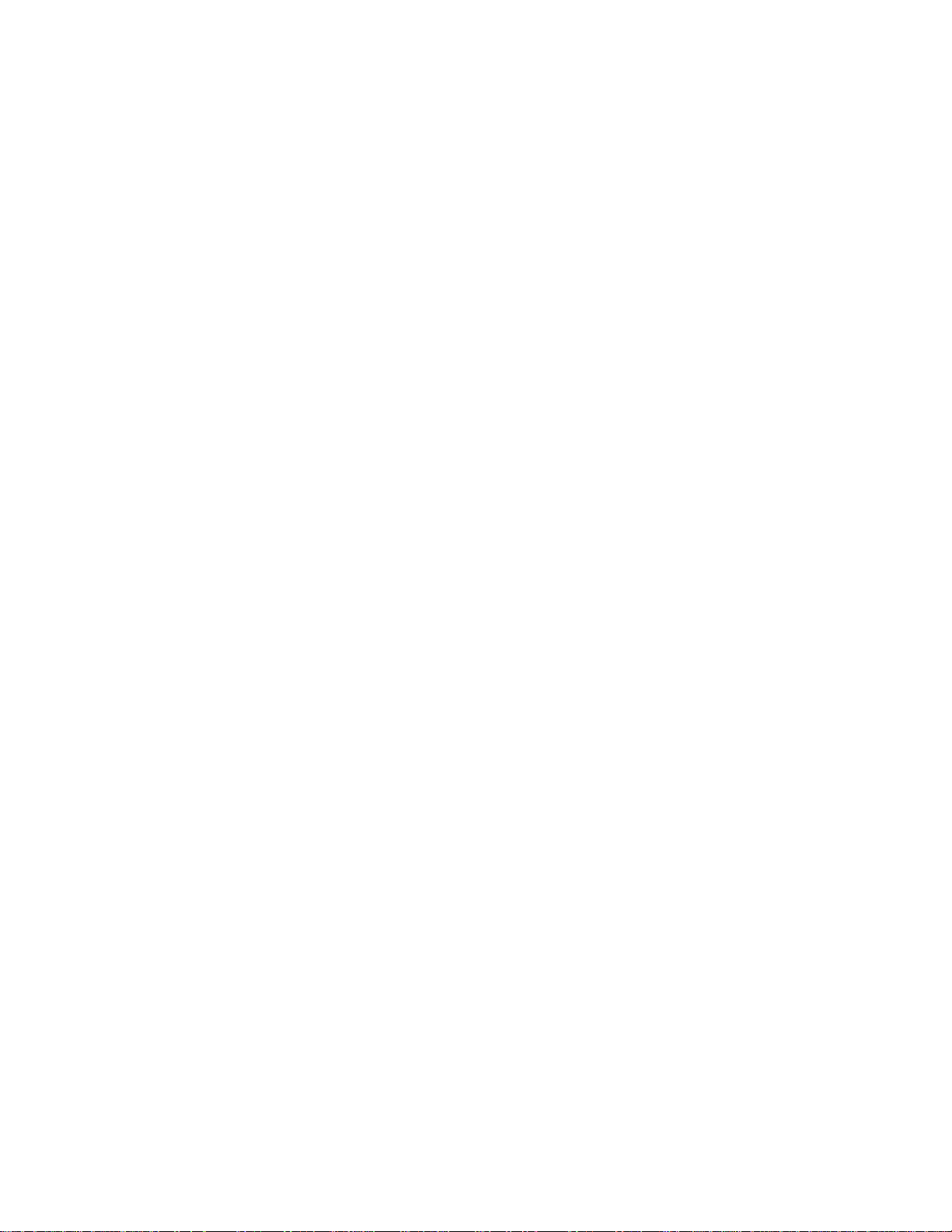
打印照片
使用计算机打印光盘或可移动存储设备中的照片
1 装入照片纸,并确认光面或可打印的一面朝向您。(如果您不确定哪一面可打印,请参阅随同纸张一起的指
导。)
2 将光盘或可移动存储设备(例如闪存驱动器、存储卡或数码相机)插入计算机内。
a 如果您使用的是 Windows XP 或 Windows Vista,“您想让 Windows 做什么?”界面将会出现。单击“将
照片传送到您的计算机上 使用 Lexmark Imaging Studio”。
b 如果您使用的是 Windows 2000:
1 在计算机桌面上双击 Productivity Studio 图标。
2 单击“传送照片”。
3 单击“选择要打印的照片”。
4 如要打印所有的照片,请单击“打印”。
5 如要打印所选的照片,请单击“全部取消”,然后单击选择您希望打印的照片。
6 单击“打印”。
7 从“质量”下拉列表中选择打印质量。
8 从“打印机内的纸张尺寸”下拉列表中选择纸张尺寸。
9 如要选择打印多份,或者选择除 4 x 6 英寸(10 x 15 厘米)以外的其他照片尺寸,请在表格中选择您希望的选
项。使用最后一列中的下拉列表可以查看并选择其他的尺寸。
注意:如果您希望在打印之前编辑您的照片,请单击位于打印预览区域上面的“编辑照片”。单
击“一次单击自动调整”、“自动去除红眼”或“自动调整亮度”可以让软件自动编辑您的照片。单
击“更多的修饰工具”可以进入照片编辑窗口。当您完成编辑后,请单击位于窗口右下角
的“保留编辑并返回”返回到打印窗口。
10 单击位于界面右下角的“开始打印”。
11 取出光盘或存储设备。
在
Productivity Studio
1 在计算机桌面上双击 Productivity Studio 图标。
2 单击“操作文档和照片”。
3 单击选择您希望打印的照片。
4 从位于界面底部的 Productivity Studio 任务栏中单击“照片打印”。
5 从“质量”下拉列表中选择打印质量。
6 从“打印机内的纸张尺寸”下拉列表中选择纸张尺寸。
7 从“打印机内的纸张类型”下拉列表中选择纸张类型。
中浏览/打印照片
8 如要选择打印多份,或者选择除 10 x 15 厘米(4 x 6 厘米)以外的其他照片尺寸,请在表格中选择您希望的选
项。使用最后一列中的下拉列表可以查看并选择其他的尺寸。
9 单击位于界面右下角的“开始打印”。
88
Page 89
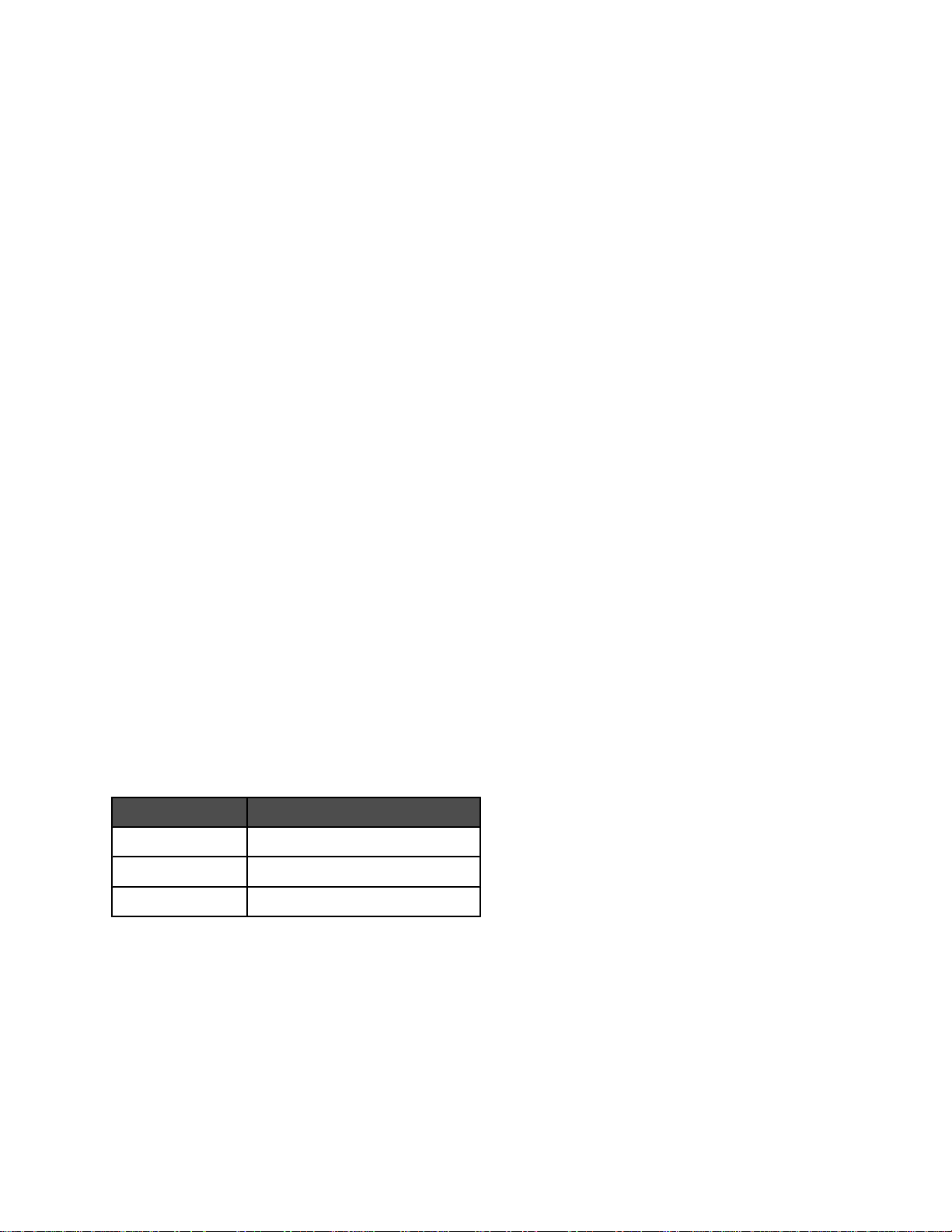
打印照片组合
1 在计算机桌面上双击 Productivity Studio 图标。
2 单击“照片组合”。
3 单击选择您希望在您的照片组合中包括的照片。
4 单击“下一步”。
5 从“质量”下拉列表中选择打印质量。
6 从“打印机内的纸张尺寸”下拉列表中选择纸张尺寸。
7 如要选择打印多份,或者选择除 4 x 6 英寸(10 x 15 厘米)以外的其他照片尺寸,请在表格中选择您希望的选
项。使用最后一列中的下拉列表可以查看并选择其他的尺寸。
8 单击位于界面右下角的“开始打印”。
创建照片贺卡
1 在计算机桌面上双击 Productivity Studio 图标。
2 单击“照片贺卡”。
3 在“样式”选项卡中,为您的贺卡选择样式。
4 在“照片”选项卡中,选择照片并拖动到界面右边的预览区域中。
5 单击文字区域可以在您的照片贺卡中添加文字。
6 当您编辑文字完毕后,请单击“确定”。
7 如果您希望使用不同的样式和/或照片创建下一张照片贺卡,请单击“添加新的卡片”,然后重复第 89 页中的
步骤 3 到第 89 页中的步骤 6。
8 如果您希望打印您的照片贺卡,请在“共享”选项卡中单击“打印您的照片贺卡”。
9 从“份数”下拉列表中选择打印份数。
10 从“质量”下拉列表中选择打印质量。
11 从“打印机内的纸张尺寸”下拉列表中选择纸张尺寸。
支持的纸张尺寸: 尺寸:
A4 210 x 297 毫米
Letter 8.5 x 11 英寸
贺卡专用纸 4 x 8 英寸(10.16 x 20.32 厘米)
12 单击“开始打印”。
13 如果您希望通过电子邮件将您的照片贺卡发送给朋友,请在“共享”选项卡中单击“通过电子邮件发送您的照片
贺卡”。
14 在“发送质量和速度”区域中选择图像尺寸。
15 单击“创建电子邮件”创建一封电子邮件,您的照片贺卡将会附加在电子邮件中。
89
Page 90

打印一张照片或所选的照片
1 装入照片纸,并确认光面或可打印的一面朝向您。(如果您不确定哪一面可打印,请参阅随同纸张一起的指
导。)
2 插入存储卡或闪存驱动器。
3 按操作面板上的 按钮。
4 按 按钮选择“浏览并打印照片”。
5 反复按 或 按钮浏览照片。
6 按 按钮选择要打印的照片。
7 如果您希望编辑照片、全屏幕浏览照片、改变打印设置或查看照片打印预览:
a 按 按钮。
b 使用操作面板上的按钮选择设置。
c 按 按钮保存您的设置。
d 按 按钮。
8 反复按 或 按钮选择打印份数。
9 您可以重复进行步骤 5 到步骤 8,选择多张照片进行编辑和打印。
10 按 按钮进入“打印预览”界面。
11 如果您希望调整打印设置:
a 按 按钮。
b 使用操作面板上的按钮选择设置。
c 按 按钮保存您的设置,并返回到“打印预览”界面。
12 按 按钮开始打印。
注意:为了避免出现污迹或刮痕,请不要使用您的手指或尖锐物体接触打印表面。要获得最佳效果,请随时从出
纸托盘中取出打印页,单独放置至少 24 小时,等墨水完全干燥后再进行叠放、展示或储存。
打印存储设备中所有的照片
1 装入照片纸,并确认光面或可打印的一面朝向您。(如果您不确定哪一面可打印,请参阅随同纸张一起的指
导。)
2 插入存储卡或闪存驱动器。
3 按操作面板上的 按钮。
4 反复按 按钮,直到选中“打印所有的照片”。
5 按 按钮。
6 反复按 或 按钮,选择您希望在一页纸上打印的照片数量。
7 按 按钮。
90
Page 91
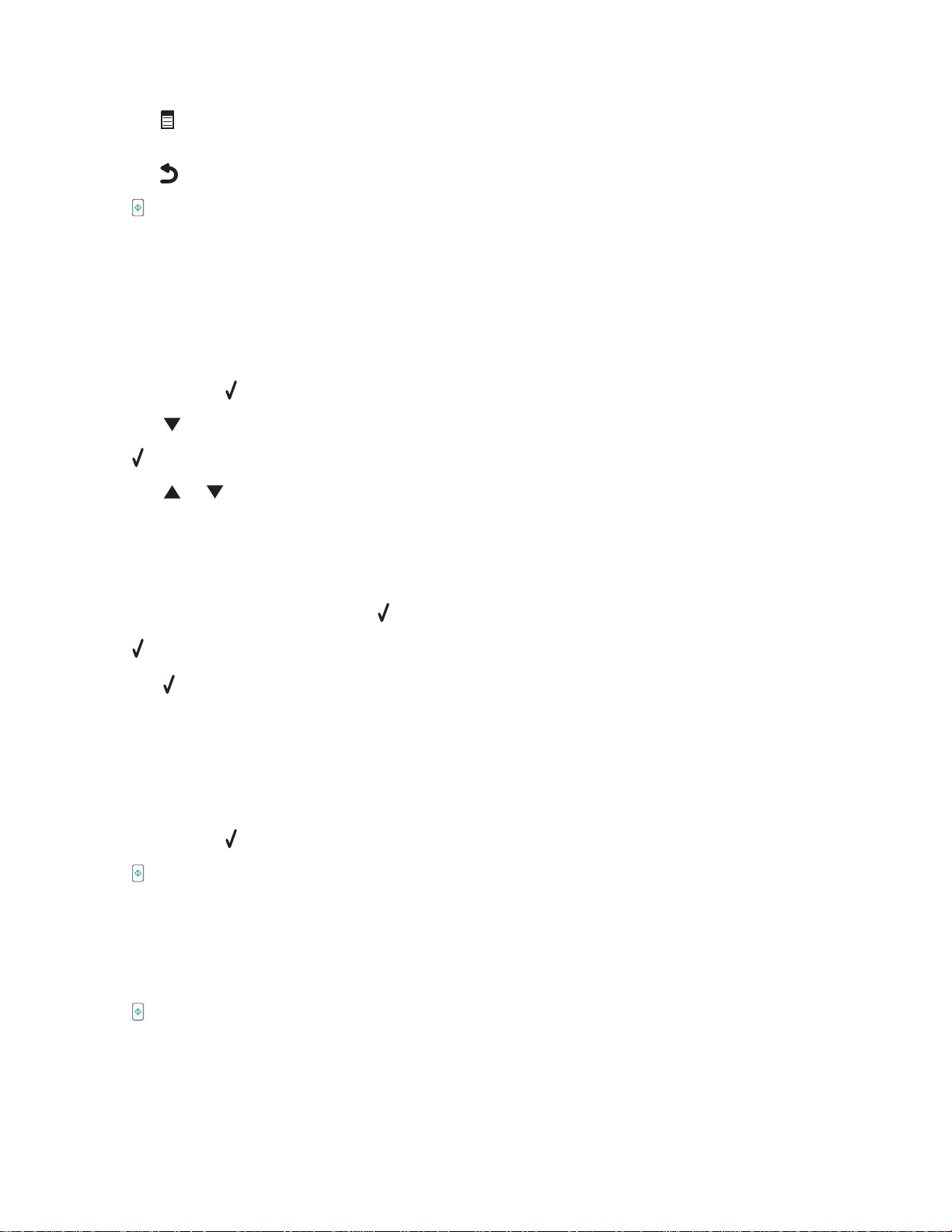
8 如果您希望调整打印设置:
a 按 按钮。
b 使用操作面板上的按钮选择设置。
c 按 保存您的设置。
9 按 按钮开始打印。
注意:为了避免出现污迹或刮痕,请不要使用您的手指或尖锐物体接触打印表面。要获得最佳效果,请随时从出
纸托盘中取出打印页,单独放置至少 24 小时,等墨水完全干燥后再进行叠放、展示或储存。
使用样张页打印保存在存储设备中的照片
1 装入 A4 或 Letter 尺寸的普通纸。
2 插入存储卡或闪存驱动器。
3 按操作面板上的 按钮。
4 反复按 按钮,直到选中“照片样张页”。
5 按 按钮。
6 反复按 或 按钮选择您要打印的照片类型。
您可以选择以下选项打印样张页:
• 为存储卡中所有的照片
• 为最近的 20 张照片(如果存储设备中的照片多于 20 张)
• 按照日期范围(如果存储设备中的照片是在不同的日期拍摄的)。如果您选择了此选项,请使用操作面板上
的箭头按钮选择日期范围,然后按
按钮保存您所做的选择。
7 按 按钮。
8 再次按 按钮。
一张或多张样张页将会打印出来。
9 按照样张页上的指导选择要打印的照片、份数、去除红眼、版面、打印选项和纸张尺寸。
注意:当您进行选择时,请确认完全填满圆圈。
10 将样张页正面朝下放置在扫描仪玻璃上。
11 按操作面板上的 按钮选择“扫描样张页”。
12 按 按钮。
打印机开始扫描样张页。
13 装入照片纸,并确认光面或可打印的一面朝向您。(如果您不确定哪一面可打印,请参阅随同纸张一起的指
导。)
注意:请确认您装入的纸张与您在样张页中选择的纸张尺寸一致。
14 按 按钮打印您的照片。
注意:为了避免出现污迹或刮痕,请不要使用您的手指或尖锐物体接触打印表面。要获得最佳效果,请随时从出纸
托盘中取出打印页,单独放置至少 24 小时,等墨水完全干燥后再进行叠放、展示或储存。
91
Page 92

使用
您可以将 PictBridge 兼容数码相机连接在打印机上,然后使用数码相机上的按钮选择并打印照片。
PictBridge
1 将 USB 电缆的一端连接在数码相机上。
注意:请只使用随同数码相机一起提供的 USB 电缆。
2 将 USB 电缆的另一端插入打印机前面的 PictBridge 插口中。
警告:当正在从 PictBridge 兼容数码相机中打印时,请不要触摸 USB 电缆、任何网络适配器或图中所示的打印
机区域,否则可能会发生数据丢失。另外,当正在从 PictBridge 兼容数码相机中打印时,请不要断开 USB 电缆
或网络适配器。
兼容数码相机控制打印照片
注意:
• 请确认 PictBridge 兼容数码相机被设置为正确的 USB 模式。请参阅数码相机说明文档获取更多的信息。
• 打印机每次只能识别一种存储设备。如果您插入了多种存储设备,显示屏上将会出现一条信息,提示您指定
您希望打印机识别的设备。
• 当连接了 PictBridge 兼容数码相机时,如果您插入存储卡,显示屏上将会出现一条信息,提示您断开一种设
备。
• 如果 PictBridge 连接成功,打印机显示屏上将会出现信息“检测到 PictBridge 数码相机。按 按钮改变
设置。”。如果出现其他的信息,请参阅第195 页“计算机屏幕上的错误信息”。
• 如果没有在数码相机上选择设置,在打印机菜单项中选择的设置将用于 Pictbridge 打印。
3 按照数码相机说明文档中的指导选择并打印照片。
注意:如果连接数码相机的时候打印机是关闭的,您必须断开并重新连接数码相机。
使用
一些数码相机提供了数码打印序列格式(DPOF)功能。如果您使用这种支持 DPOF 的数码相机拍摄了照片,并且存储
卡仍然留在数码相机中,则您可以指定打印哪些照片、每张照片打印几张和其他打印设置。当您将存储卡插入打印
机以后,打印机可以识别这些设置。
DPOF
从数码相机中打印照片
92
Page 93

注意:当存储卡仍然留在数码相机中的时候,如果您指定了照片尺寸,请确认您装入打印机内的纸张尺寸不小于您
在 DPOF 选择中指定的尺寸。
1 装入照片纸,并确认光面或可打印的一面朝向您。(如果您不确定哪一面可打印,请参阅随同纸张一起的指
导。)
2 插入存储卡。
3 按操作面板上的 按钮。
4 反复按 按钮,直到选中“打印照相机选择”。
5 按 按钮。
6 再次按 按钮。
7 反复按 或 按钮预览照片。
8 按 按钮开始打印。
注意:为了避免出现污迹或刮痕,请不要使用您的手指或尖锐物体接触打印表面。要获得最佳效果,请随时从出
纸托盘中取出打印页,单独放置至少 24 小时,等墨水完全干燥后再进行叠放、展示或储存。
创建幻灯片
创建并浏览幻灯片
1 在 Productivity Studio 的“欢迎界面”中单击“操作文档和照片”。
2 选择您希望包含在幻灯片中的照片所在的文件夹。文件夹中的照片缩略图将会显示在预览区域中。
3 单击选择您希望包含在幻灯片中的照片,然后单击“幻灯片”。
如果您希望其他的照片按照特定的顺序显示,请按照您希望的顺序单击照片并拖动到“您的幻灯片中的照片”区
域中。
4 单击“幻灯片设置”选项卡可以调整幻灯片中每张照片显示的时间。您也可以改变设置,让幻灯片自动重放(循
环放映)。
5 单击“共享”选项卡可以保存或打印您的幻灯片。
6 单击位于窗口右下角的“观看放映”开始浏览幻灯片。
注意:您可以在任意时候退出幻灯片,请将鼠标指针移动到界面的底部,然后单击“退出幻灯片”。
在操作面板显示屏上浏览照片幻灯片
1 插入存储卡或闪存驱动器。
2 按操作面板上的 按钮。
3 反复按 按钮,直到选中“放映幻灯片”。
4 按 按钮。
5 反复按 或 按钮选择放映幻灯片的速度。
6 按 按钮。
注意:当浏览照片时,按
按钮可以选择当前的照片进行打印。
93
Page 94

复印
进行复印
1 装入纸张。
2 将文档原件正面朝下放置在扫描仪玻璃上。
3 反复按操作面板上的 或 按钮,直到选中“复印”。
4 反复按 或 按钮选择复印份数。
复印份数自动设置为 1。
5 按 按钮。
进行彩色或黑白复印
1 装入纸张。
2 将文档原件正面朝下放置在扫描仪玻璃上。
3 反复按操作面板上的 或 按钮,直到选中“复印”。
4 反复按 或 按钮选择复印份数。
复印份数自动设置为 1。
5 按 按钮。
6 反复按 按钮,直到选中“色彩”。
7 反复按 或 按钮选择“彩色”或“黑白”。
8 按 按钮预览输出结果。
9 按 按钮继续调整设置。
10 根据您的需要重复步骤 8 和步骤 9。
11 按 按钮临时保存您的设置。
12 按 按钮。
在纸张的双面进行复印
打印机自带一个双面打印器,可以允许您在纸张的双面进行打印,无需手动翻转页面。当打印需要装订的较长的文
档时,此功能非常有用。
注意:
• 请只使用 A4 或 Letter 尺寸的普通纸。请不要在信封、卡片纸或照片纸上进行双面复印。
• 您不能通过 PictBridge 插口进行双面打印。
1 装入纸张。
2 将文档原件正面朝下放置在扫描仪玻璃上。
94
Page 95

3 按操作面板上的
按钮上的指示灯将会变亮。
A
按钮。
4 反复按操作面板上的 或 按钮,直到选中“复印”。
5 反复按 或 按钮选择复印份数。
复印份数自动设置为 1。
6 按 按钮。
7 调整复印设置。
注意:如果您要复印双面的文档原件,请将“双面原件”菜单项设置为“开”。
8 按 按钮临时保存您的设置。
9 按 按钮。
打印机将会扫描文档原件的第一页。
10 当询问您是否希望复印下一页时,请按 按钮选择“是”。
11 将文档原件的第二页正面朝下放置在扫描仪玻璃上,然后按 按钮。
打印机将会扫描文档原件的第二页。
打印机开始打印第一页,然后自动将纸张送入打印机内,继续打印第二页。
警告:当打印机正在打印时,请不要接触纸张。
复印照片
1 装入照片纸,并确认光面或可打印的一面朝向您。(如果您不确定哪一面可打印,请参阅随同纸张一起的指
导。)
2 将照片正面朝下放置在扫描仪玻璃上。
3 反复按操作面板上的 或 按钮,直到选中“复印”。
4 反复按 或 按钮选择复印份数。
复印份数自动设置为 1。
5 按 按钮。
6 根据您的需要调整复印设置。如要进行无边界复印,请在“调整大小”下面选择“无边界”。请参阅第99
页“了解“复印模式”菜单”获取更多的信息。
7 调整设置完毕后,请按 按钮临时保存您的设置。
8 按 按钮。
注意:为了避免出现污迹或刮痕,请不要使用您的手指或尖锐物体接触打印表面。要获得最佳效果,请随时从出纸
托盘中取出打印页,单独放置至少 24 小时,等墨水完全干燥后再进行叠放、展示或储存。
95
Page 96
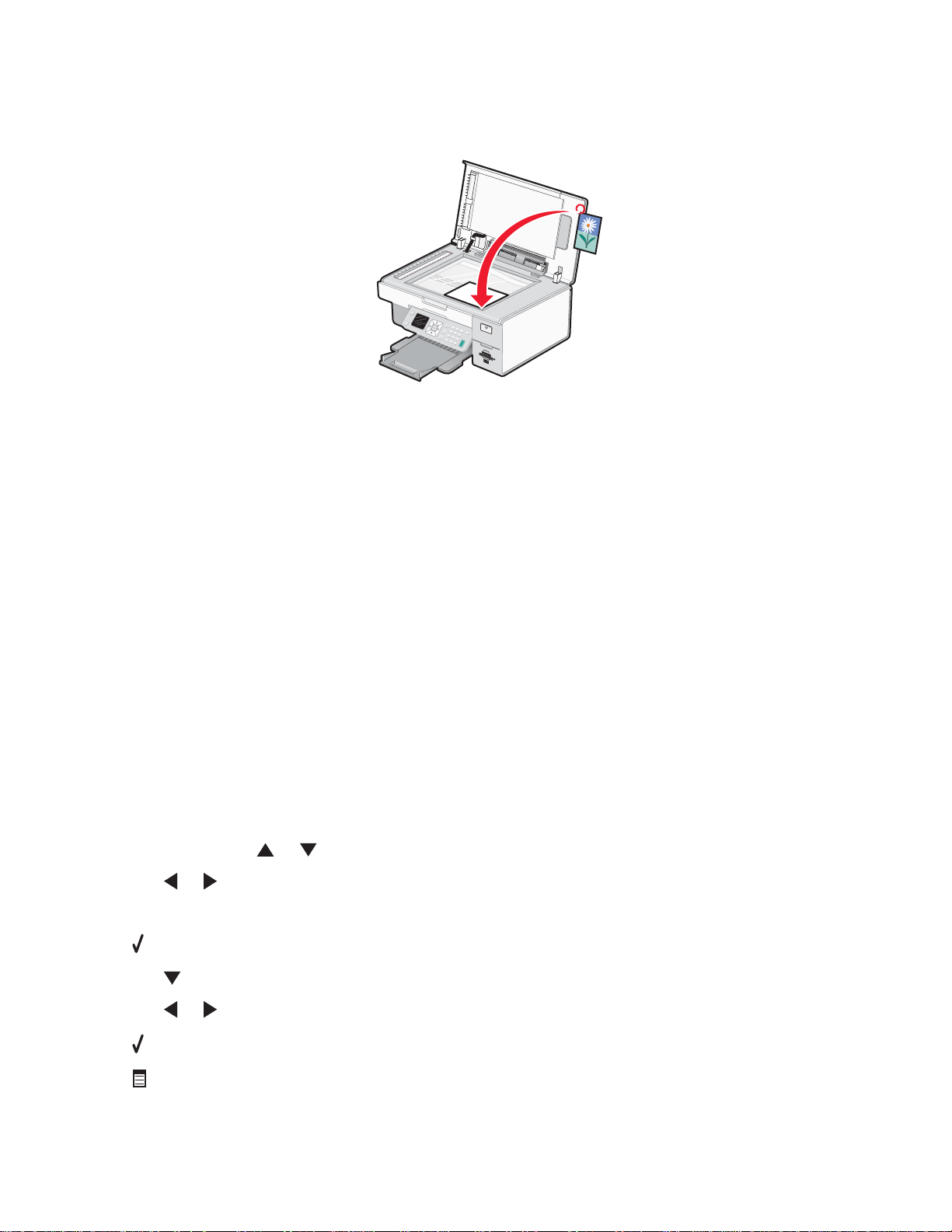
使用计算机复印照片
1 将照片正面朝下放置在扫描仪玻璃上。
2 在计算机桌面上双击 Productivity Studio 图标。
3 在“欢迎界面”中单击“复印”。
4 选择“照片”选项。
5 单击“开始”。
照片出现在右边区域中。
6 从“质量”下拉列表中选择复印质量。
7 从“打印机内的纸张尺寸”下拉列表中选择纸张尺寸。
8 从“打印机内的纸张类型”下拉列表中选择纸张类型。
9 如要选择打印多份,或者选择除 4 x 6 英寸(10 x 15 厘米)以外的其他照片尺寸,请在表格中选择您希望的选
项。使用最后一列中的下拉列表可以查看并选择其他的尺寸。
10 单击位于界面右下角的“开始复印”。
调整复印质量
1 装入纸张。
2 将文档原件正面朝下放置在扫描仪玻璃上。
3 反复按操作面板上的 或 按钮,直到选中“复印”。
4 反复按 或 按钮选择复印份数。
复印份数自动设置为 1。
5 按 按钮。
6 反复按 按钮,直到选中“质量”。
7 反复按 或 按钮从以下的选项中进行选择:正常、照片、自动或高速。
8 按 按钮预览输出结果。
9 按 按钮继续调整设置。
96
Page 97
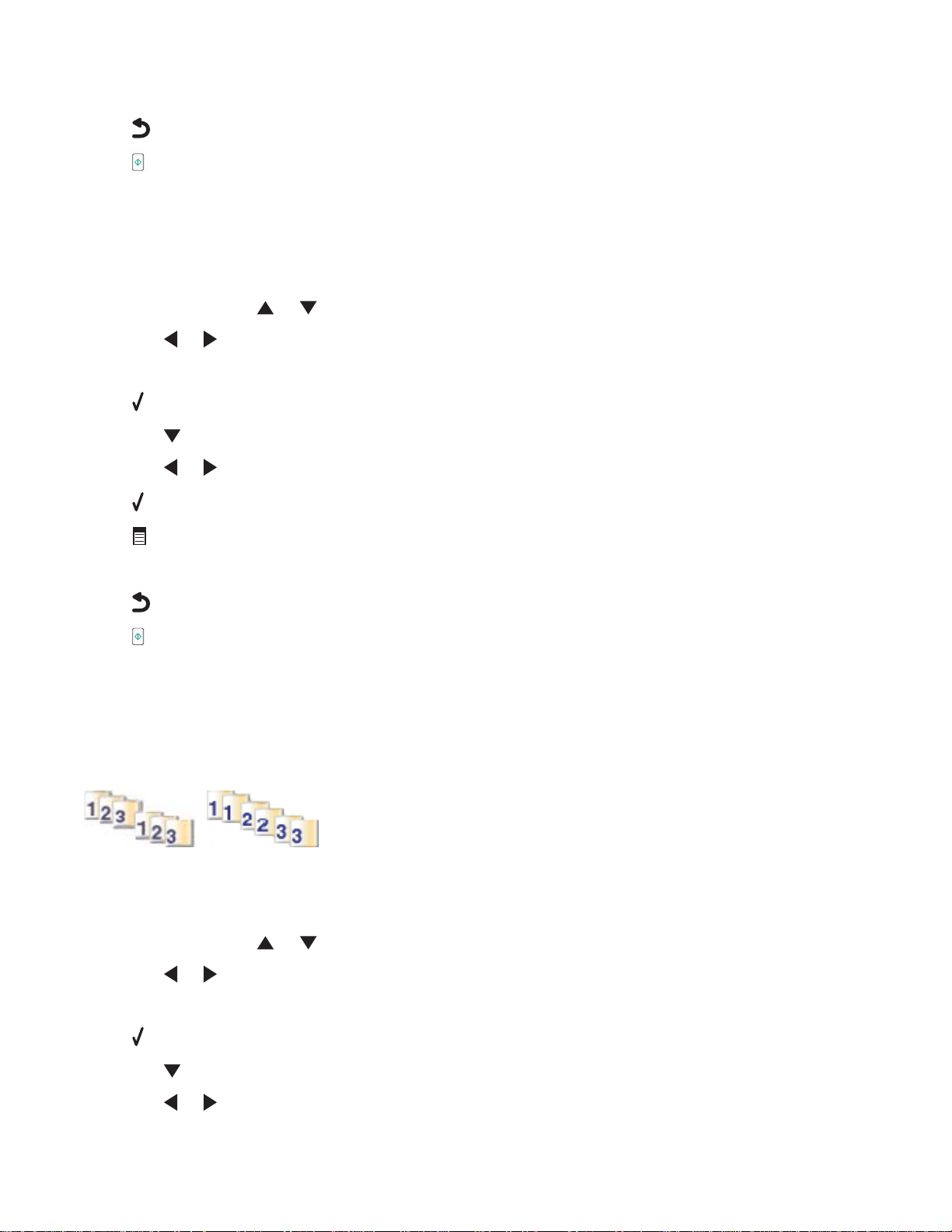
10 根据您的需要重复步骤 8 和步骤 9。
11 按 按钮临时保存您的设置。
12 按 按钮。
调整复印的深浅
1 装入纸张。
2 将文档原件正面朝下放置在扫描仪玻璃上。
3 反复按操作面板上的 或 按钮,直到选中“复印”。
4 反复按 或 按钮选择复印份数。
复印份数自动设置为 1。
5 按 按钮。
6 反复按 按钮,直到选中“较浅/较深”。
7 反复按 或 按钮调整复印的深浅。
8 按 按钮预览输出结果。
9 按 按钮继续调整设置。
10 根据您的需要重复步骤 8 和步骤 9。
11 按 按钮临时保存您的设置。
12 按 按钮。
使用操作面板进行逐份复印
如果您要将一份多页的文档打印多份,您可以选择分别打印每一份(逐份)或者按照页数一组一组地打印(不逐
份)。
逐份 不逐份
1 装入纸张。
2 将文档原件正面朝下放置在扫描仪玻璃上。
3 反复按操作面板上的 或 按钮,直到选中“复印”。
4 反复按 或 按钮选择复印份数。
复印份数自动设置为 1。
5 按 按钮。
6 反复按 按钮,直到选中“逐份打印”。
7 反复按 或 按钮选择“开”。
97
Page 98
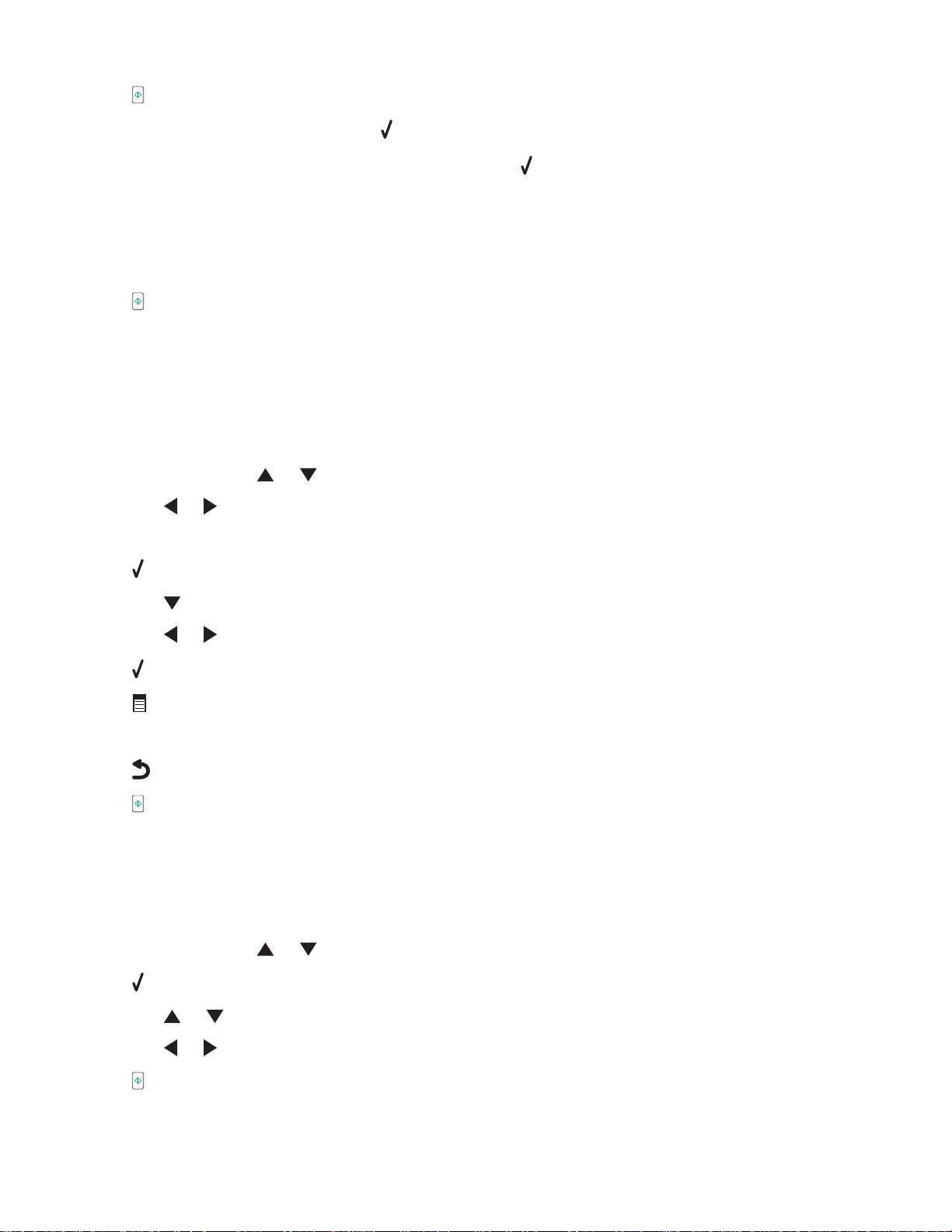
8 按 将页面图像保存到打印机内存中。
9 当询问您是否希望复印下一页时,请按 按钮选择“是”。
10 将文档原件的下一页正面朝下放置在扫描仪玻璃上,然后按 按钮。
11 重复步骤 9 和步骤 10,直到:
• 您希望复印的所有页面都已经保存到打印机内存中。(请转到步骤 12)
• 内存已满。
打印机自动开始逐份打印。最后复印的页面将会最先打印。
12 按 按钮开始逐份打印。最后复印的页面将会最先打印。
在一页纸上复制图像
您可以将同样一个图像在一页纸上打印多个。此功能可以帮助您制作标签、贴纸、广告和宣传单。
1 装入纸张。
2 将文档原件正面朝下放置在扫描仪玻璃上。
3 反复按操作面板上的 或 按钮,直到选中“复印”。
4 反复按 或 按钮选择复印份数。
复印份数自动设置为 1。
5 按 按钮。
6 反复按 按钮,直到选中“版面”。
7 反复按 或 按钮选择您希望在一页纸上复制的图像数目:1 个、4 个、9 个或 16 个。
8 按 按钮预览输出结果。
9 按 按钮继续调整设置。
10 根据您的需要重复步骤 8 和步骤 9。
11 按 按钮临时保存您的设置。
12 按 按钮。
将多页文档复印到一张纸上(合并打印)
1 装入纸张。
2 将文档原件正面朝下放置在扫描仪玻璃上。
3 反复按操作面板上的 或 按钮,直到选中“复印”。
4 按 按钮。
5 反复按 或 按钮,直到选中“合并打印”。
6 反复按 或 按钮选择在一页纸上复印多少页文档。您可以选择 1 页、2 页或 4 页。
7 按 按钮。
98
Page 99
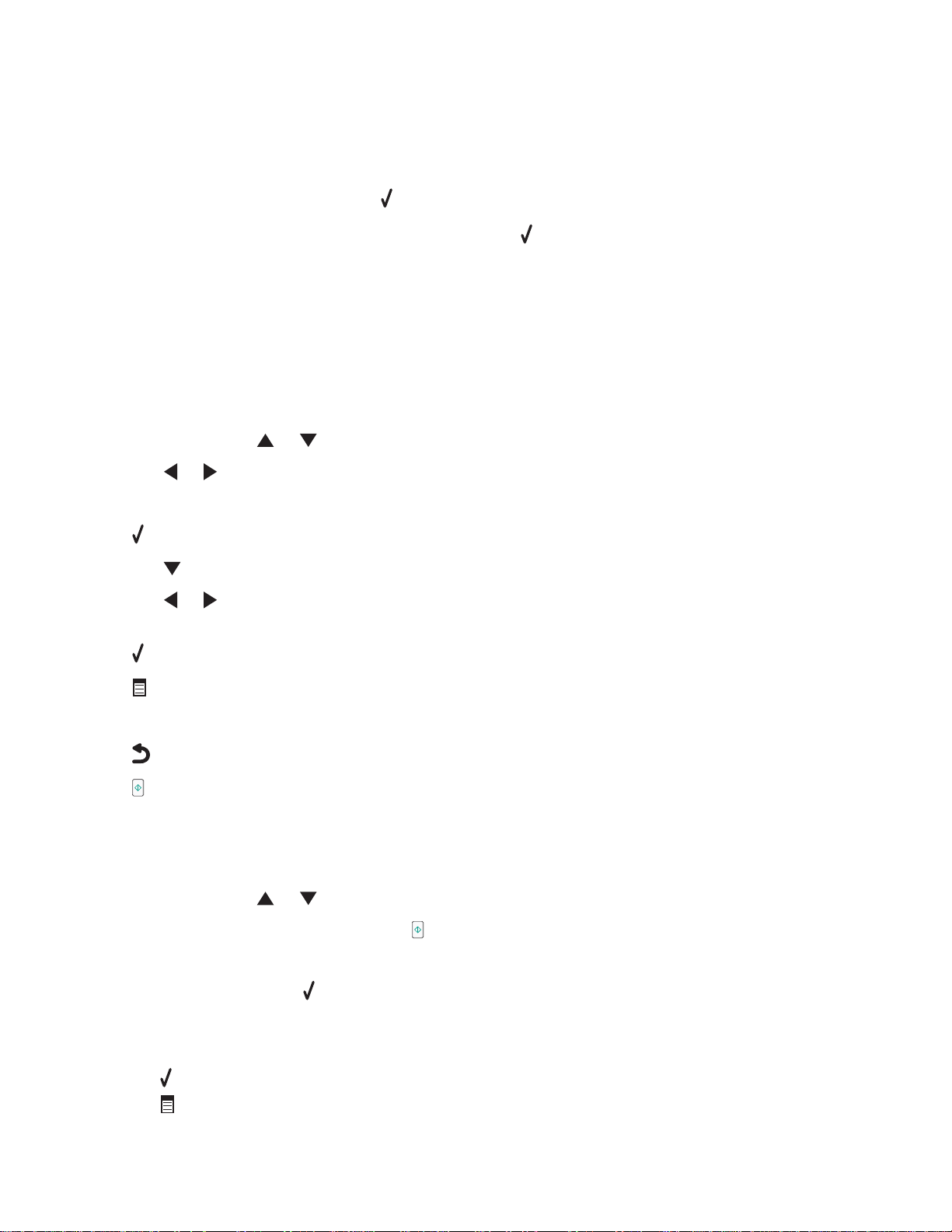
注意:
• 如果您选择在一页纸上复印 2 页或 4 页文档,打印机开始扫描并将文档原件的第一页保存到打印机内存中。
请继续进行步骤 8。
• 如果您选择在一页纸上复印 1 页文档,打印机自动开始打印。
8 当询问您是否希望复印下一页时,请按 按钮选择“是”。
9 将文档原件的下一页正面朝下放置在扫描仪玻璃上,然后按 按钮。
10 重复步骤 8 和步骤 9,直到您希望复印的所有页面都已经保存到打印机内存中。
打印机自动开始打印。
放大或缩小图像
1 装入纸张。
2 将文档原件正面朝下放置在扫描仪玻璃上。
3 反复按操作面板上的 或 按钮,直到选中“复印”。
4 反复按 或 按钮选择复印份数。
复印份数自动设置为 1。
5 按 按钮。
6 反复按 按钮,直到选中“调整大小”。
7 反复按 或 按钮从以下的选项中进行选择:50%、100%、200%、自定义、适合页面、2x2 海报、3x3 海
报、4x4 海报或无边界。
8 按 按钮预览输出结果。
9 按 按钮继续调整设置。
10 根据您的需要重复步骤 8 和步骤 9。
11 按 按钮临时保存您的设置。
12 按 按钮。
了解“复印模式”菜单
如要显示并浏览“复印模式”菜单:
1 反复按操作面板上的 或 按钮,直到选中“复印”。
2 如果您不希望为此复印作业改变设置,请按 按钮进行快捷复印。
或者
如果您希望改变设置,请按 按钮。
“复印模式”菜单将会出现。
3 在“复印模式”菜单中,您可以:
• 按 按钮预览作业。
• 按 按钮从预览界面返回到“复印模式”菜单。
99
Page 100

• 反复按 或 按钮,直到选中您希望改变的菜单项或子菜单。
• 反复按 或 按钮,直到显示出您希望的设置。
例如,如要改变复印份数,请反复按
望的复印份数。
按钮,直到选中“份数”。然后反复按 按钮,直到显示出您希
4 如要进入其他的菜单项或子菜单并改变设置,请继续使用浏览按钮( )。
5 如果需要,请按 按钮返回上一级菜单。
6 按 按钮开始复印作业。
下面的表格详细说明了“复印模式”菜单中每个菜单项或子菜单的功能。
使用此菜单项或子菜单: 您可以:
色彩 指定彩色打印或黑白打印。
份数 指定您希望复印的份数。
调整大小 指定放大或缩小图像的百分比。
质量 调整复印结果的质量。
较浅/较深 调整复印结果的深浅。
纸张处理 指定装入打印机内的纸张尺寸和类型。请参阅第 60 页“使用“纸张处理”子菜单”获
取更多的信息。
逐份打印 按照一份一份的顺序进行复印。
双面原件 指定文档原件是否是双面的。选择“开”可以在纸张的双面进行打印。
合并打印 选择在一页纸上打印多少页文档。
版面 选择将一个图像在一页纸上复制多少个。
原件尺寸 指定要复印的文档原件的尺寸。
内容类型 指定您的文档原件的内容,例如照片、纯文本、线条画或文字和图像。
改变默认设置 为“复印模式”菜单的每个菜单项指定您希望的设置。
按
或 按钮进入此子菜单。
当选择完设置之后,请按
按钮将这些设置保存为默认设置,并退出此子菜单。
使用“改变复印默认设置”子菜单
1 在“设置”菜单中,反复按 或 按钮,直到选中“改变复印默认设置”。
2 按 按钮。
3 当改变完设置之后,请按 按钮保存默认设置并退出此子菜单。
使用此菜单项: 您可以:
色彩 指定彩色打印或黑白打印。
质量 指定打印质量。
注意:“自动”和“照片”适合于打印图片和在纸张上完成打印作业。“自动”适合于打印透明
胶片。
100
